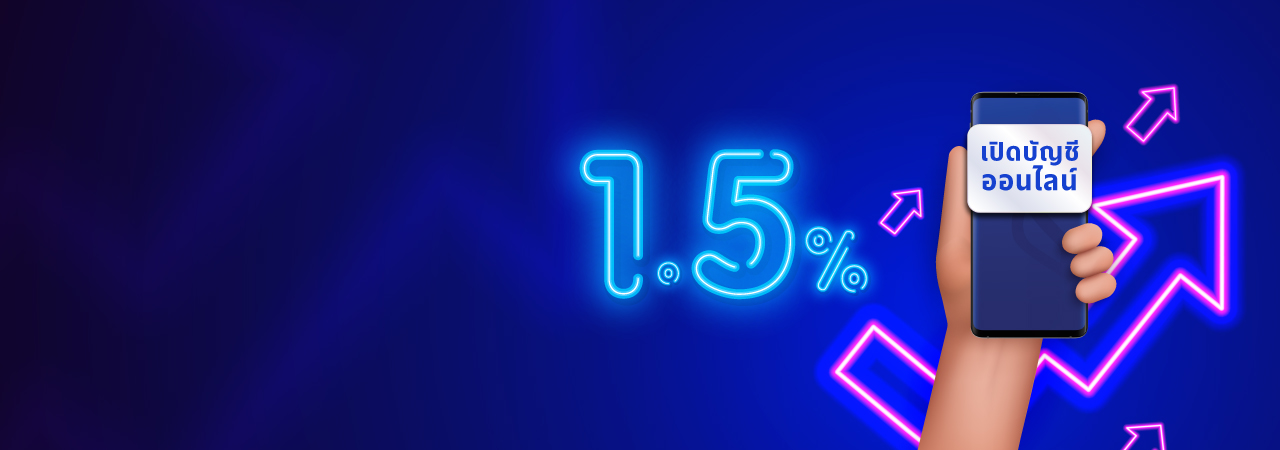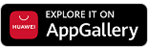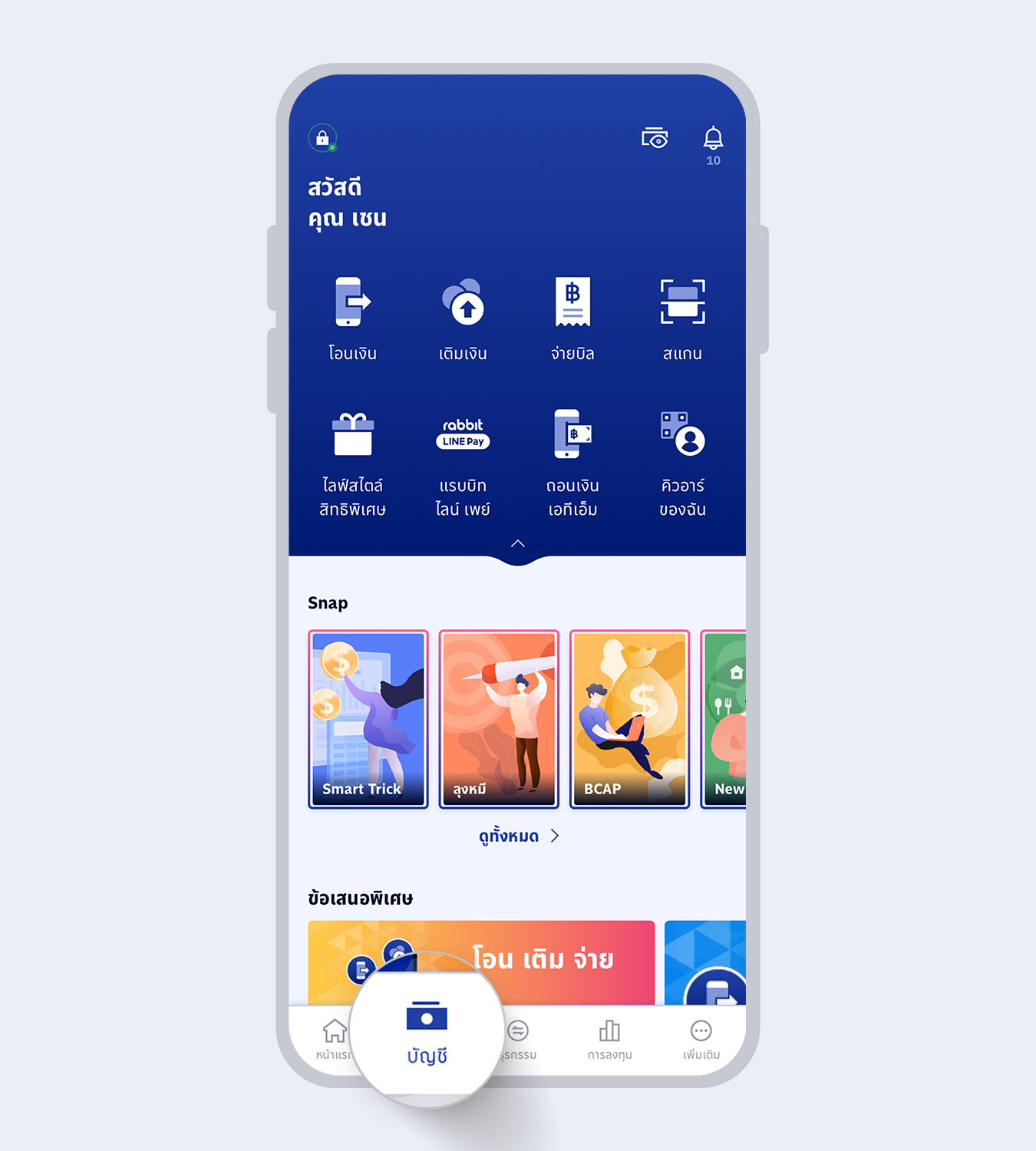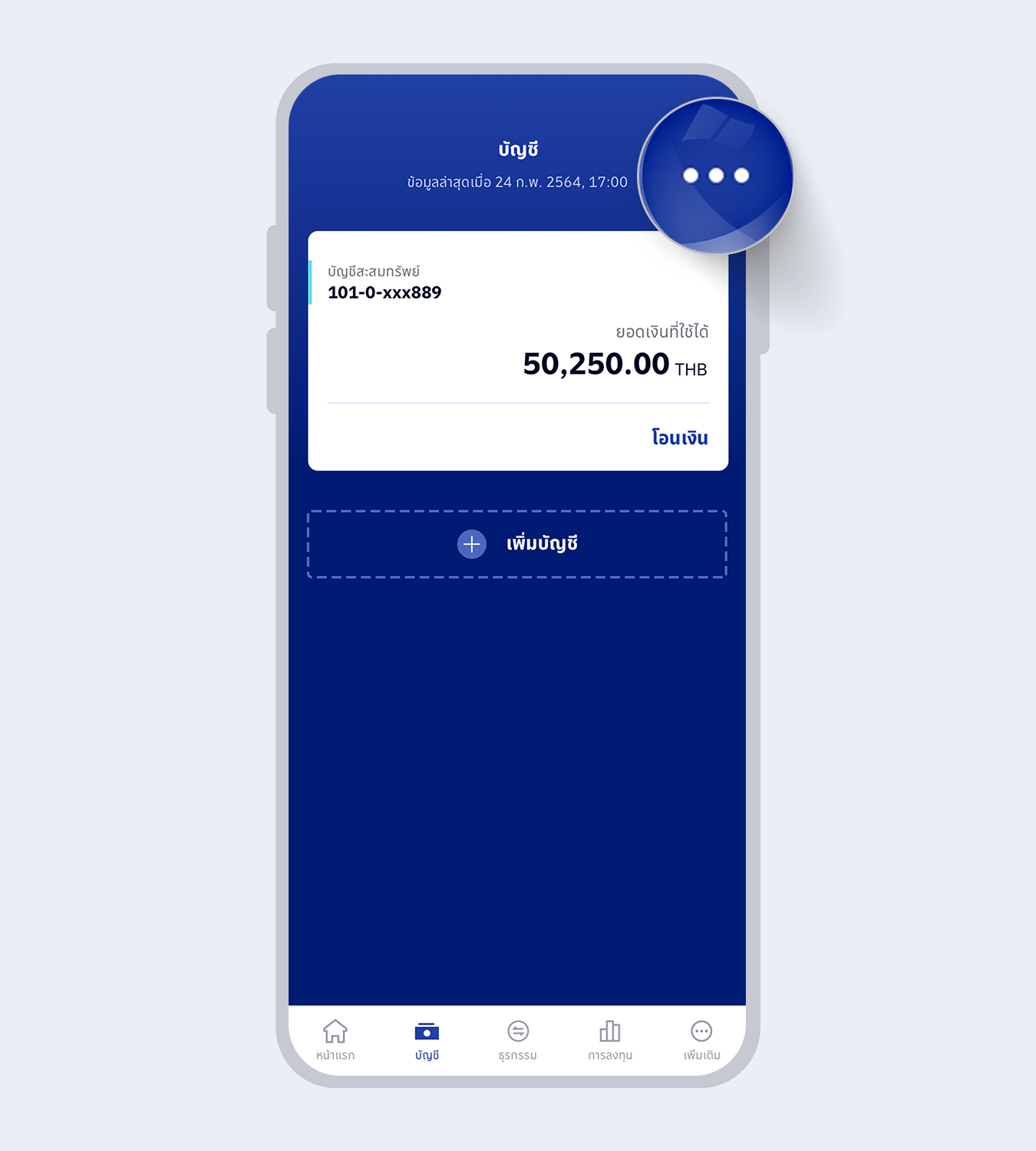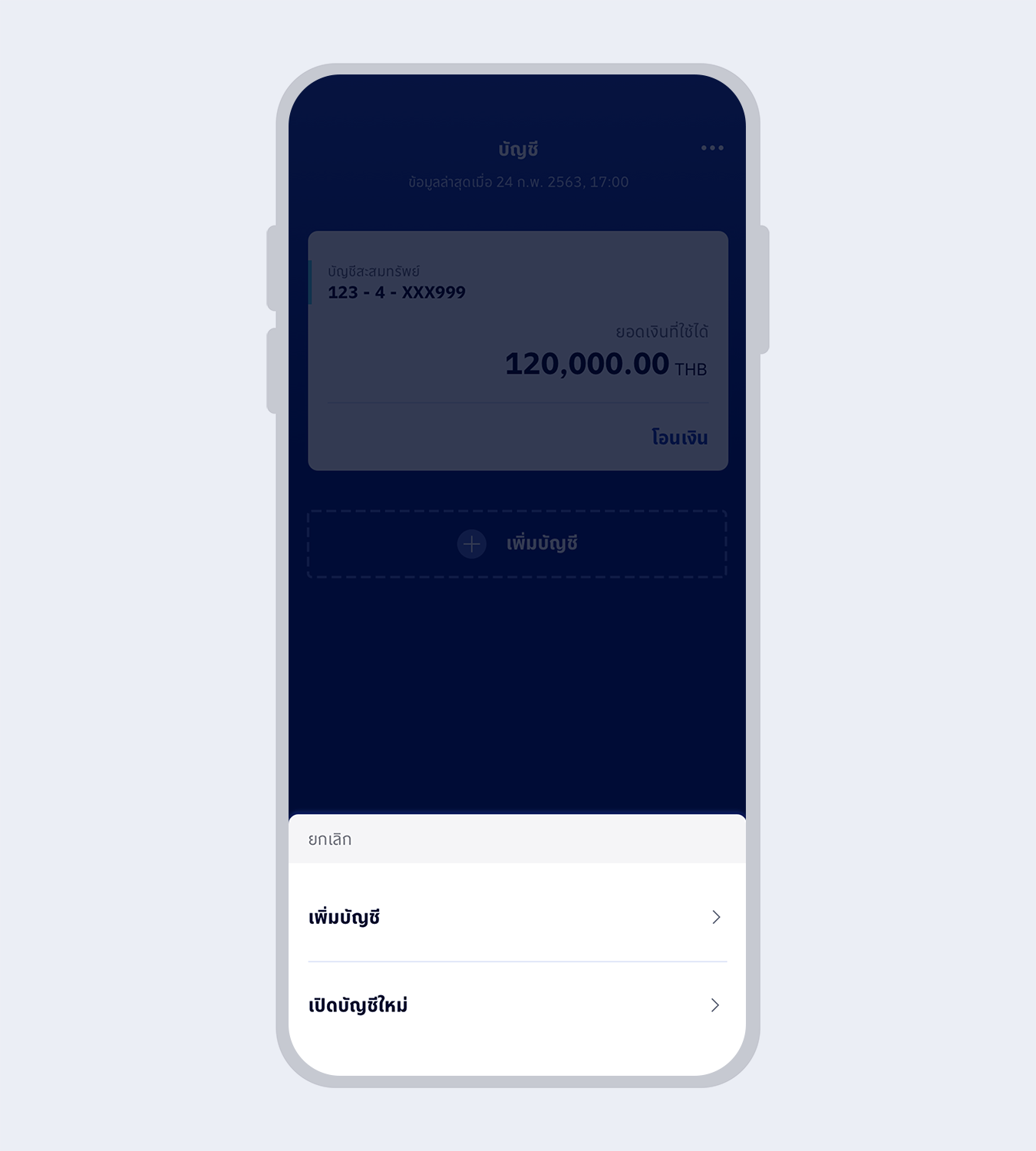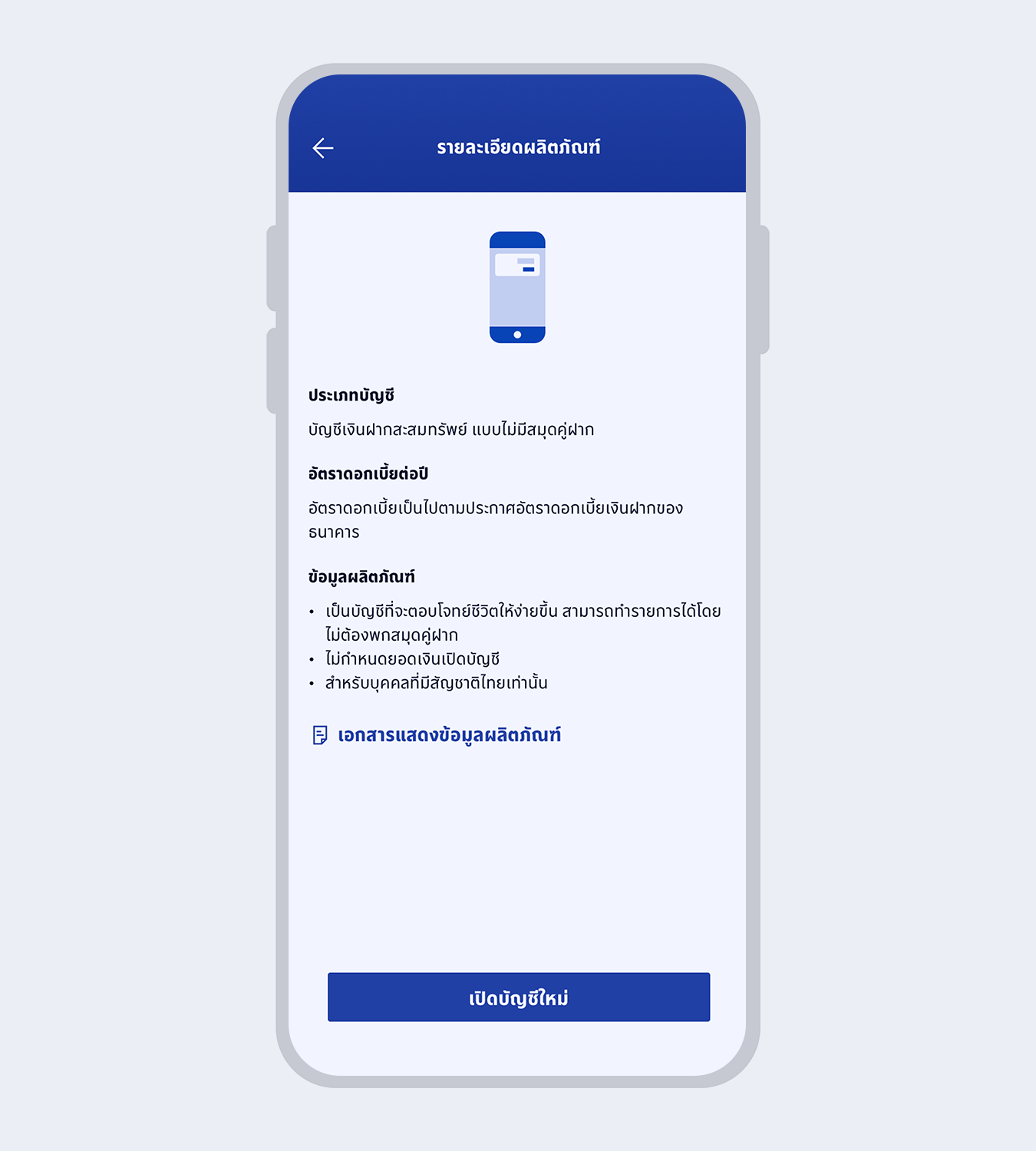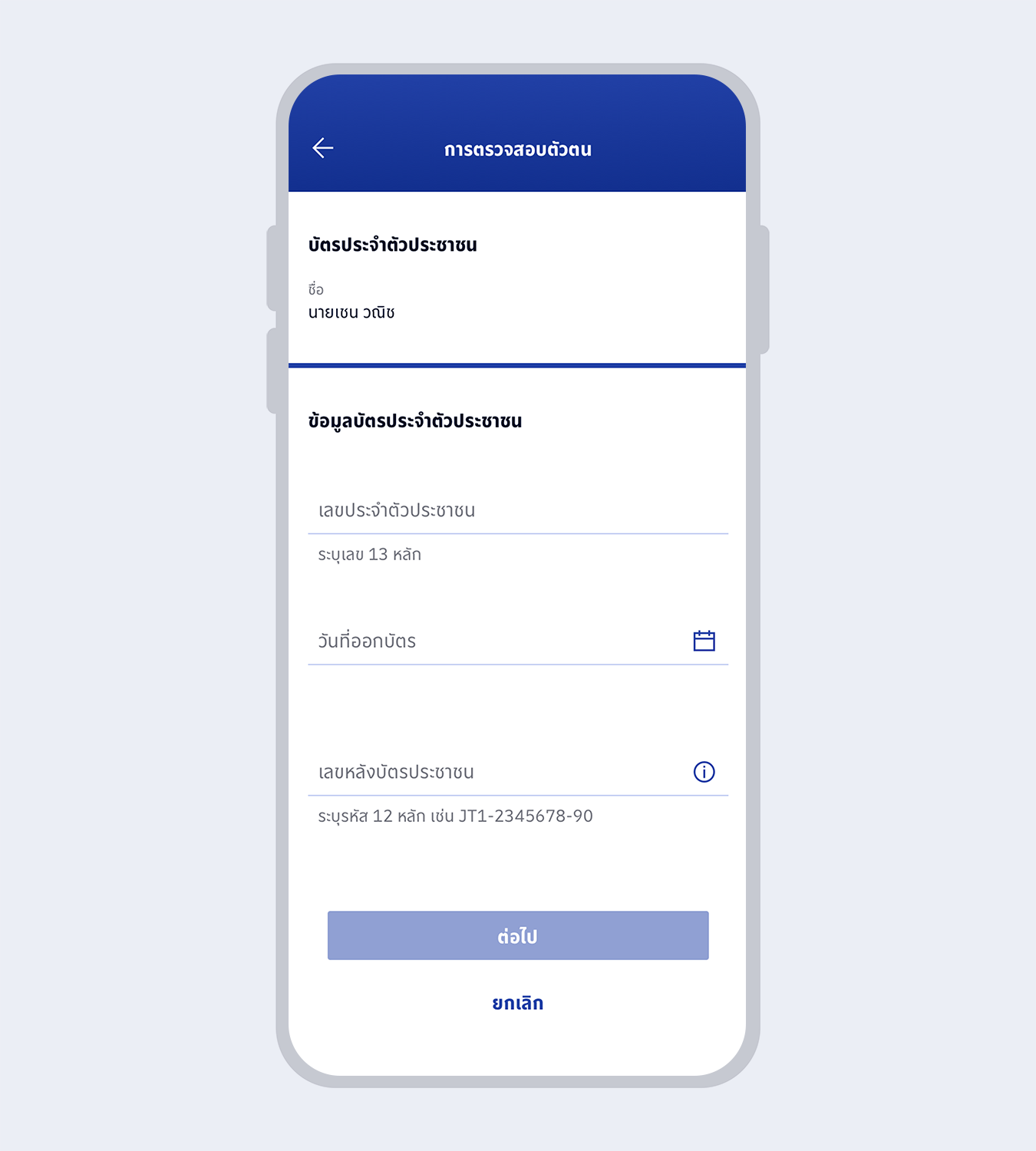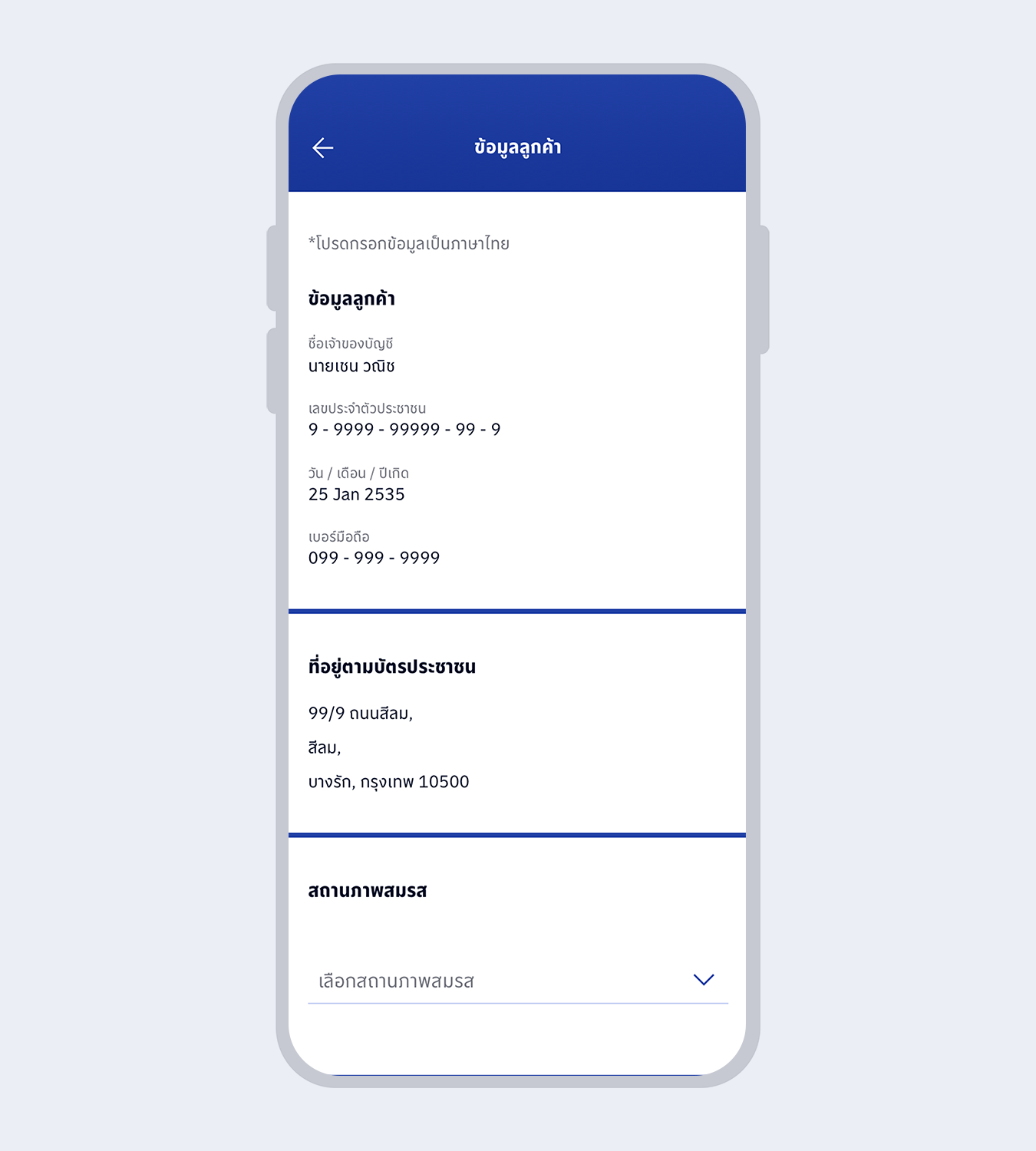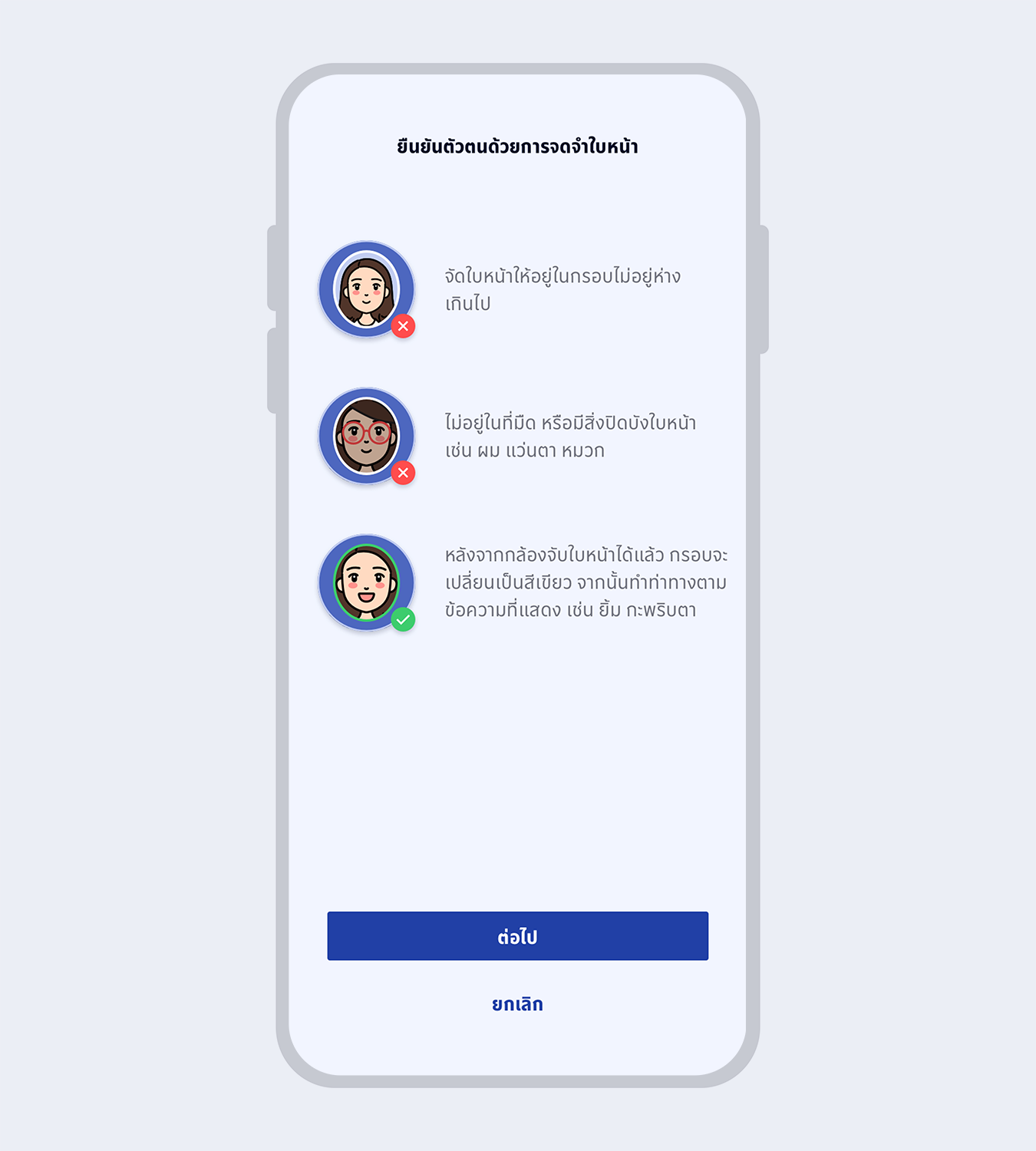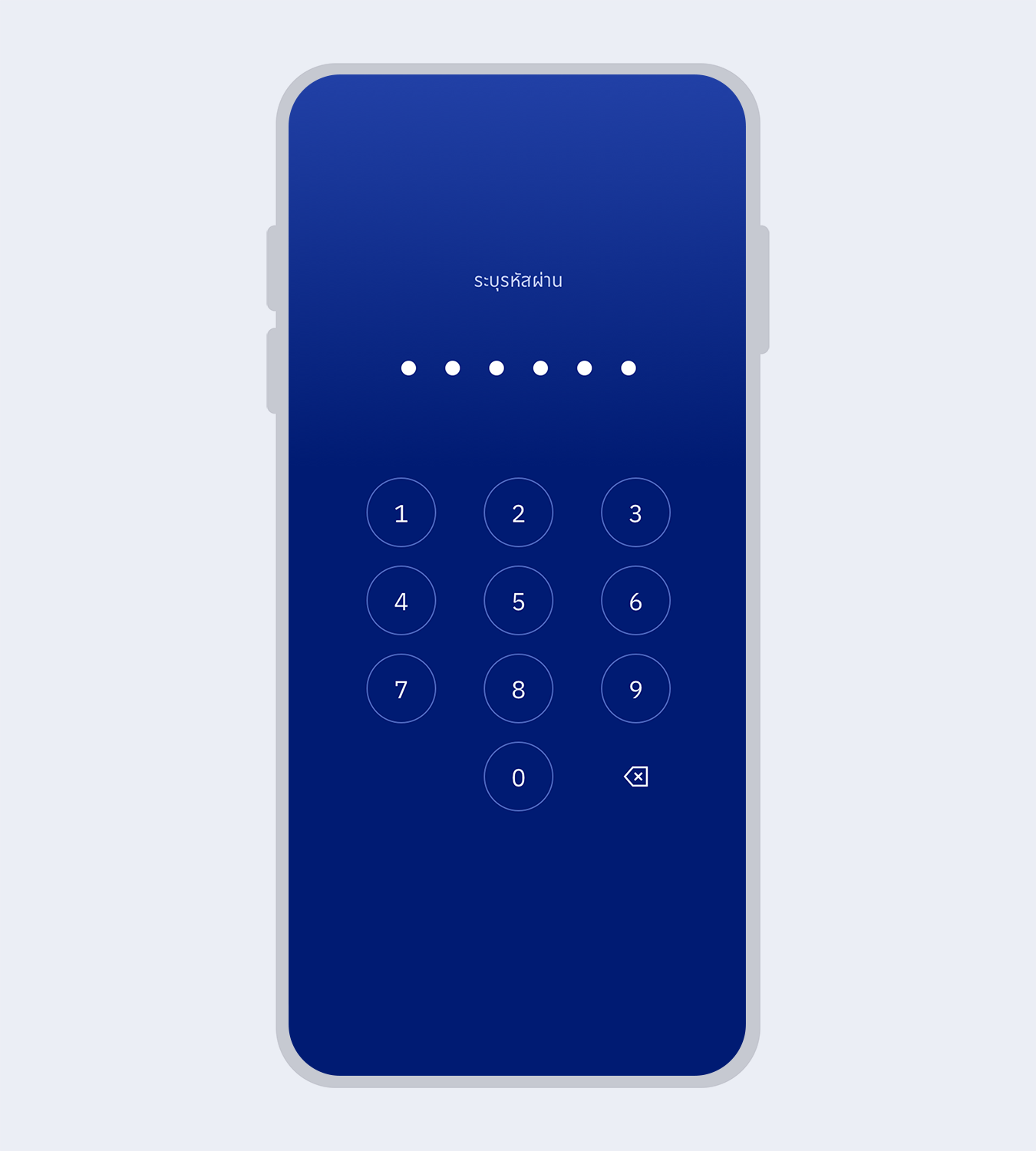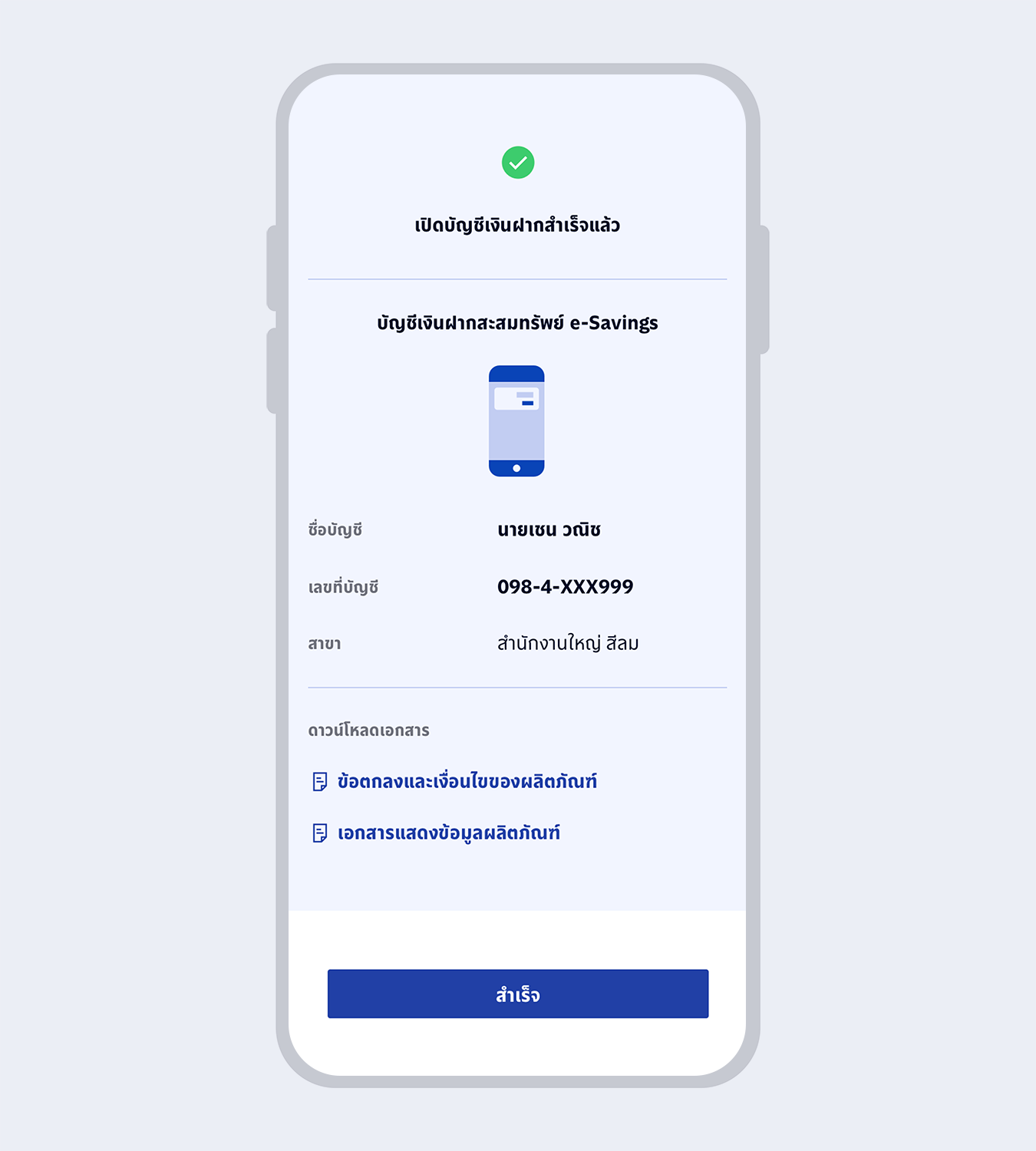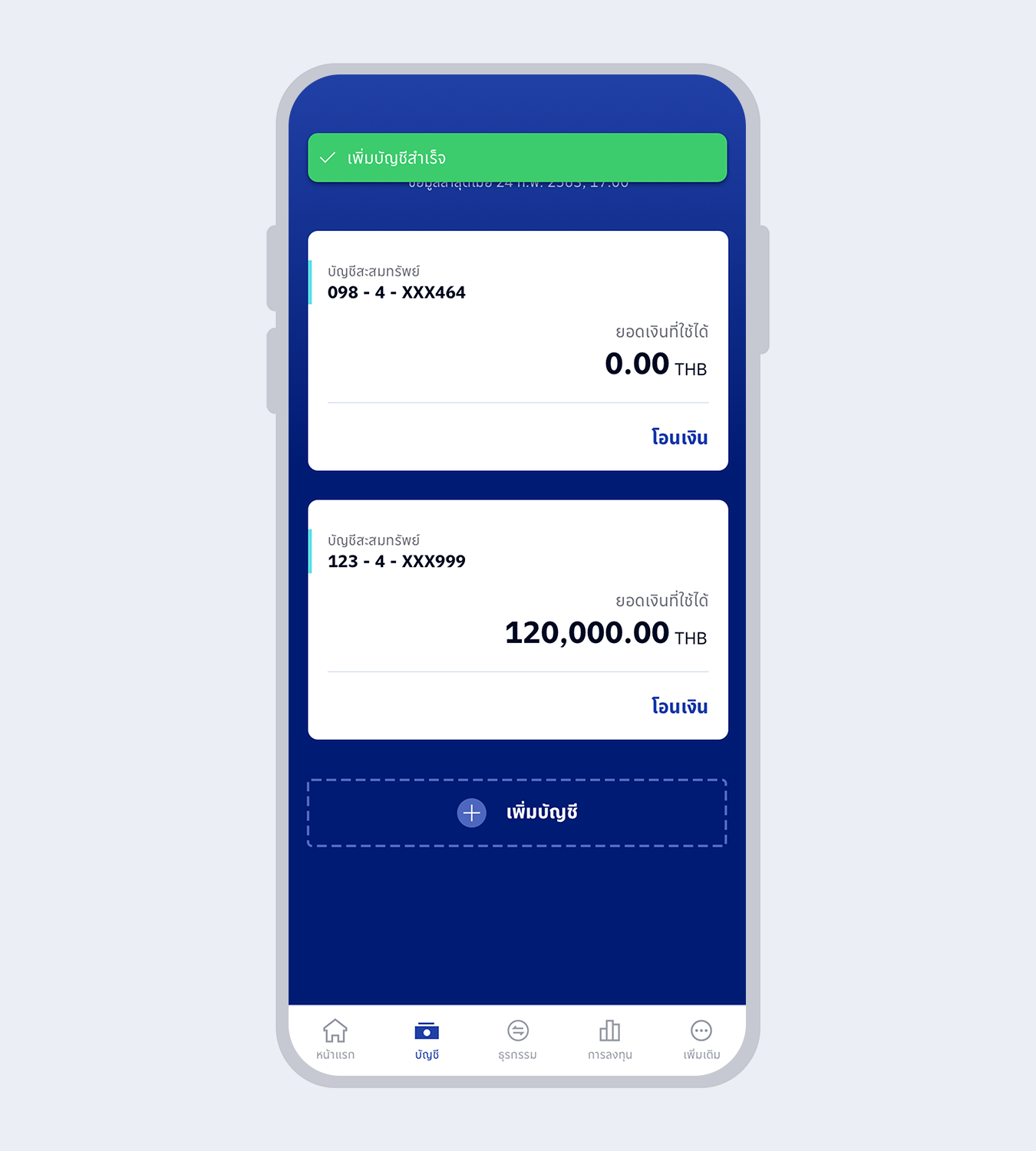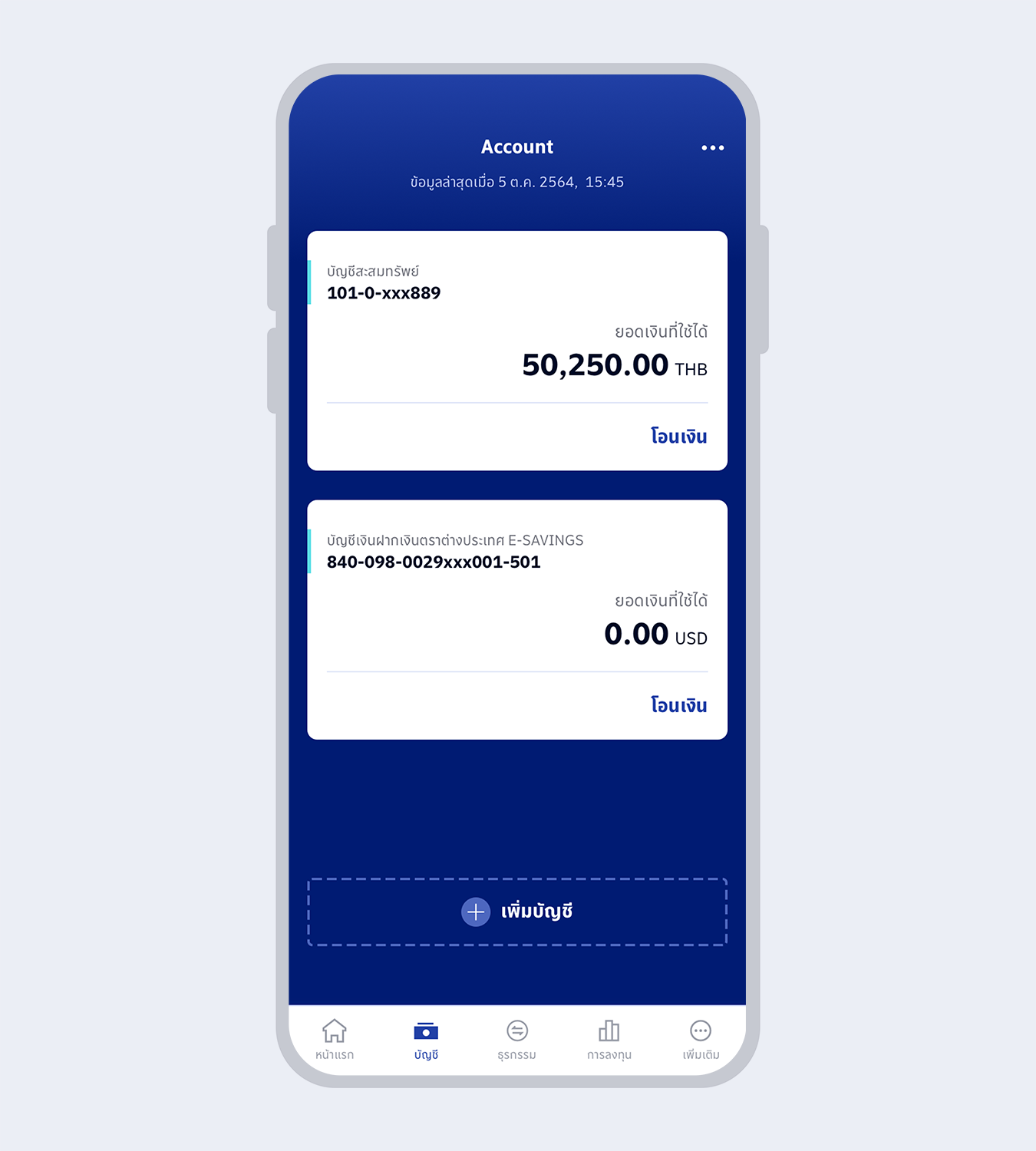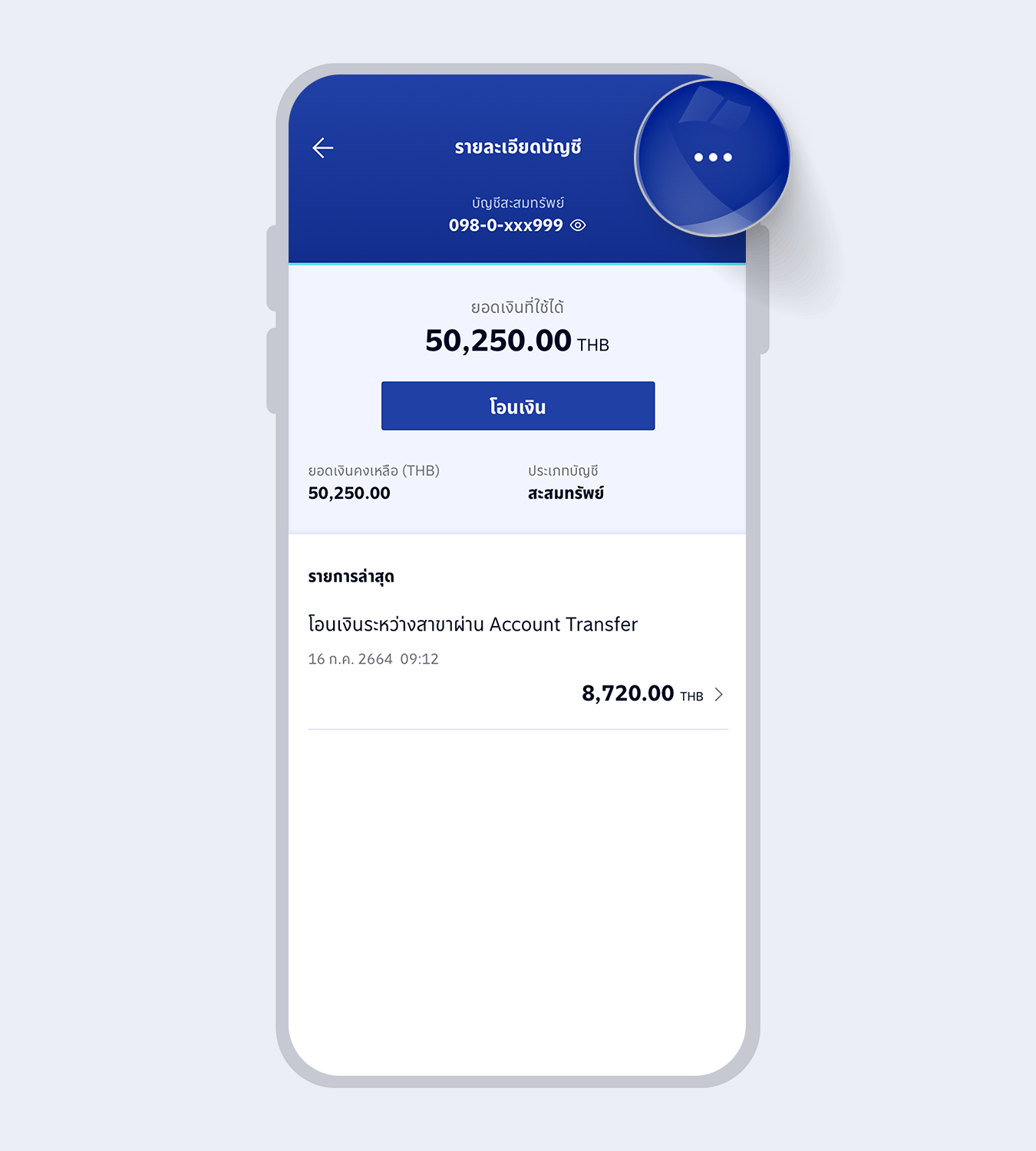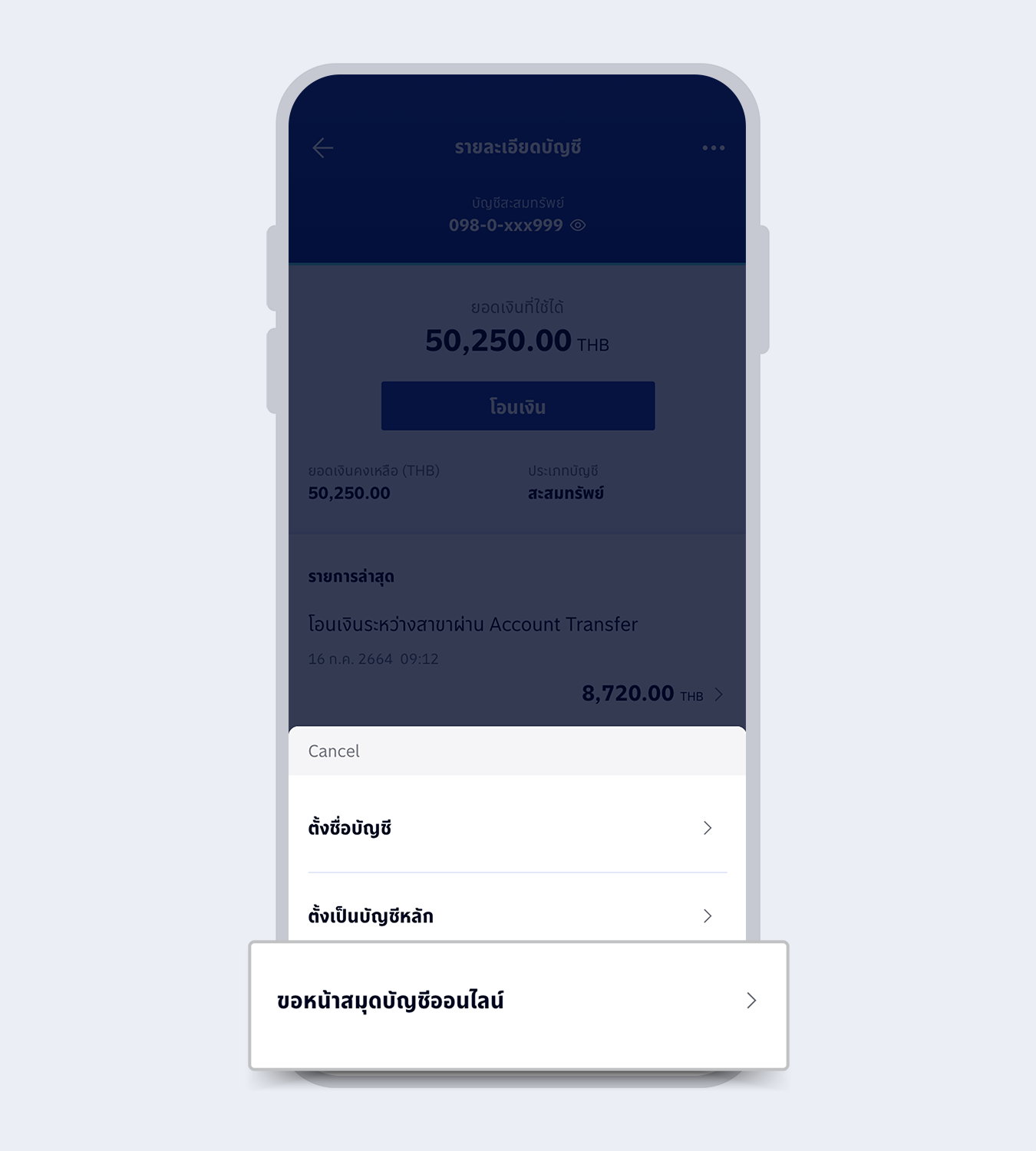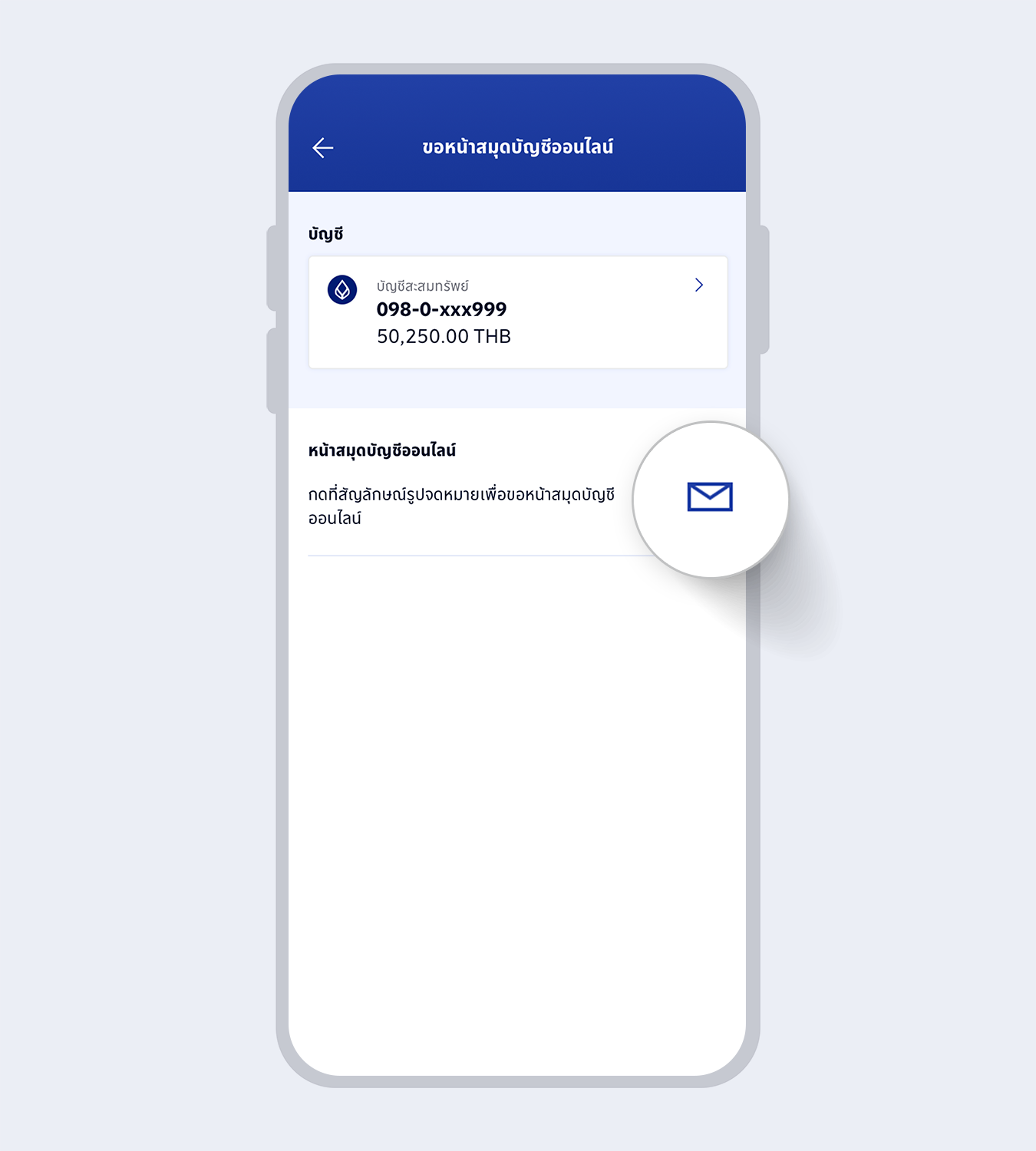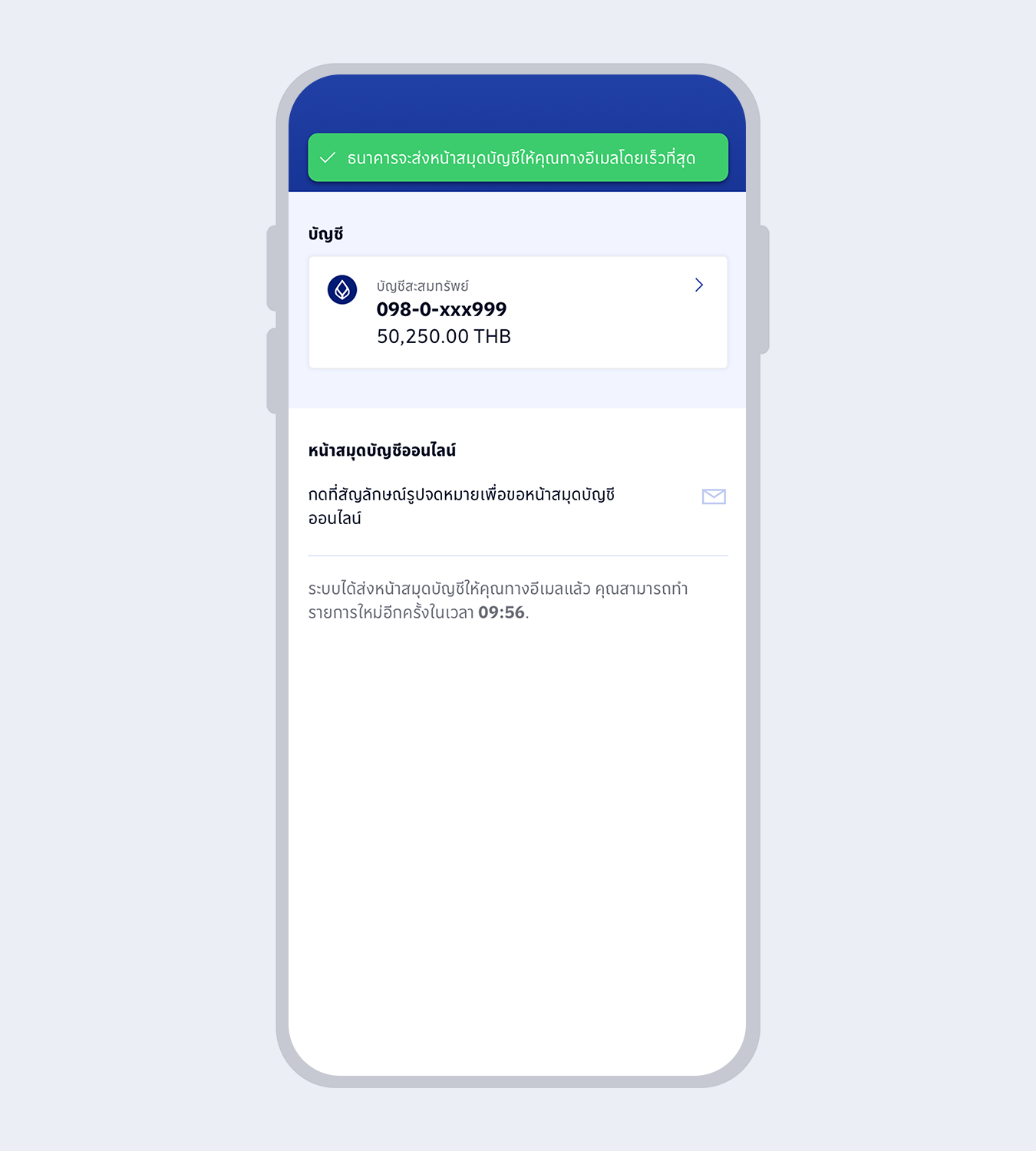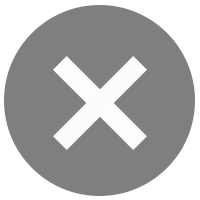- ลูกค้าใหม่ยืนยันตัวตนด้วย NDID
- ลูกค้าใหม่ยืนยันตัวตนด้วย Be My ID
- ลูกค้าใหม่ยืนยันตัวตนด้วย Mobile ID
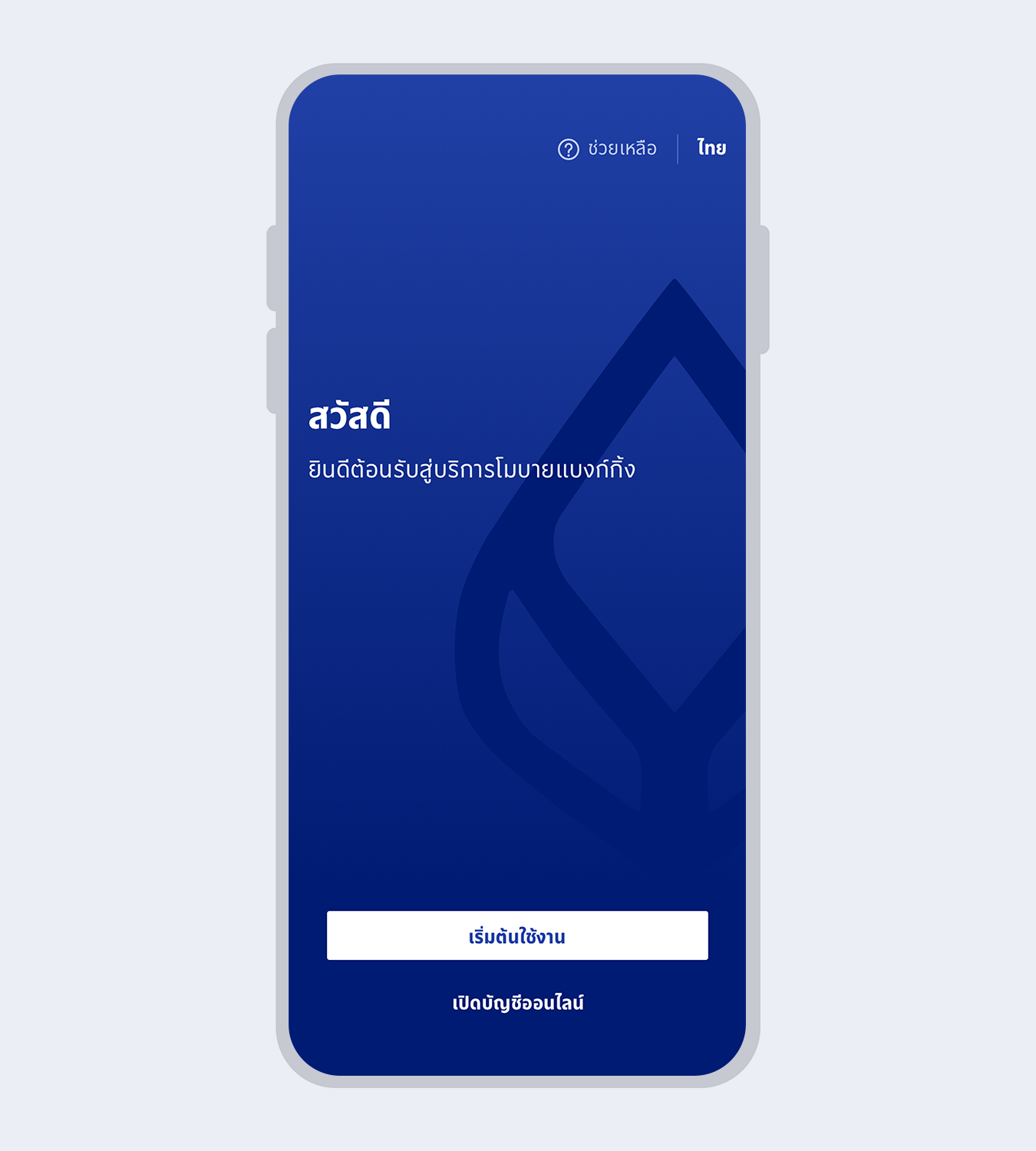
1.
เลือก “เปิดบัญชีออนไลน์”
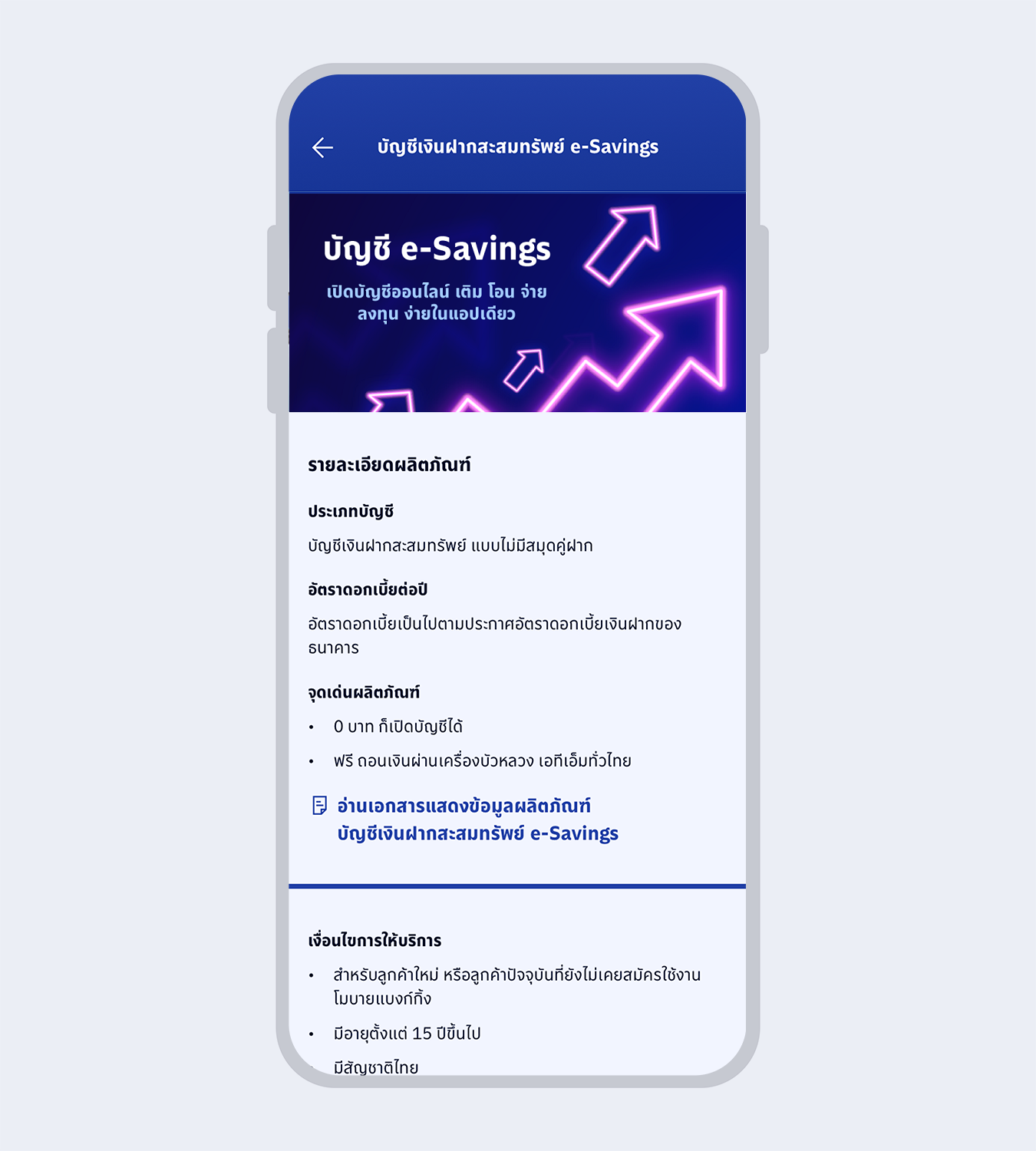
2.
อ่านรายละเอียดข้อมูลผลิตภัณฑ์ และกด “ต่อไป”
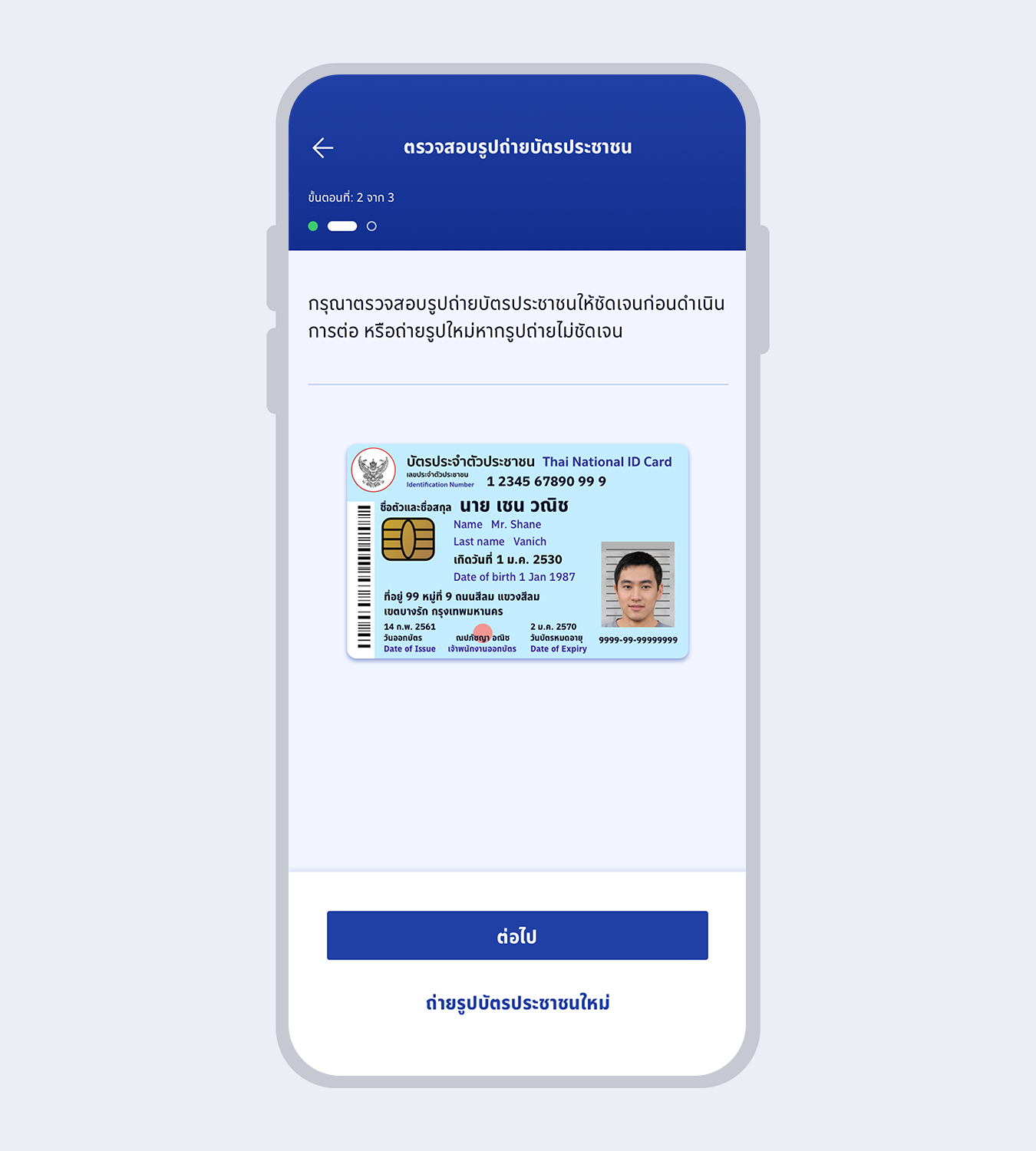
3.
ถ่ายรูปและตรวจสอบรูปถ่ายหน้าบัตรประจำตัวประชาชน และกด “ต่อไป”
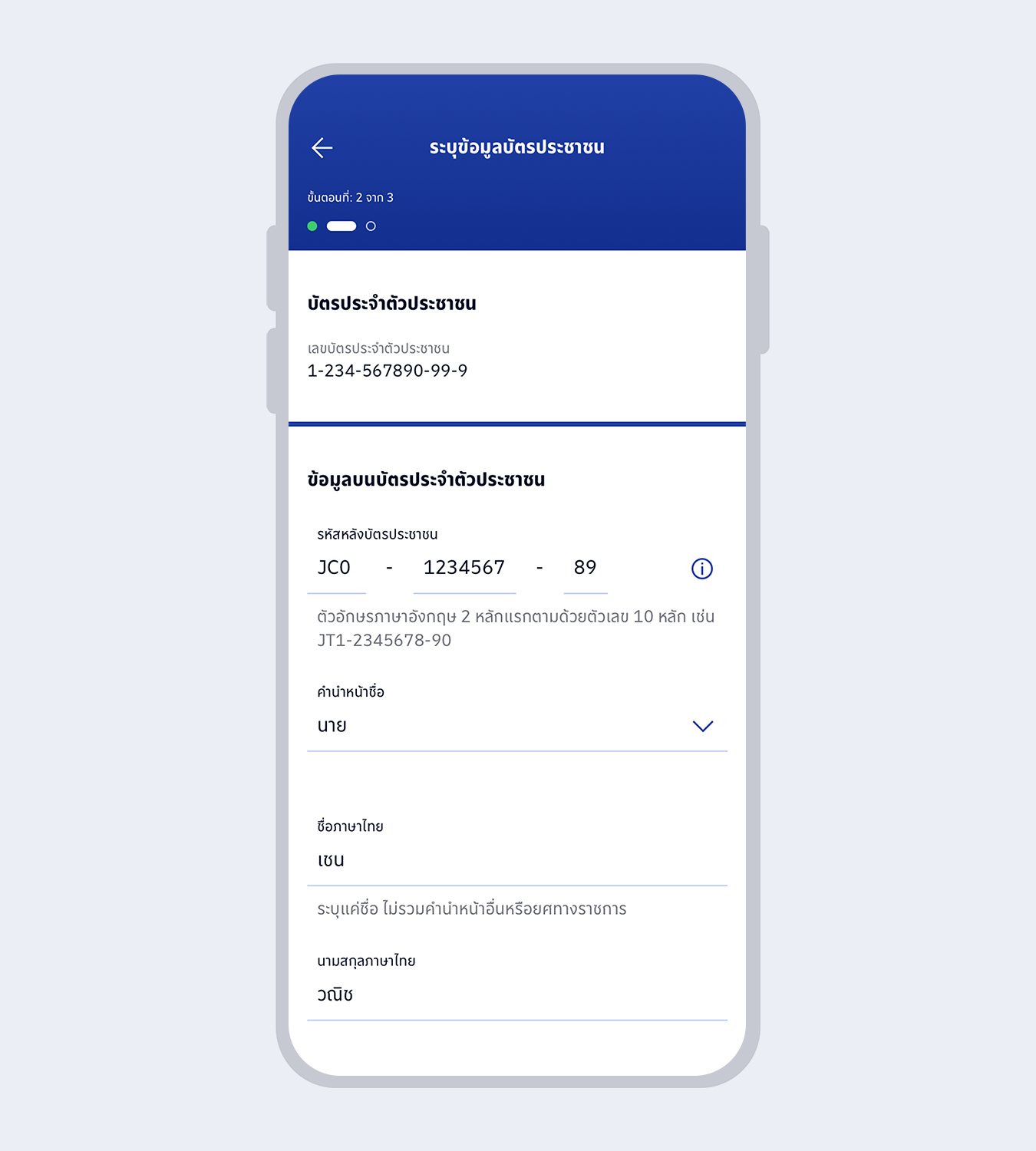
4.
ระบุข้อมูลบัตรประจำตัวประชาชน และกด “ต่อไป”
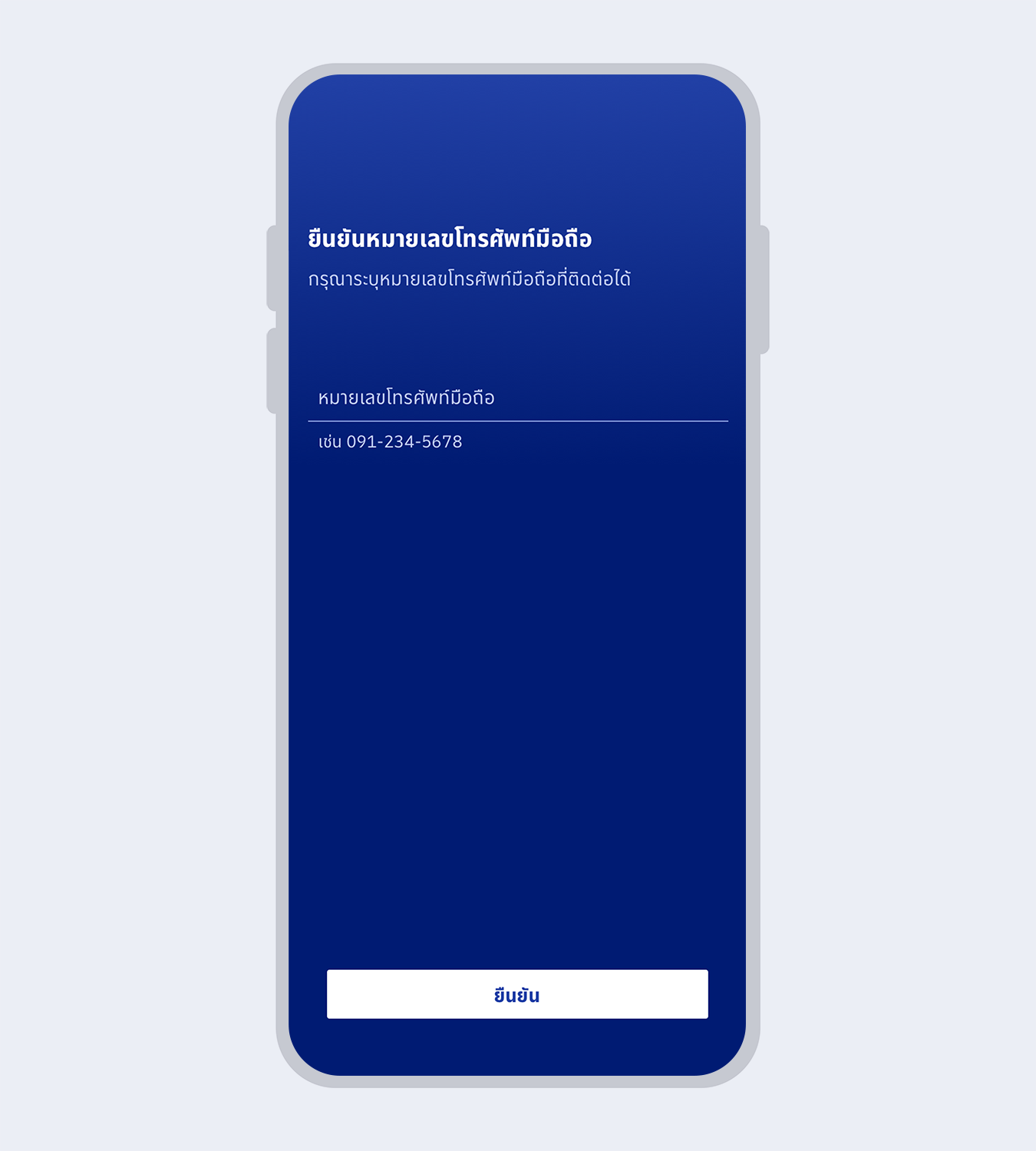
5.
ระบุเบอร์มือถือ และกด “ยืนยัน”
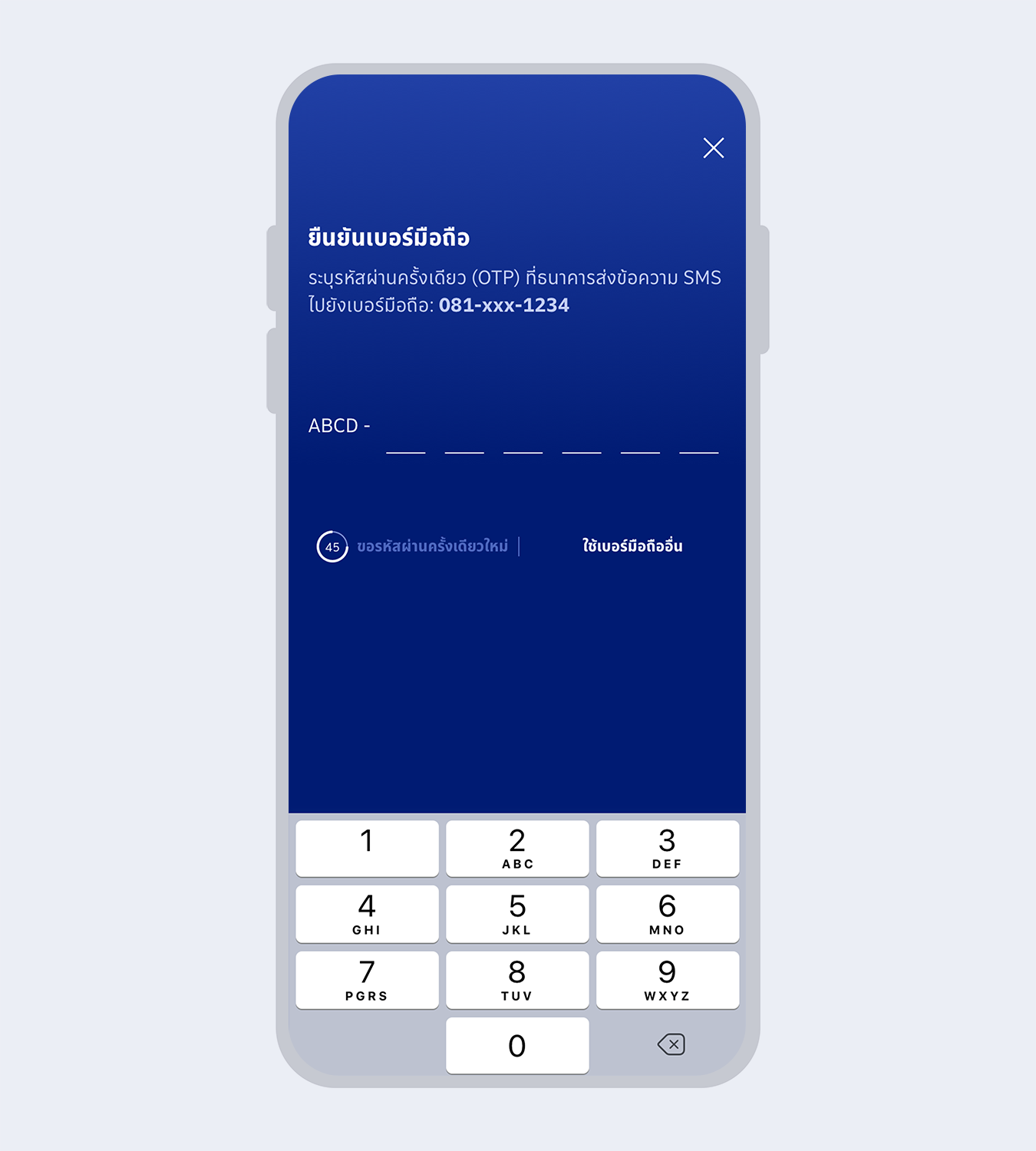
6.
ระบุรหัสผ่านครั้งเดียว (OTP) ที่ได้รับทาง SMS เพื่อยืนยันเบอร์มือถือ
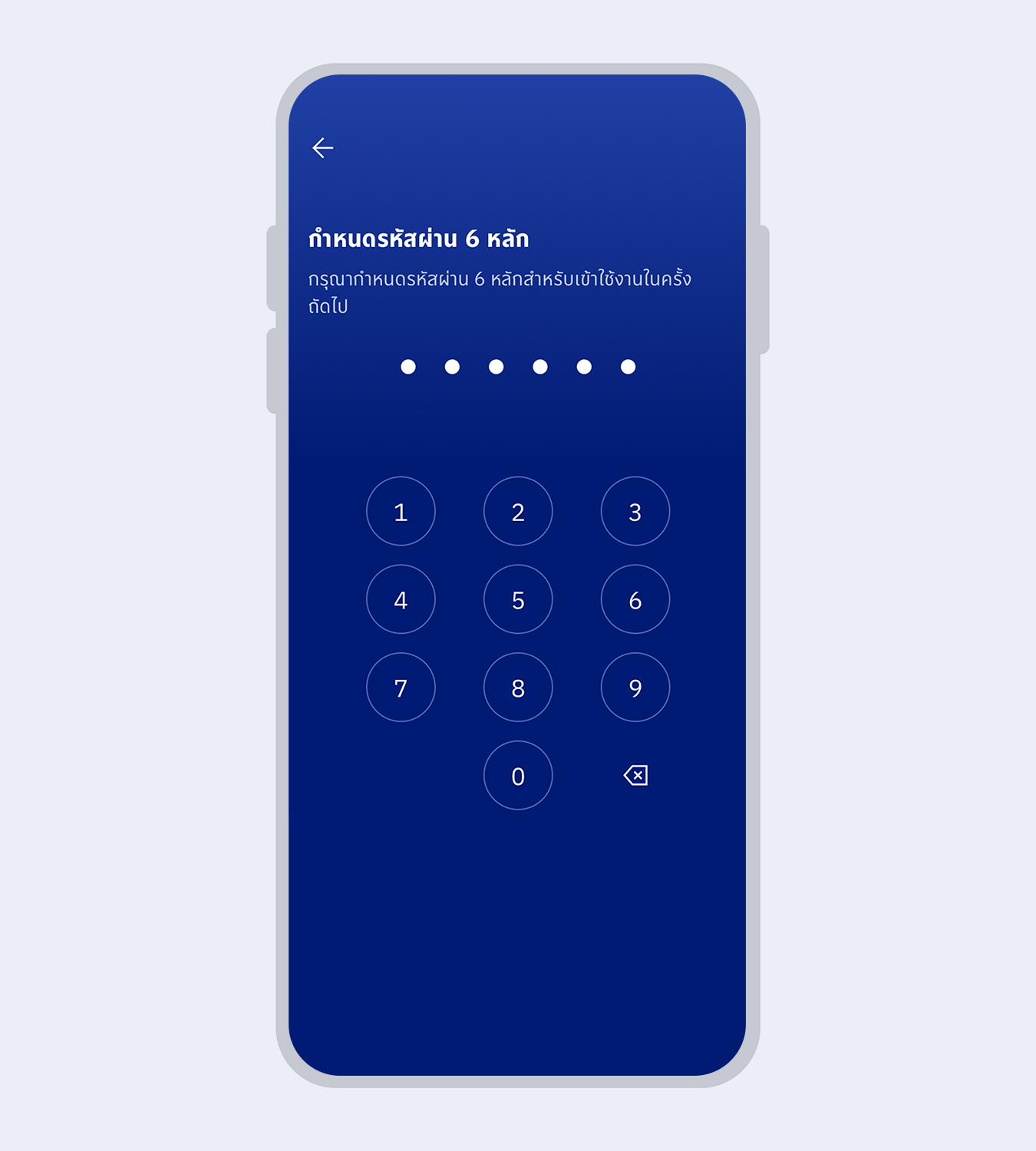
7.
กำหนดรหัสผ่าน 6 หลัก สำหรับเข้าใช้งานโมบายแบงก์กิ้งในครั้งถัดไป
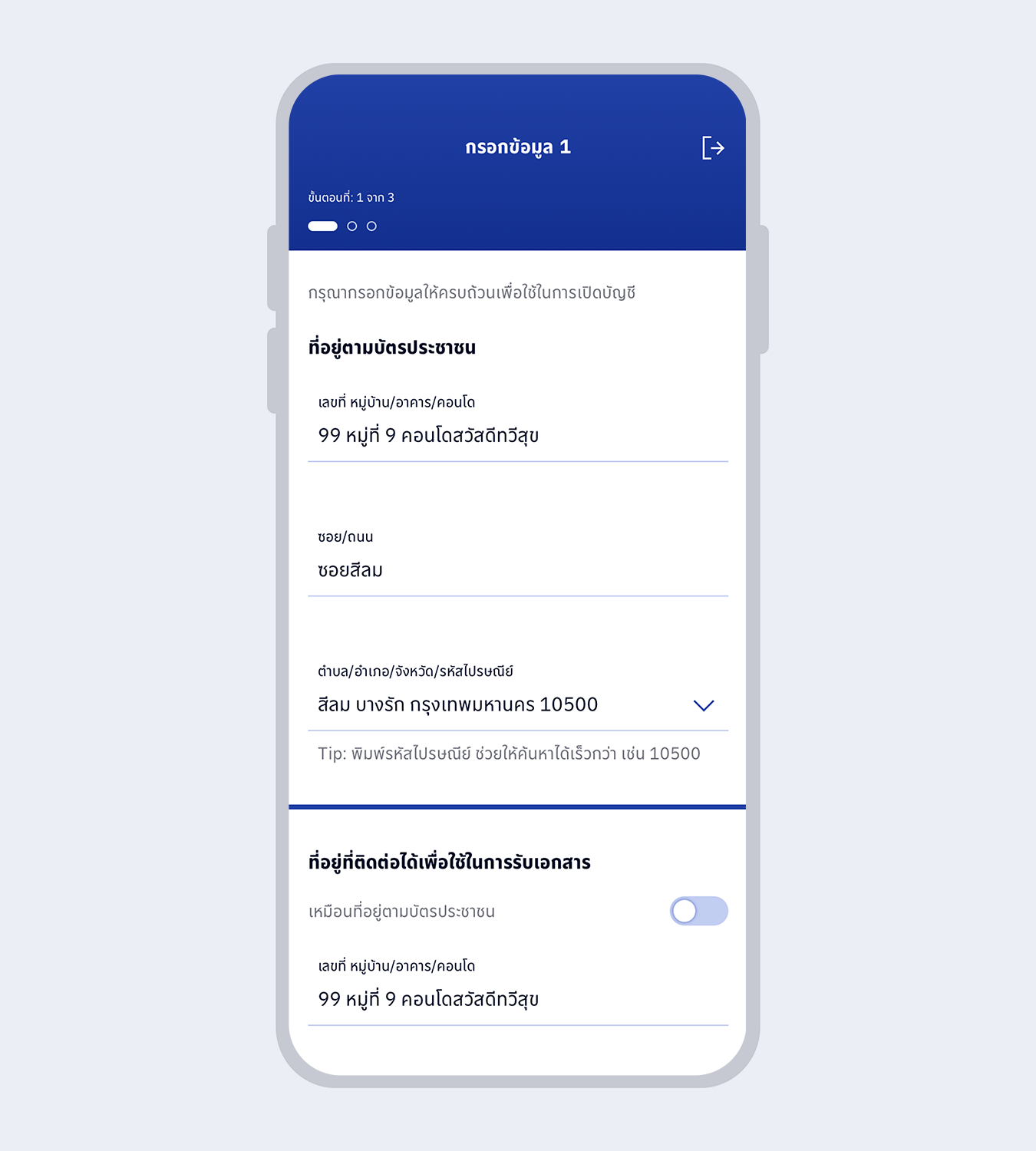
8.
กรอกข้อมูลส่วนตัว และกด “ต่อไป”
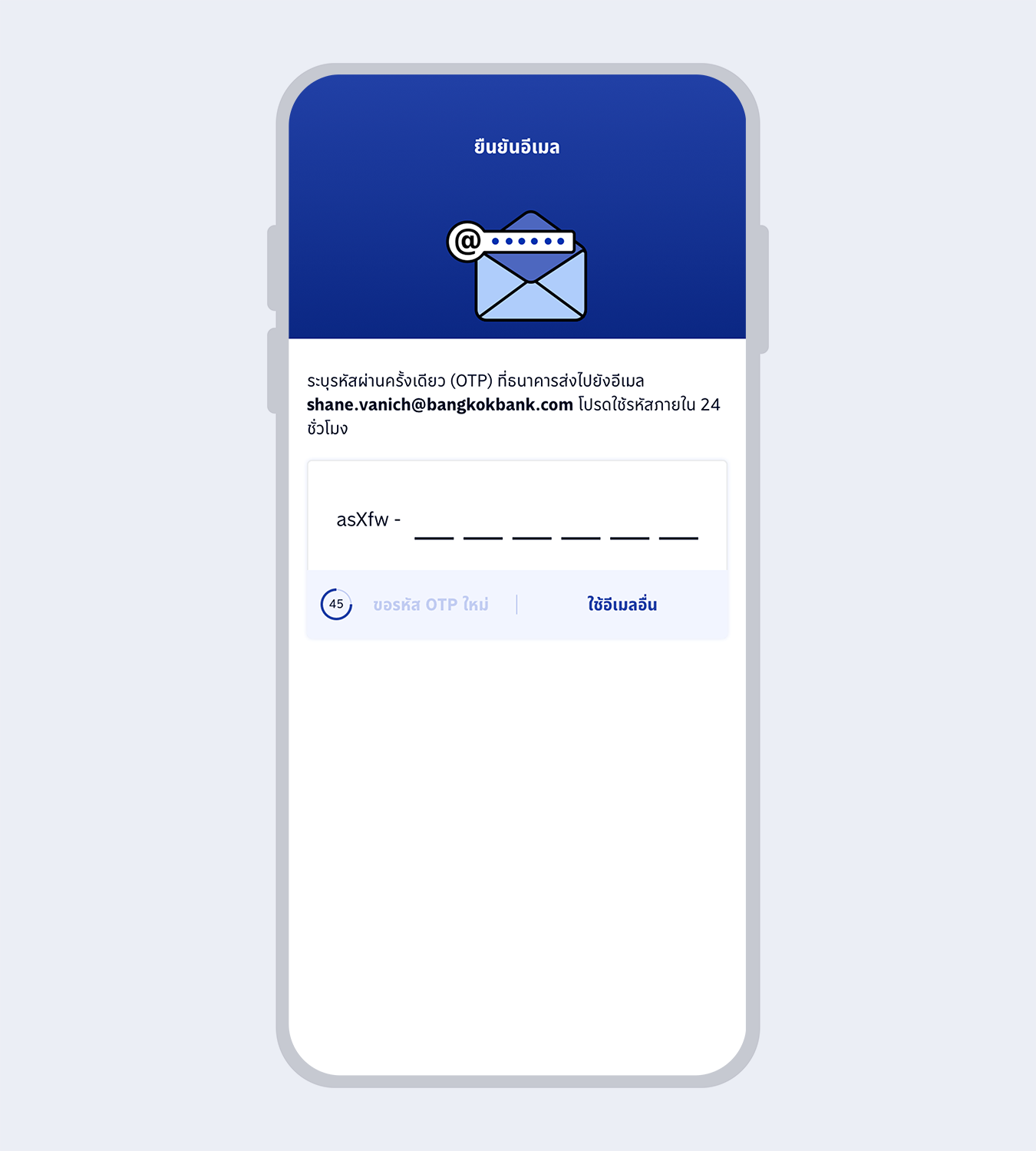
9.
ระบุรหัสผ่านครั้งเดียว (OTP) ที่ได้รับทางอีเมลเพื่อยืนยันอีเมล
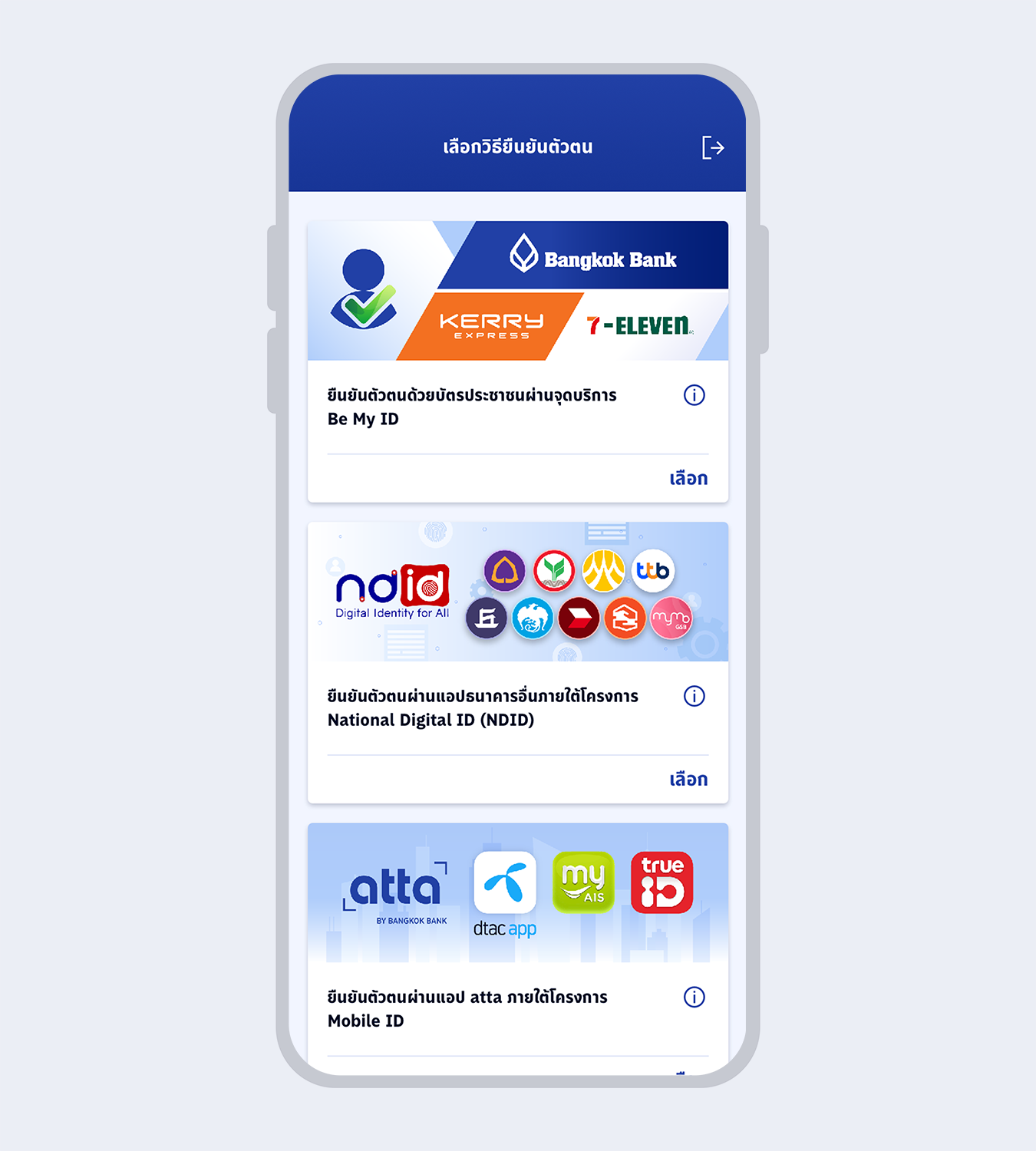
10.
เลือก “ยืนยันตัวตนผ่านแอปธนาคารอื่นภายใต้โครงการ National Digital ID (NDID)”
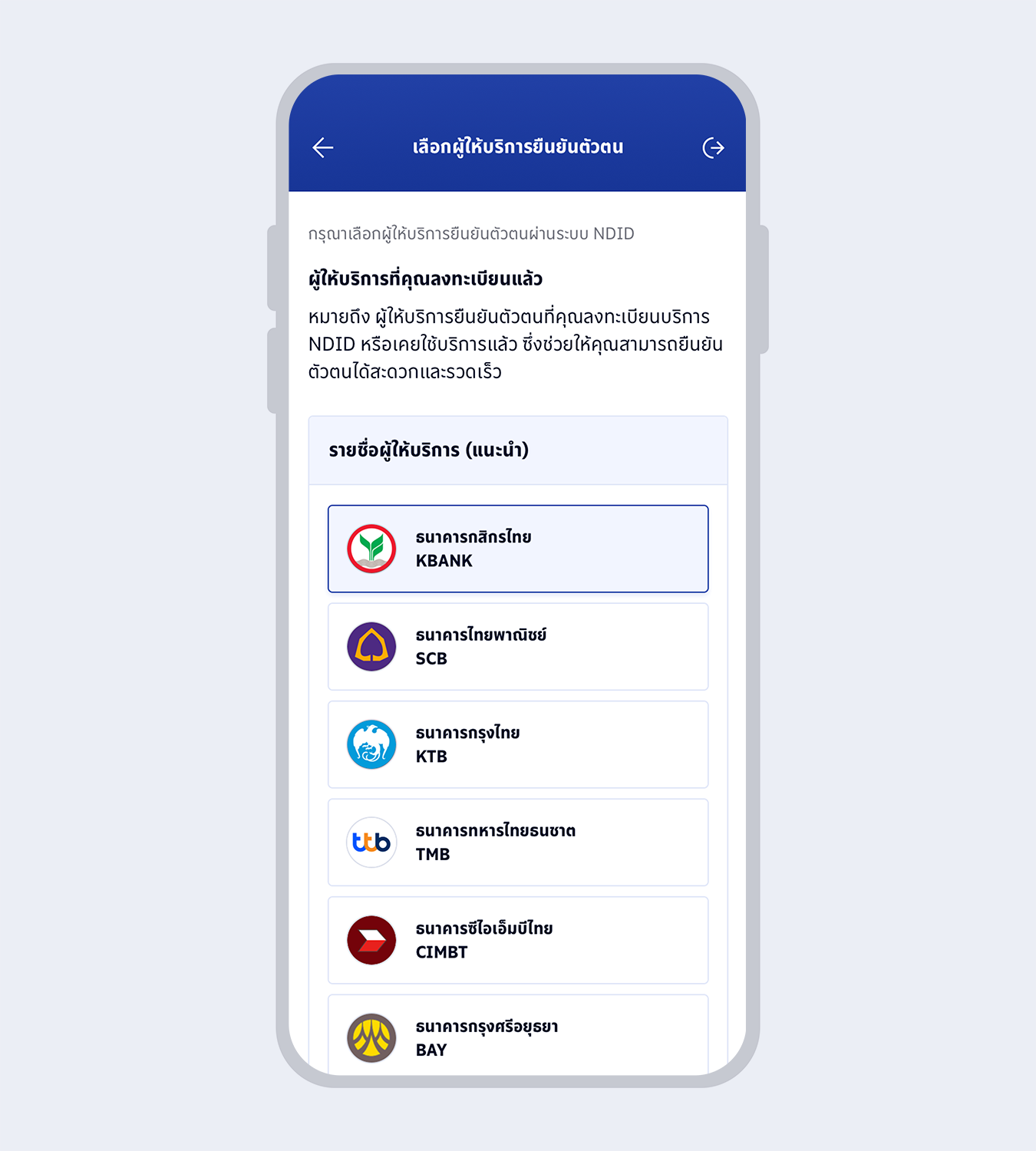
11.
เลือกผู้ให้บริการยืนยันตัวตนที่ลงทะเบียนใช้บริการไว้แล้ว
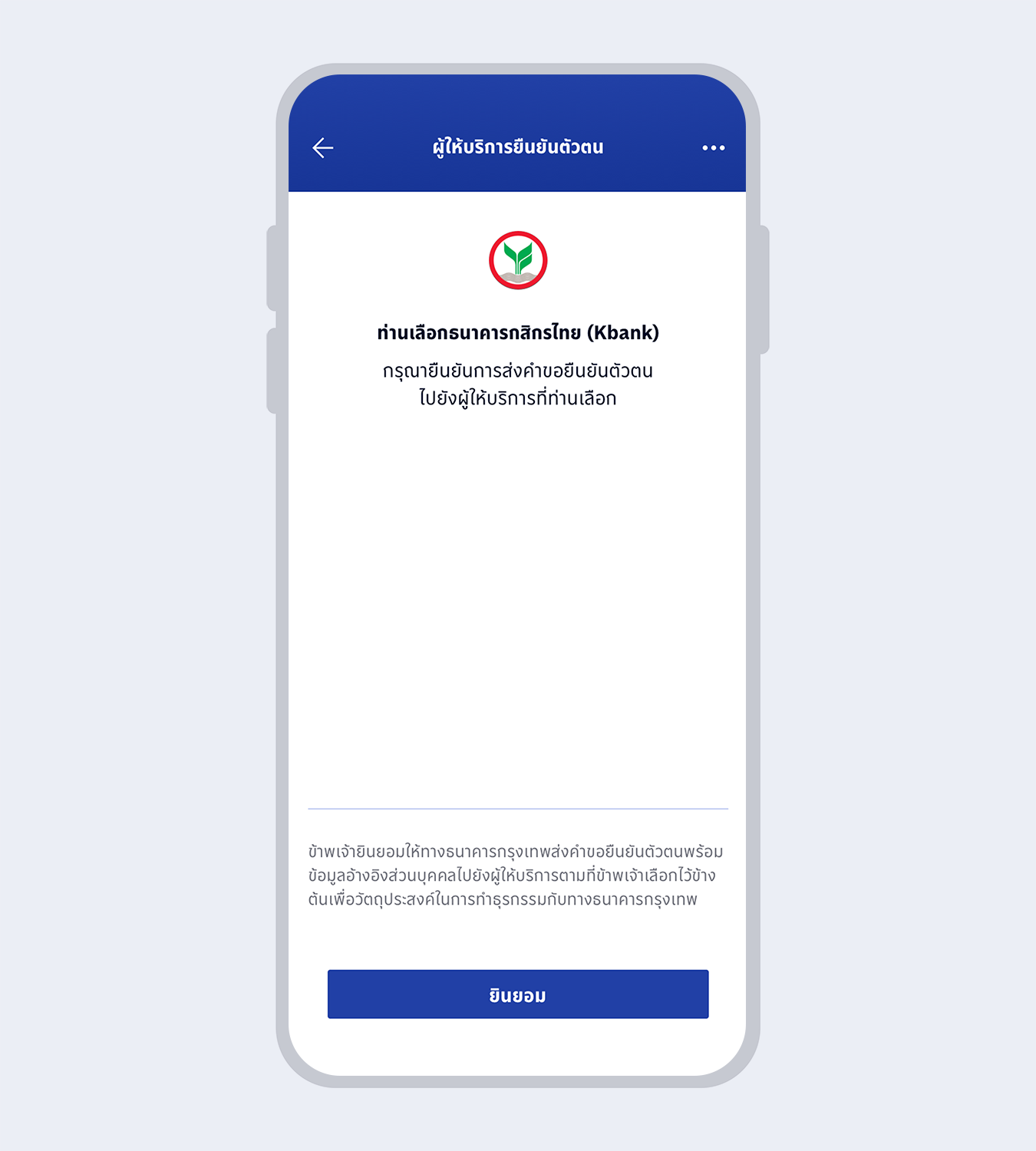
12.
กด “ยินยอม”
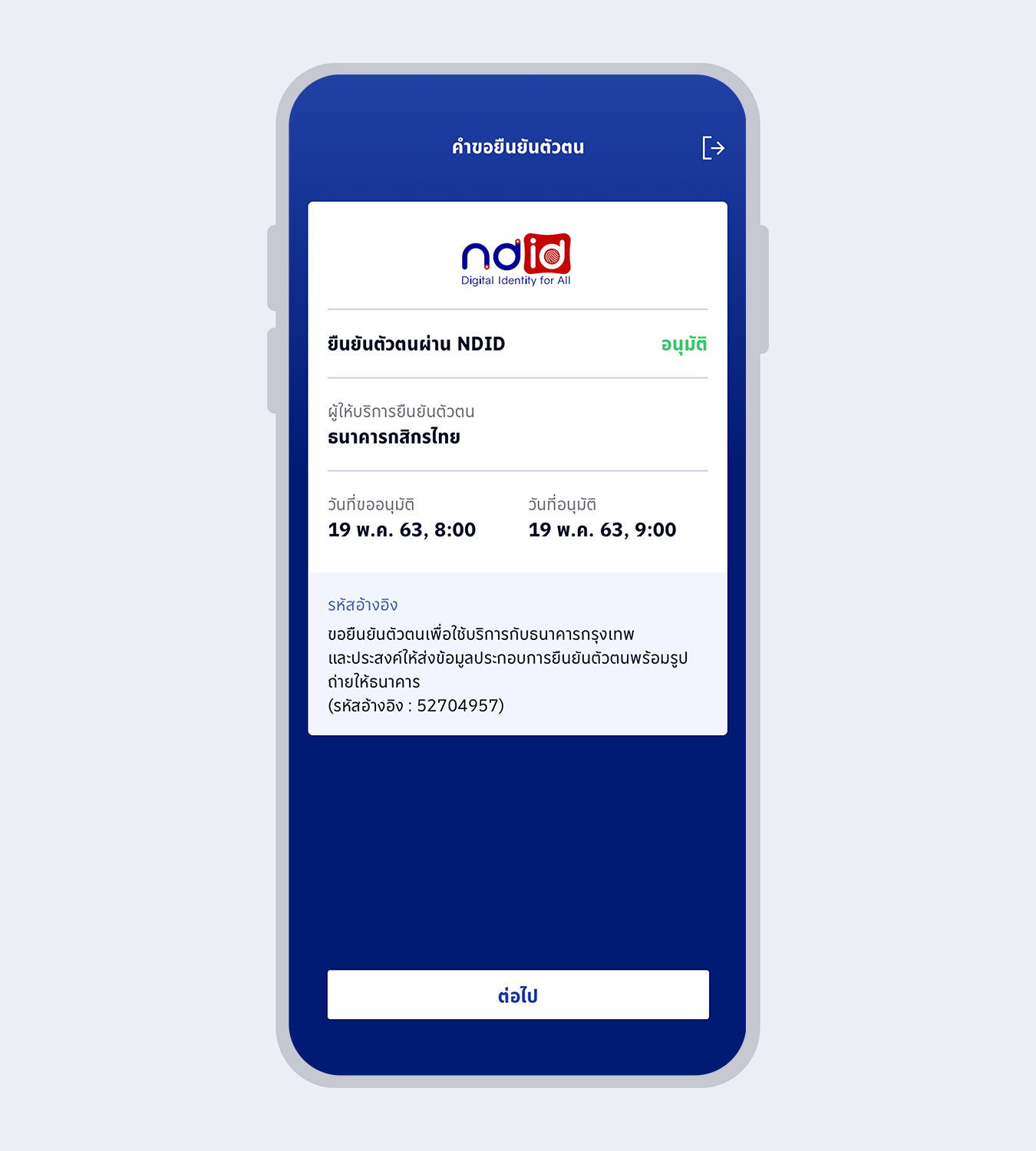
13.
เมื่อทำรายการยืนยันตัวตนสำเร็จ สถานะคำขอจะเปลี่ยนเป็น “อนุมัติ” จากนั้นกด “ต่อไป”
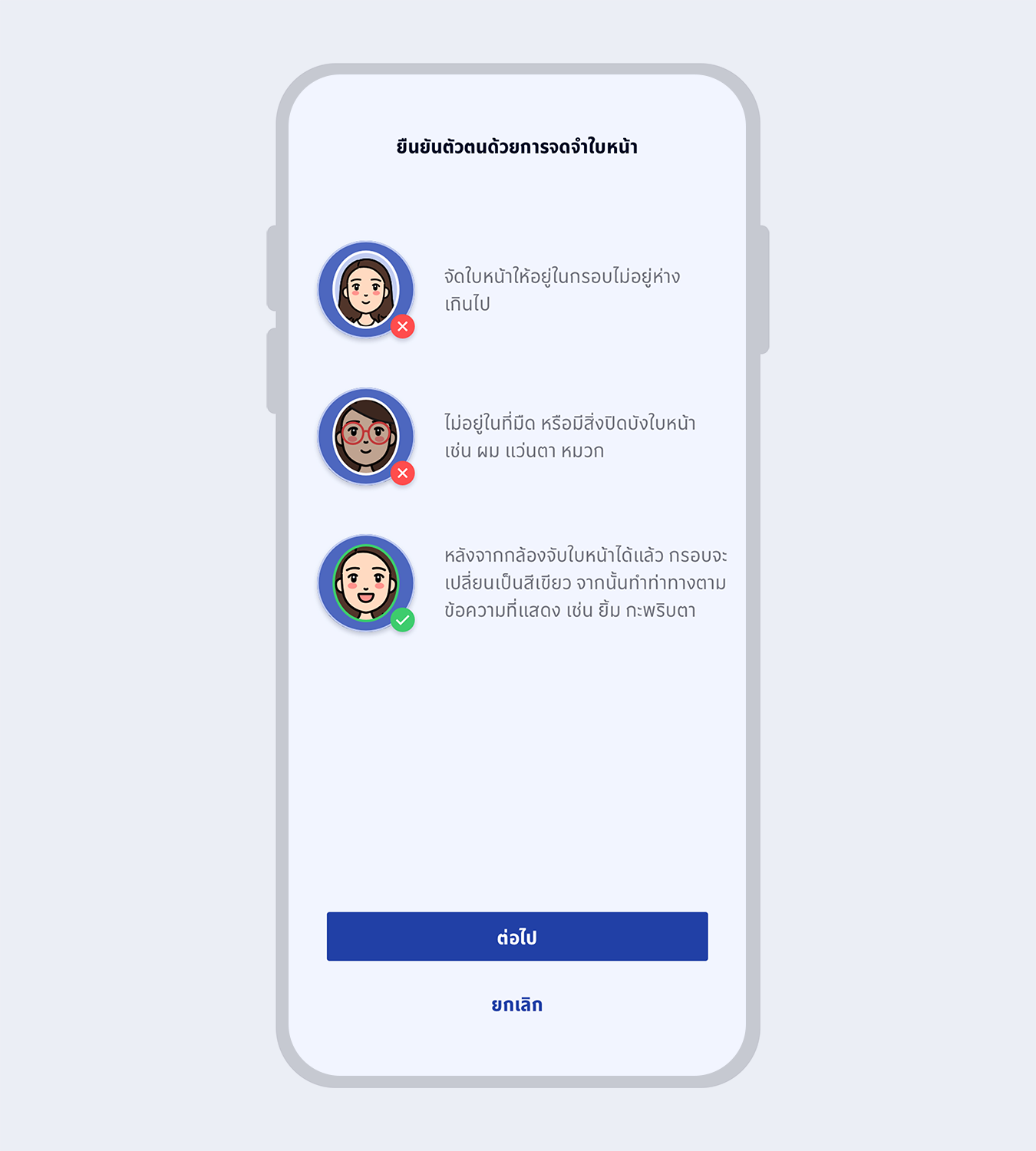
14.
เตรียมตัวถ่ายรูปใบหน้า เพื่อยืนยันตัวตนด้วยเทคโนโลยีจดจำใบหน้า (Facial Recognition)
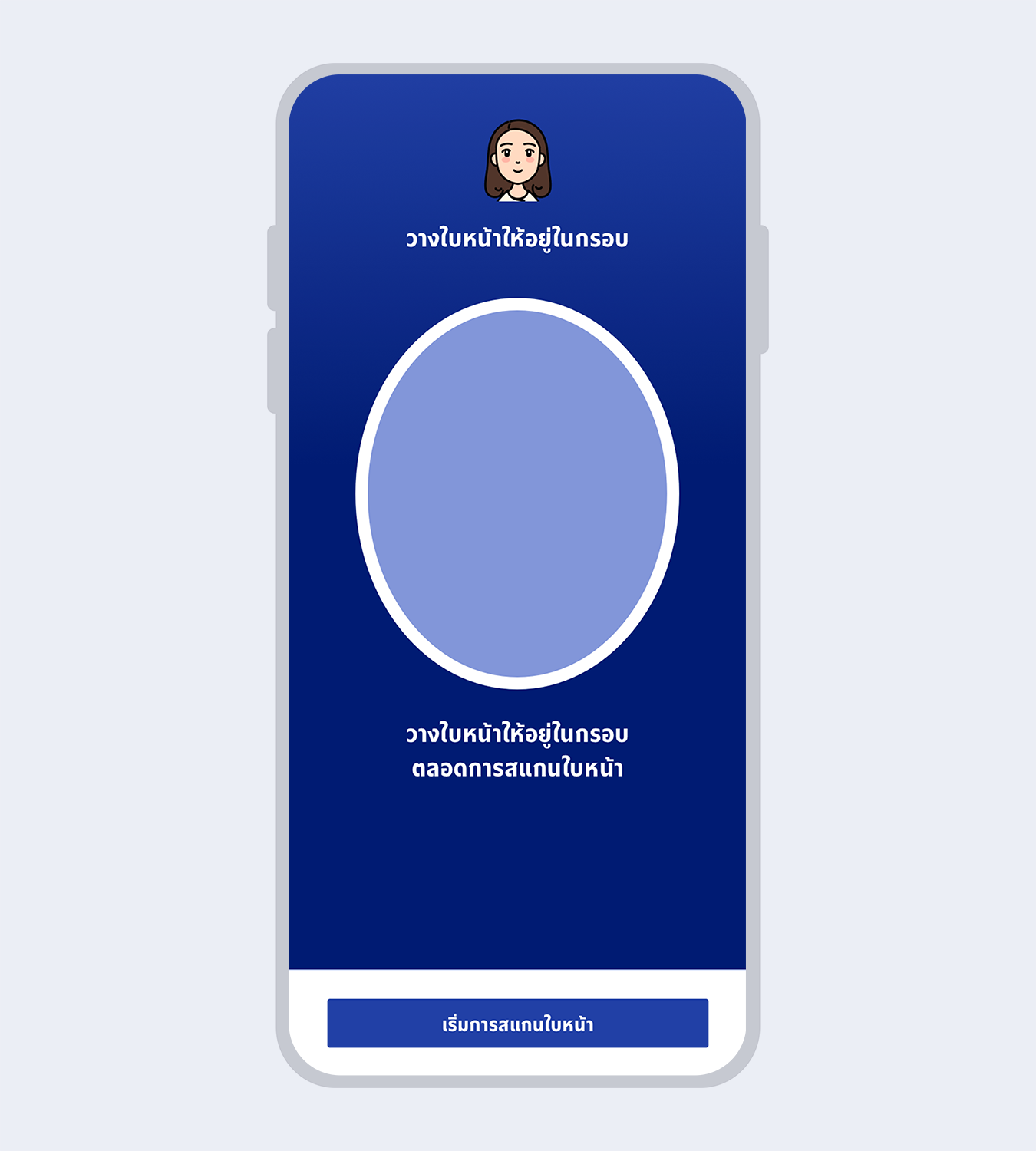
15.
ถ่ายรูปใบหน้า โดยวางใบหน้าในกรอบ และทำตามคำแนะนำเพื่อพิสูจน์ความเป็นบุคคล (Liveness Detection)
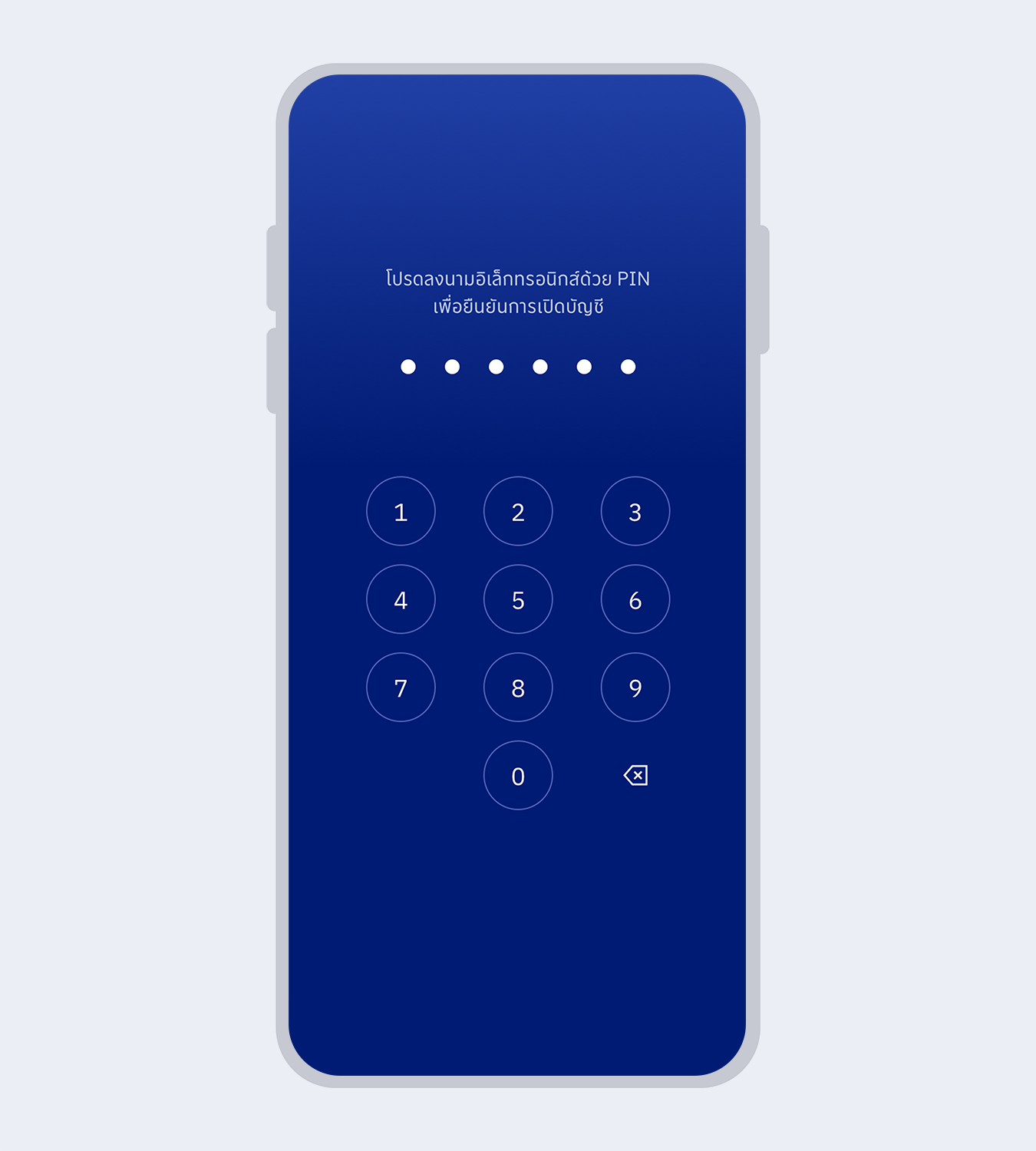
16.
ลงนามอิเล็กทรอนิกส์ด้วย PIN 6 หลัก เพื่อยืนยันการเปิดบัญชี
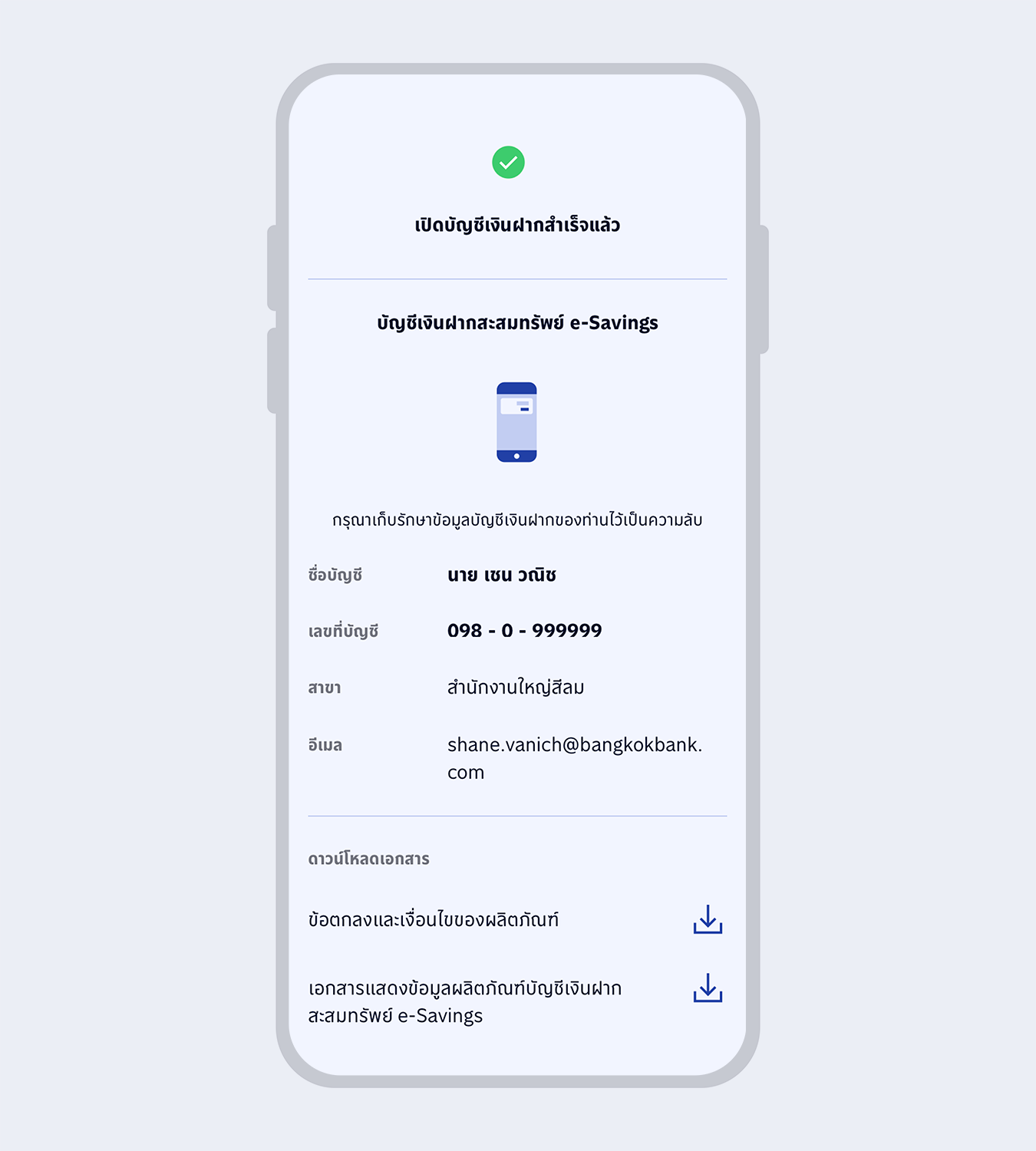
17.
เปิดบัญชีเงินฝากสะสมทรัพย์ e-Savings สำเร็จ
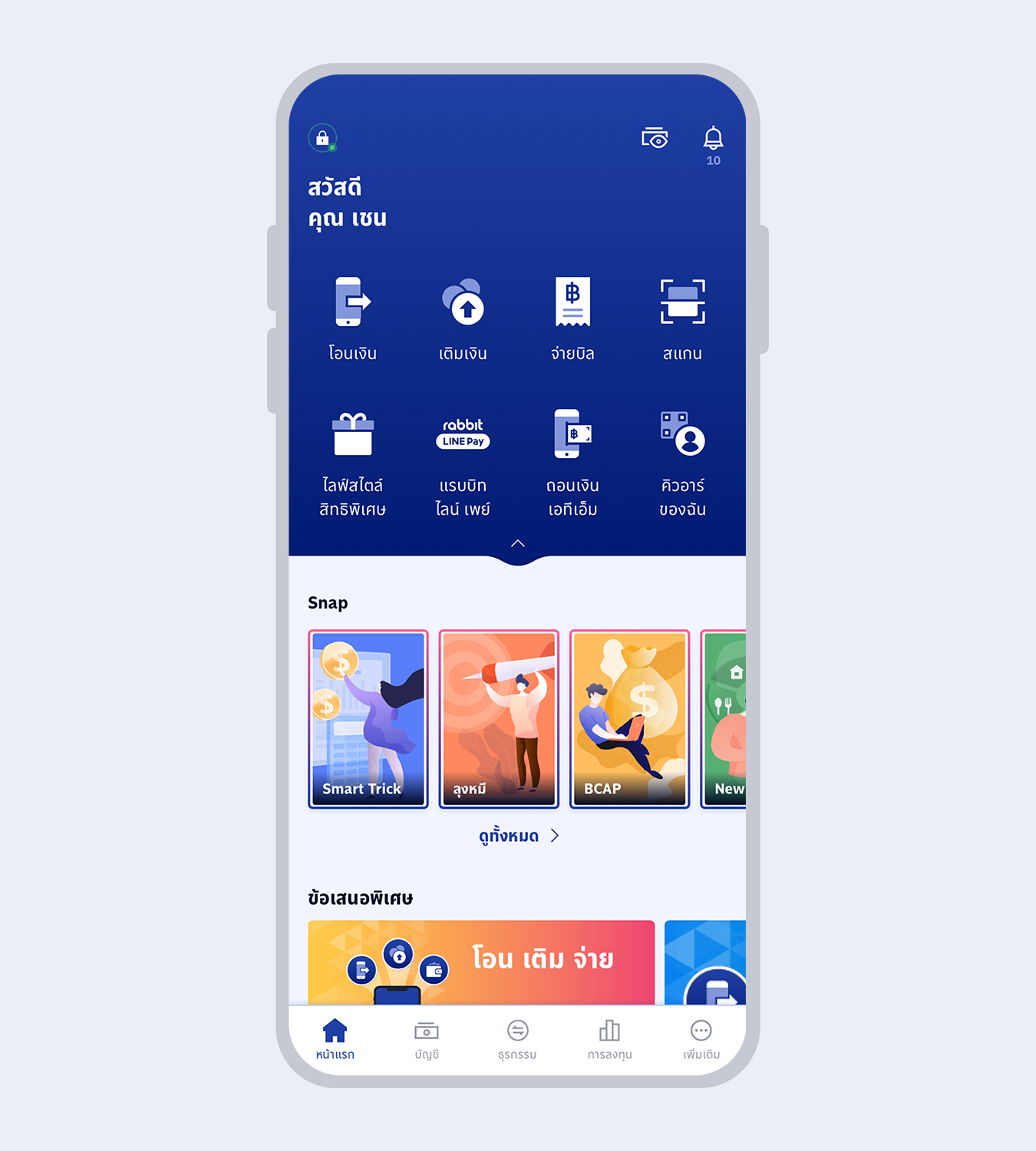
18.
เข้าสู่หน้าแรกโมบายก์กิ้ง จากธนาคารกรุงเทพ และเริ่มต้นใช้งานได้ทันที
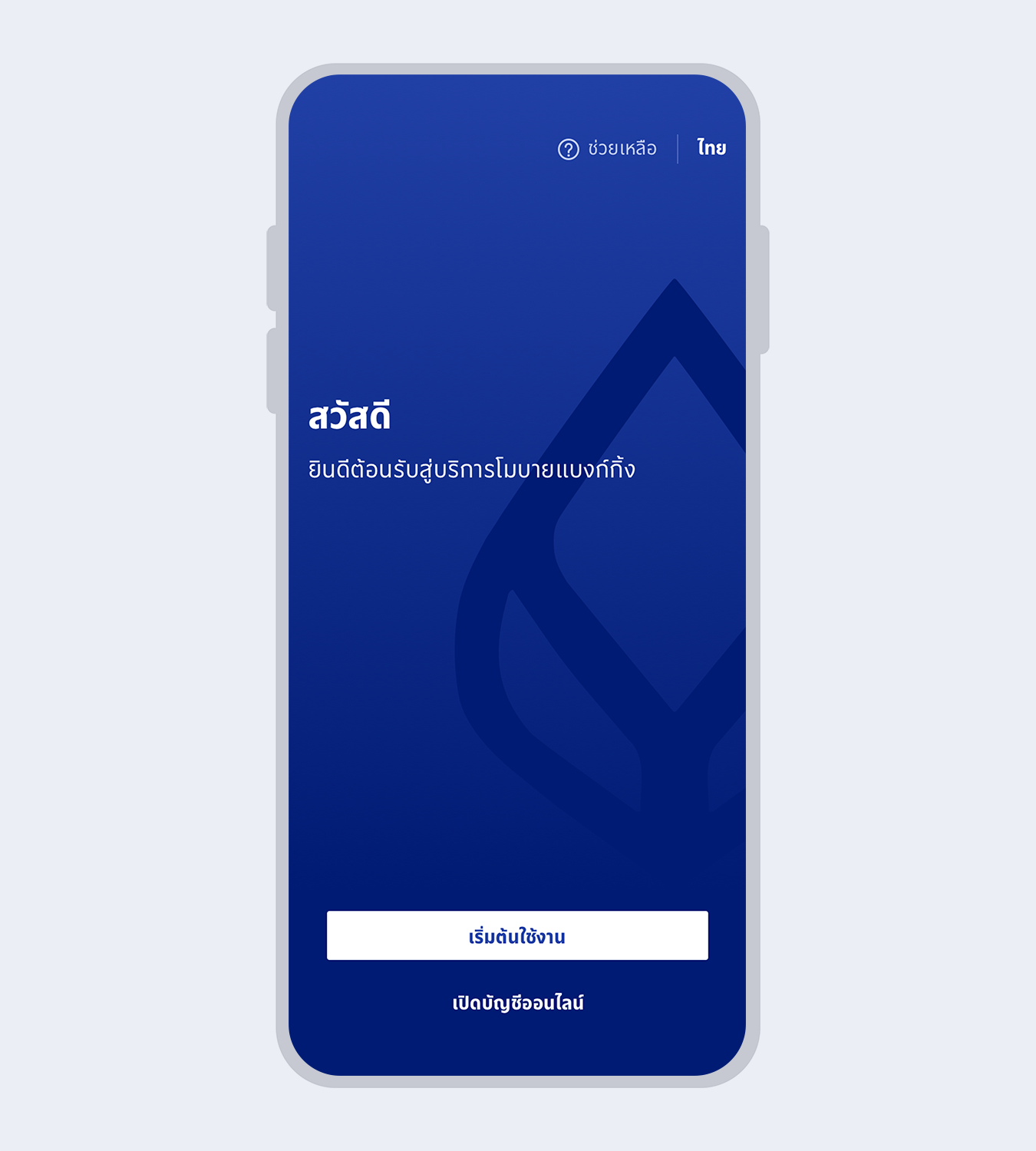
1.
เลือก “เปิดบัญชีออนไลน์”
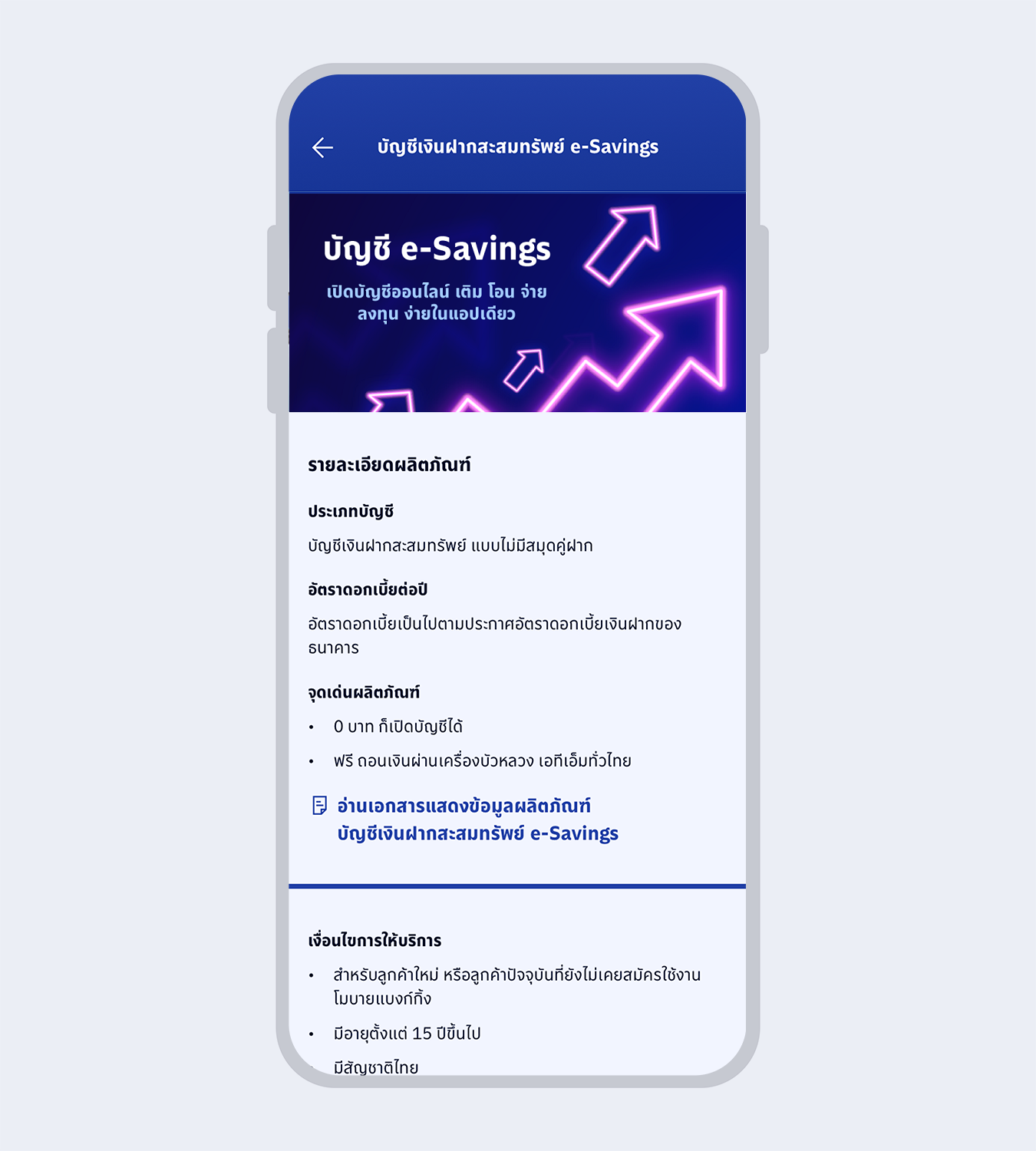
2.
อ่านรายละเอียดข้อมูลผลิตภัณฑ์ และกด “ต่อไป”

3.
ถ่ายรูปและตรวจสอบรูปถ่ายหน้าบัตรประจำตัวประชาชน และกด “ต่อไป”
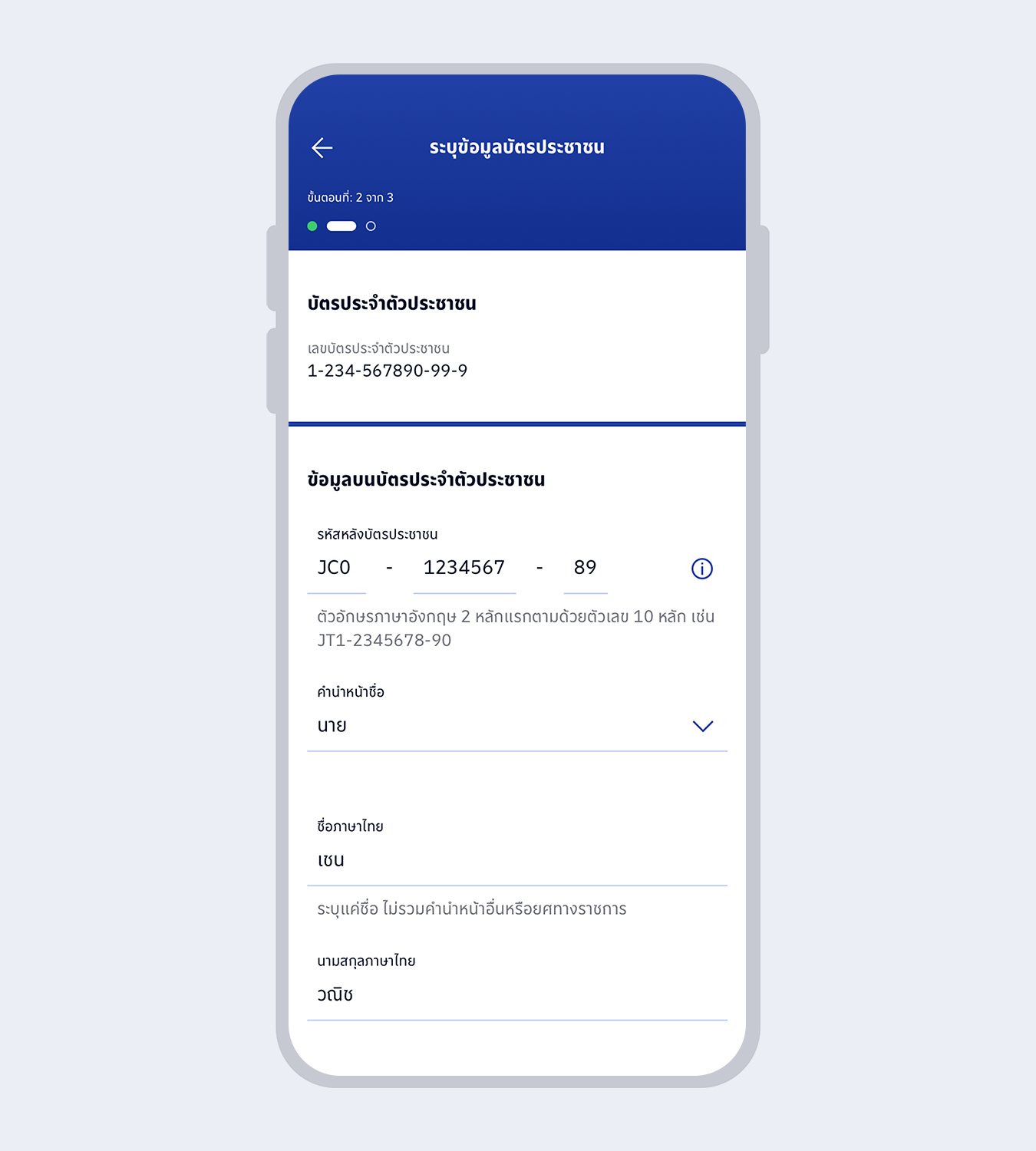
4.
ระบุข้อมูลบัตรประจำตัวประชาชน และกด “ต่อไป”
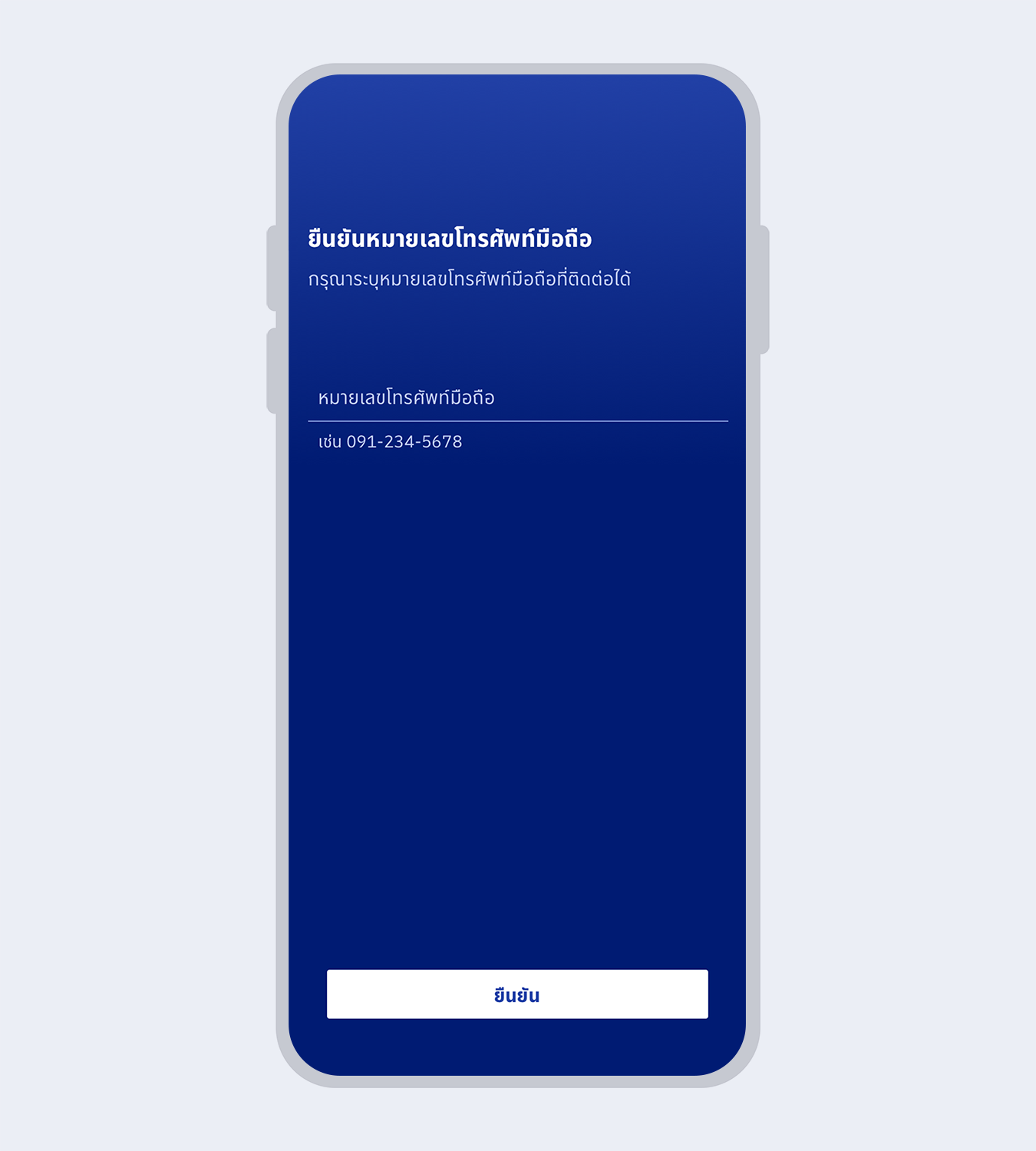
5.
ระบุเบอร์มือถือ และกด “ยืนยัน”
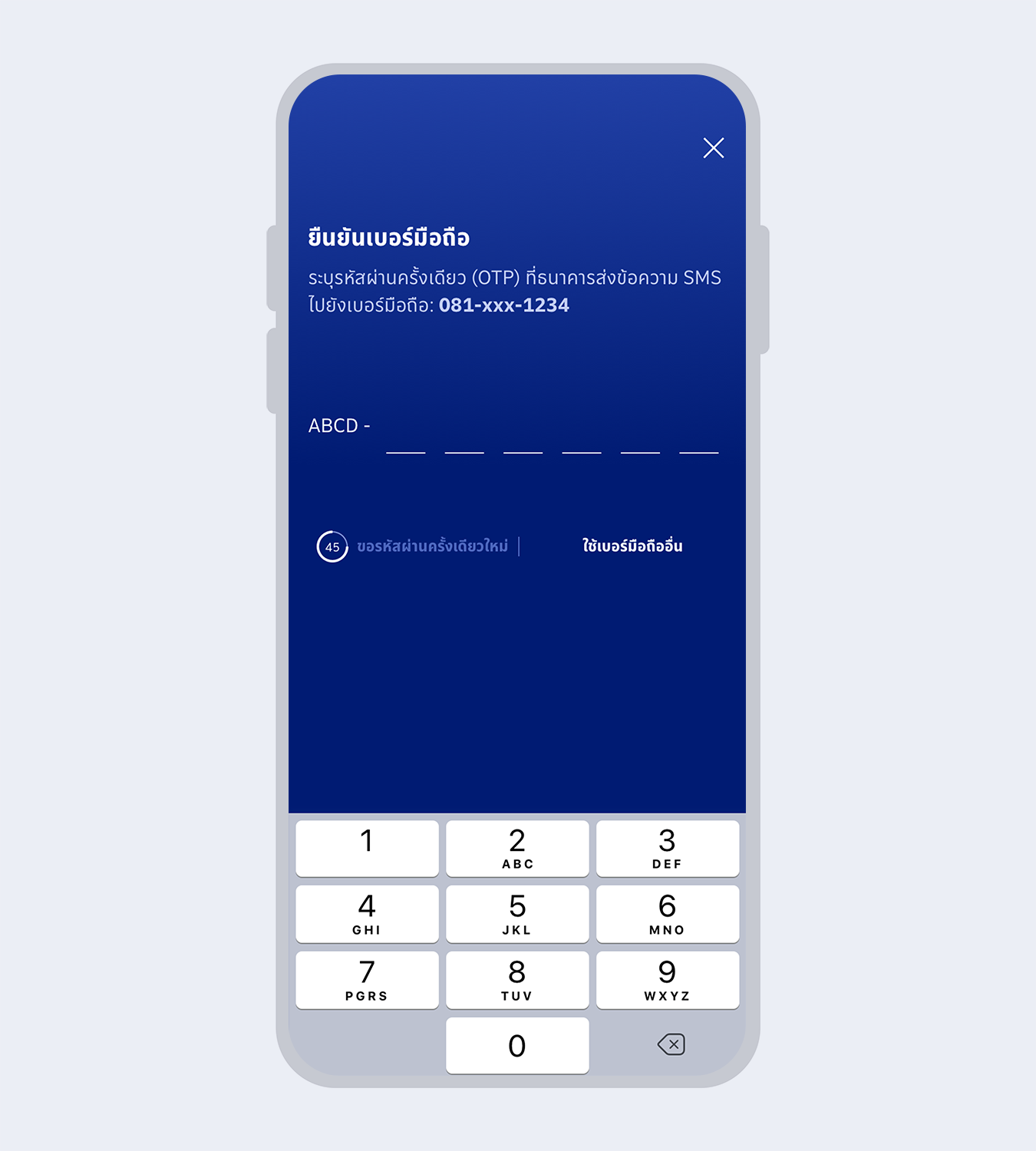
6.
ระบุรหัสผ่านครั้งเดียว (OTP) ที่ได้รับทาง SMS เพื่อยืนยันเบอร์มือถือ
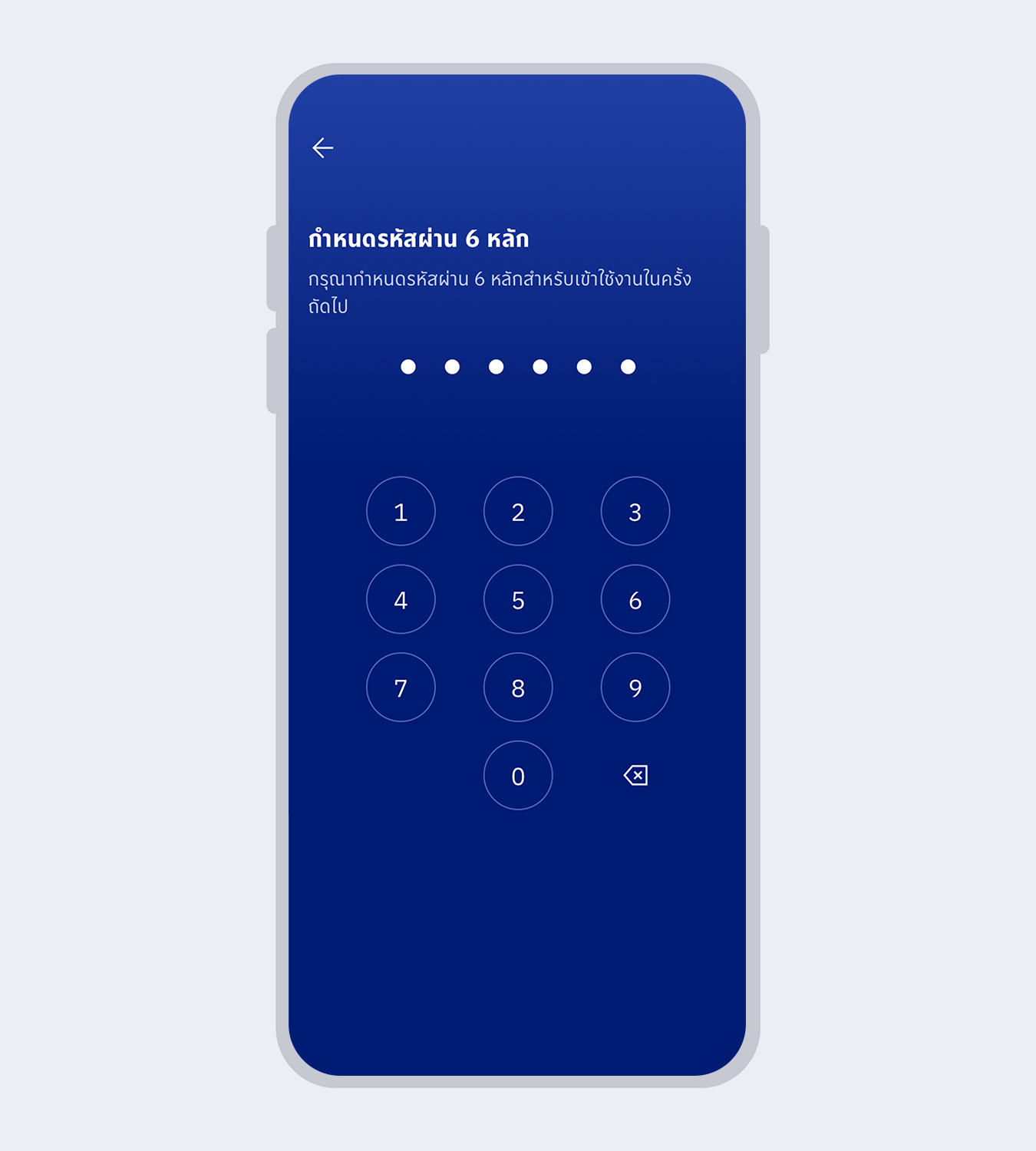
7.
กำหนดรหัสผ่าน 6 หลัก สำหรับเข้าใช้งานโมบายแบงก์กิ้งในครั้งถัดไป
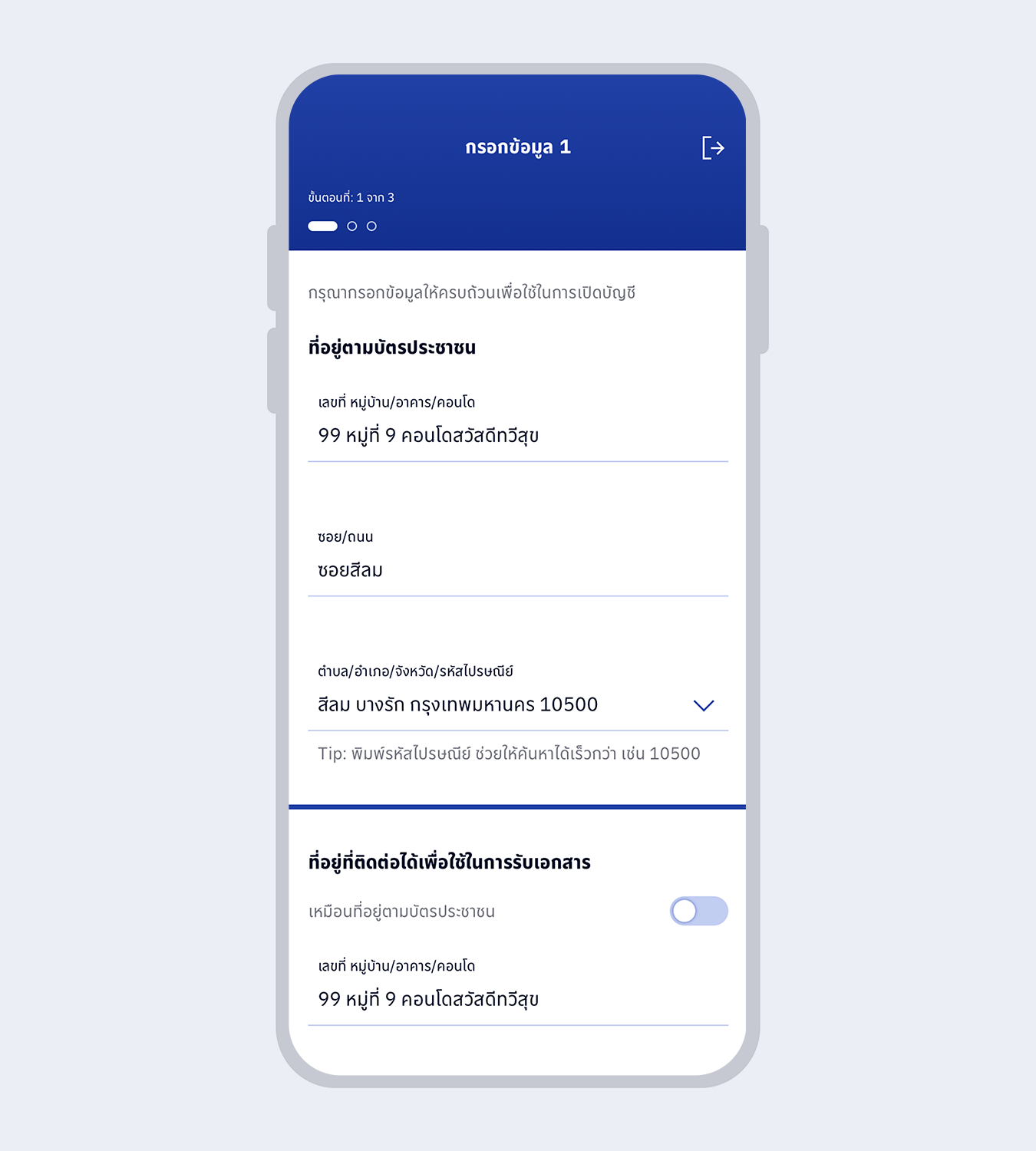
8.
กรอกข้อมูลส่วนตัว และกด “ต่อไป”
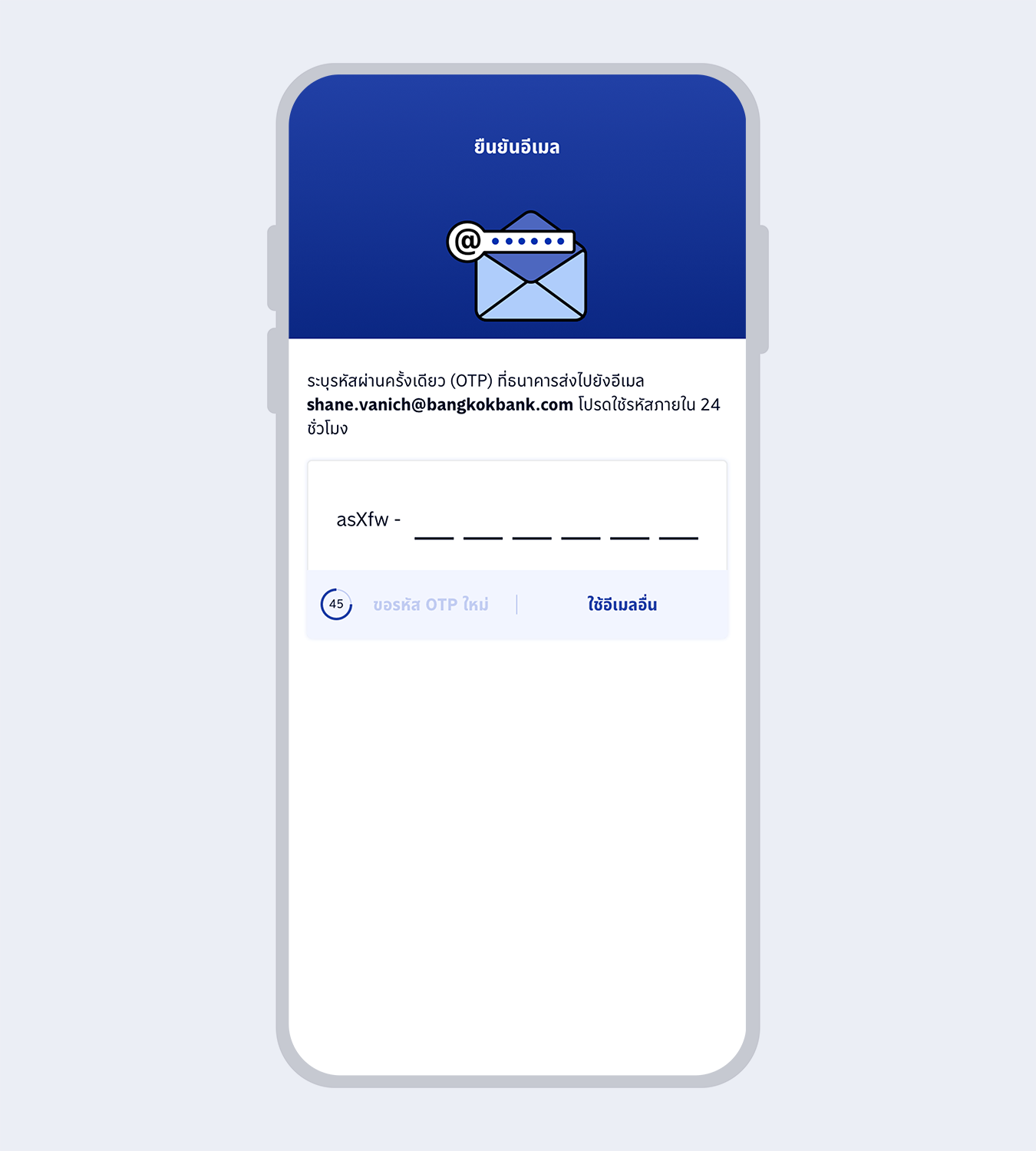
9.
ระบุรหัสผ่านครั้งเดียว (OTP) ที่ได้รับทางอีเมลเพื่อยืนยันอีเมล
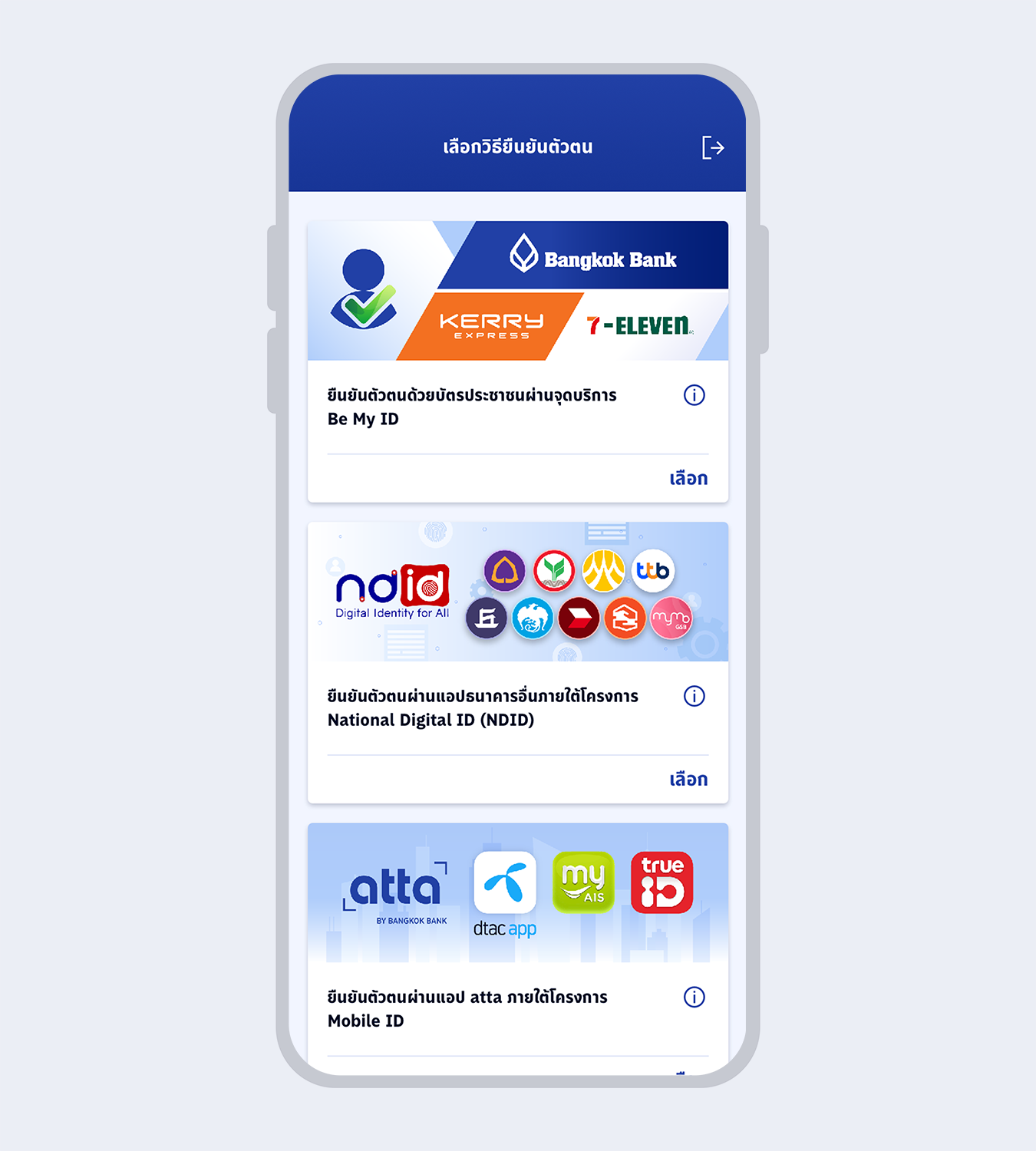
10.
เลือก “ยืนยันตัวตนด้วยบัตรประชาชนผ่านจุดบริการ Be My ID”
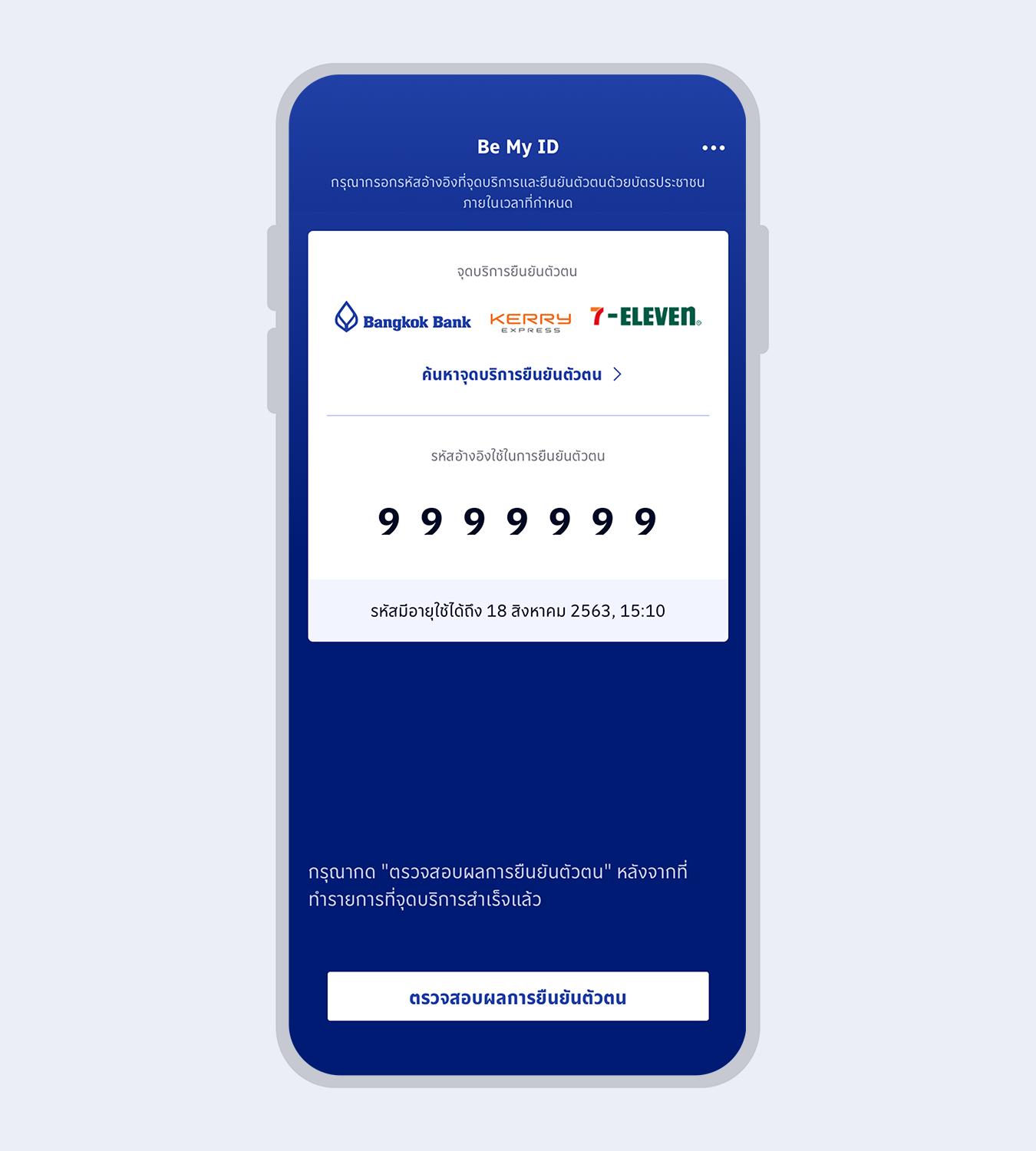
11.
นำรหัสอ้างอิง พร้อมบัตรประจำตัวประชาชน ไปยืนยันตัวตนที่จุดบริการ Be My ID
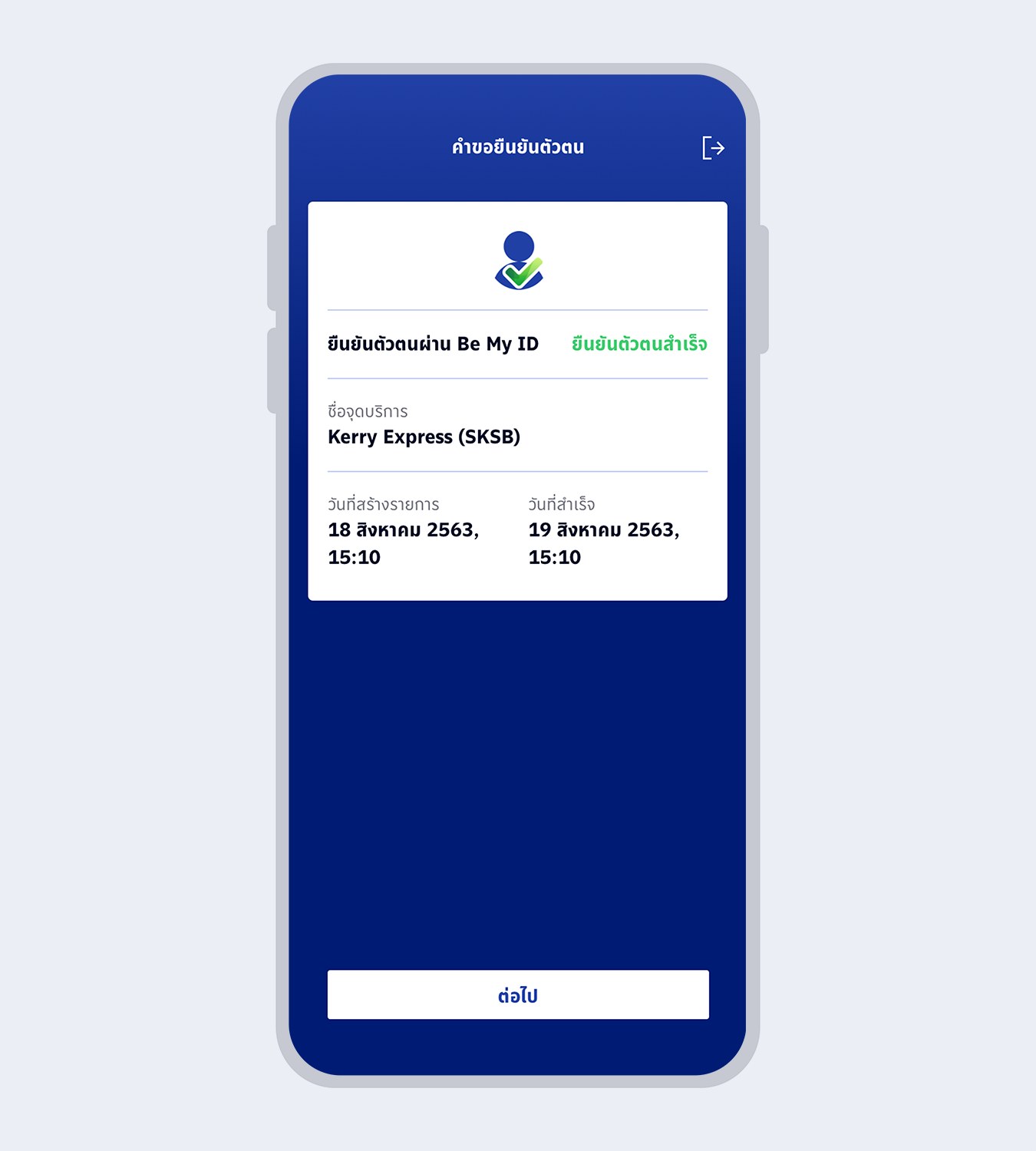
12.
เมื่อทำรายการยืนยันตัวตนสำเร็จ สถานะคำขอจะเปลี่ยนเป็น “ยืนยันตัวตนสำเร็จ” จากนั้นกด “ต่อไป”
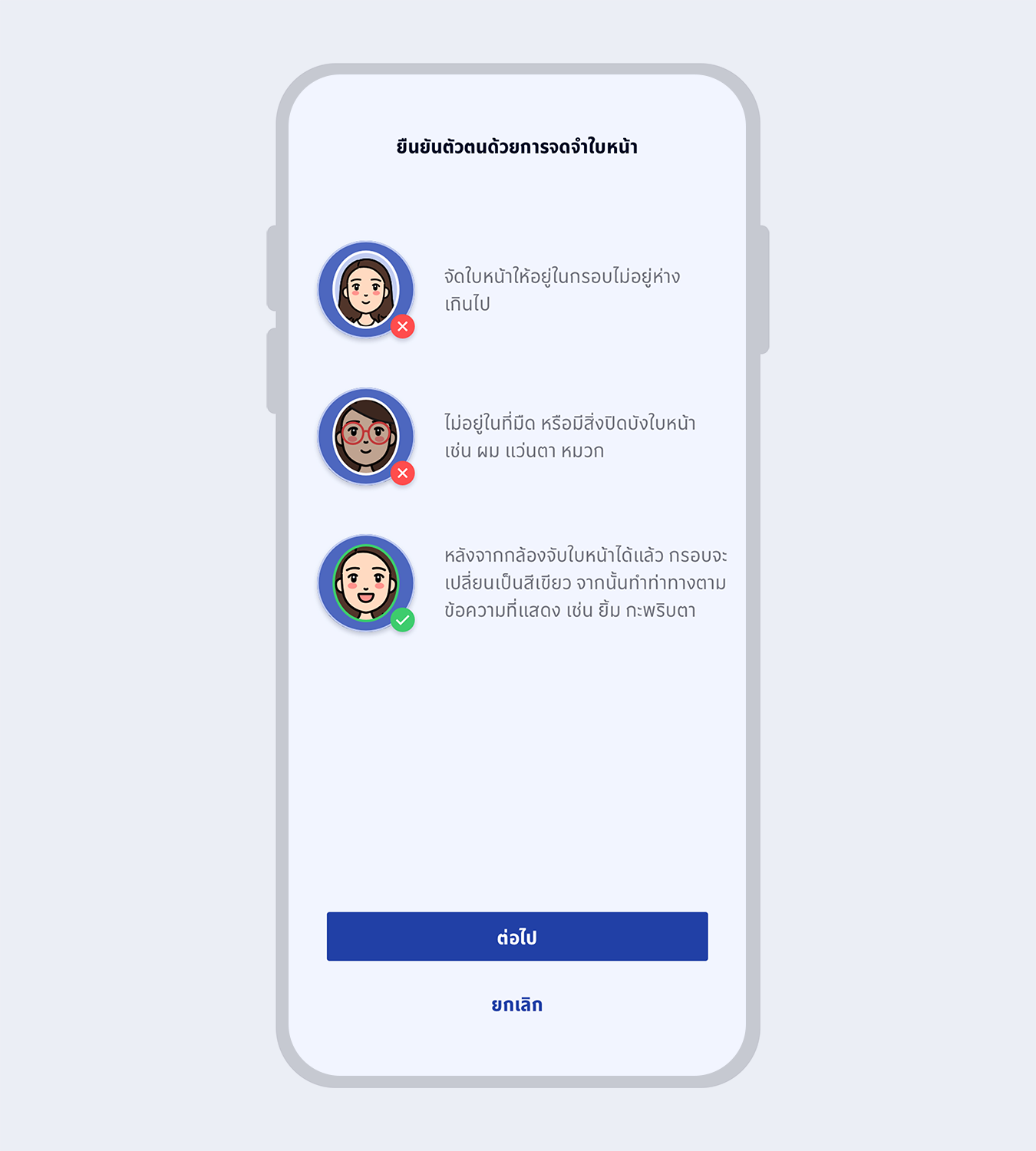
13.
เตรียมตัวถ่ายรูปใบหน้า เพื่อยืนยันตัวตนด้วยเทคโนโลยีจดจำใบหน้า (Facial Recognition)
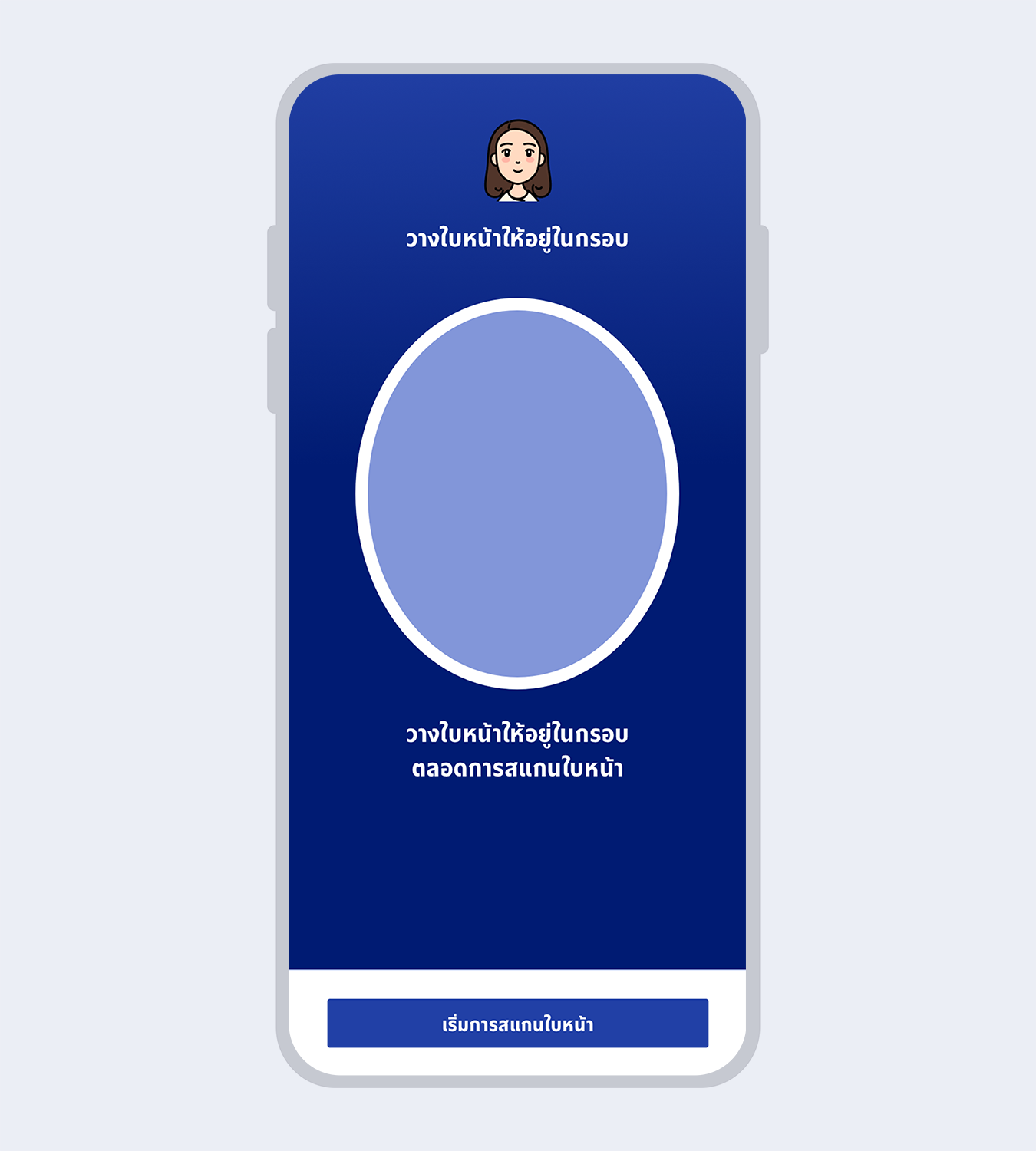
14.
ถ่ายรูปใบหน้า โดยวางใบหน้าในกรอบ และทำตามคำแนะนำเพื่อพิสูจน์ความเป็นบุคคล (Liveness Detection)
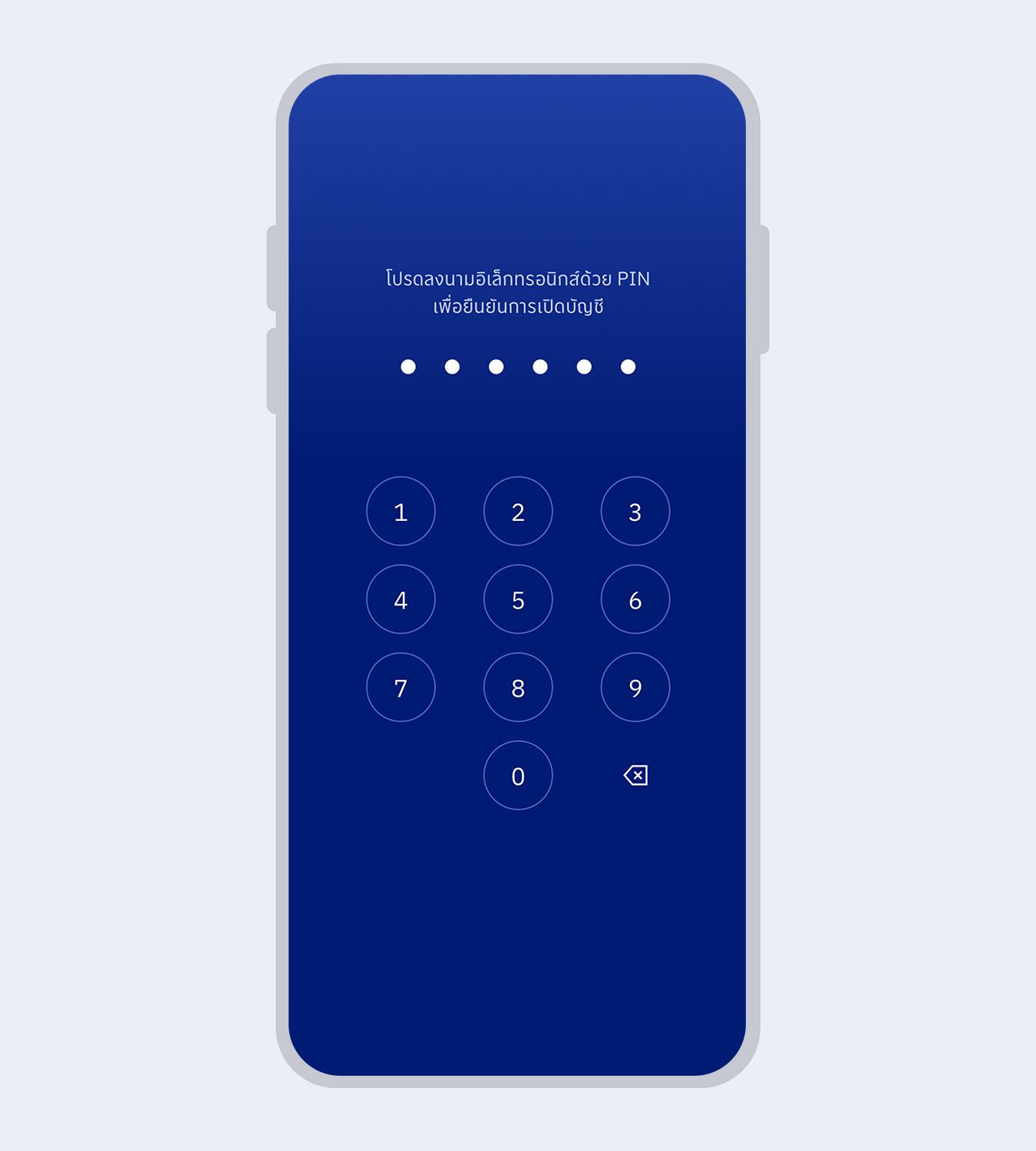
15.
ลงนามอิเล็กทรอนิกส์ด้วย PIN 6 หลัก เพื่อยืนยันการเปิดบัญชี
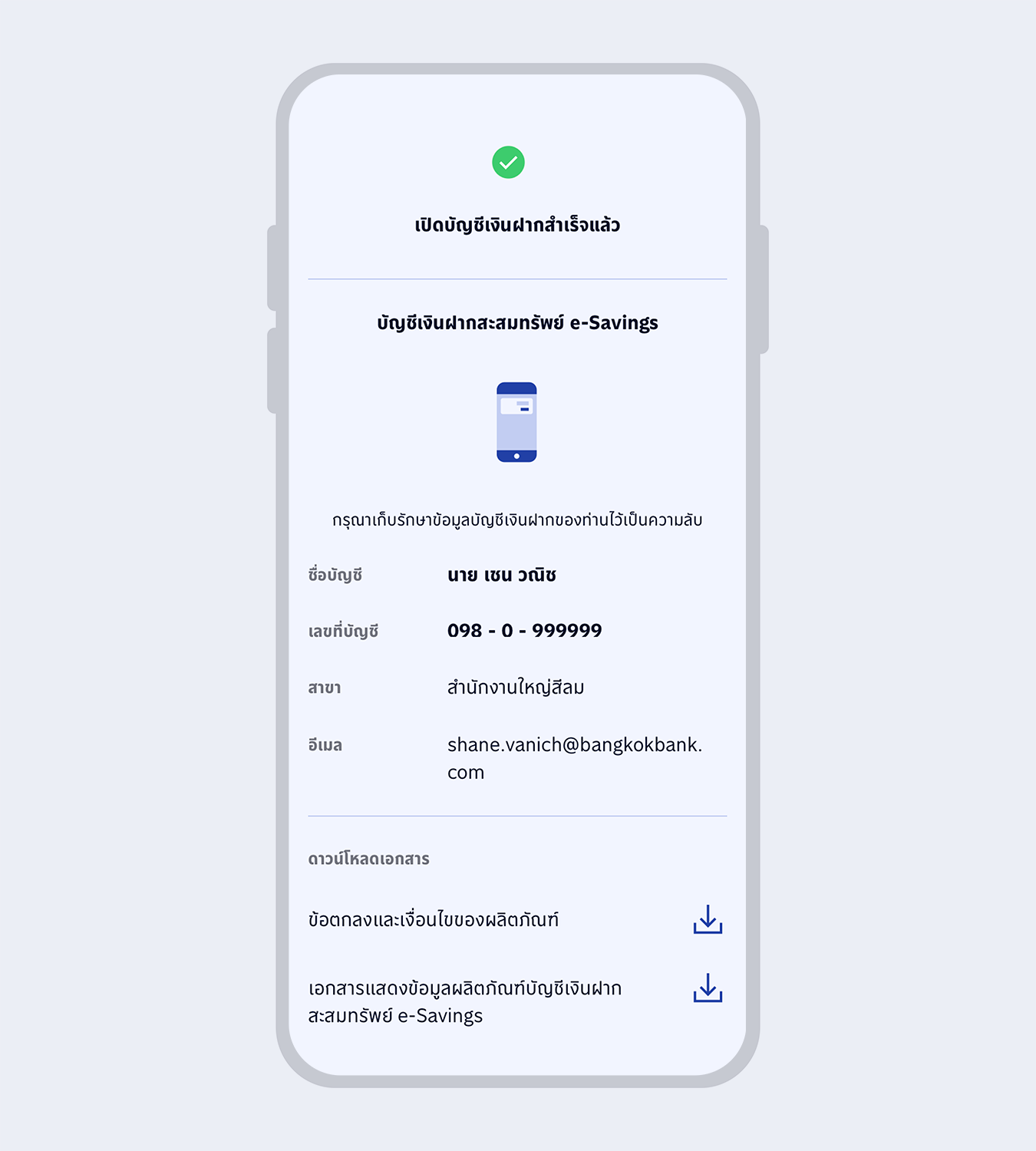
16.
เปิดบัญชีเงินฝากสะสมทรัพย์ e-Savings สำเร็จ
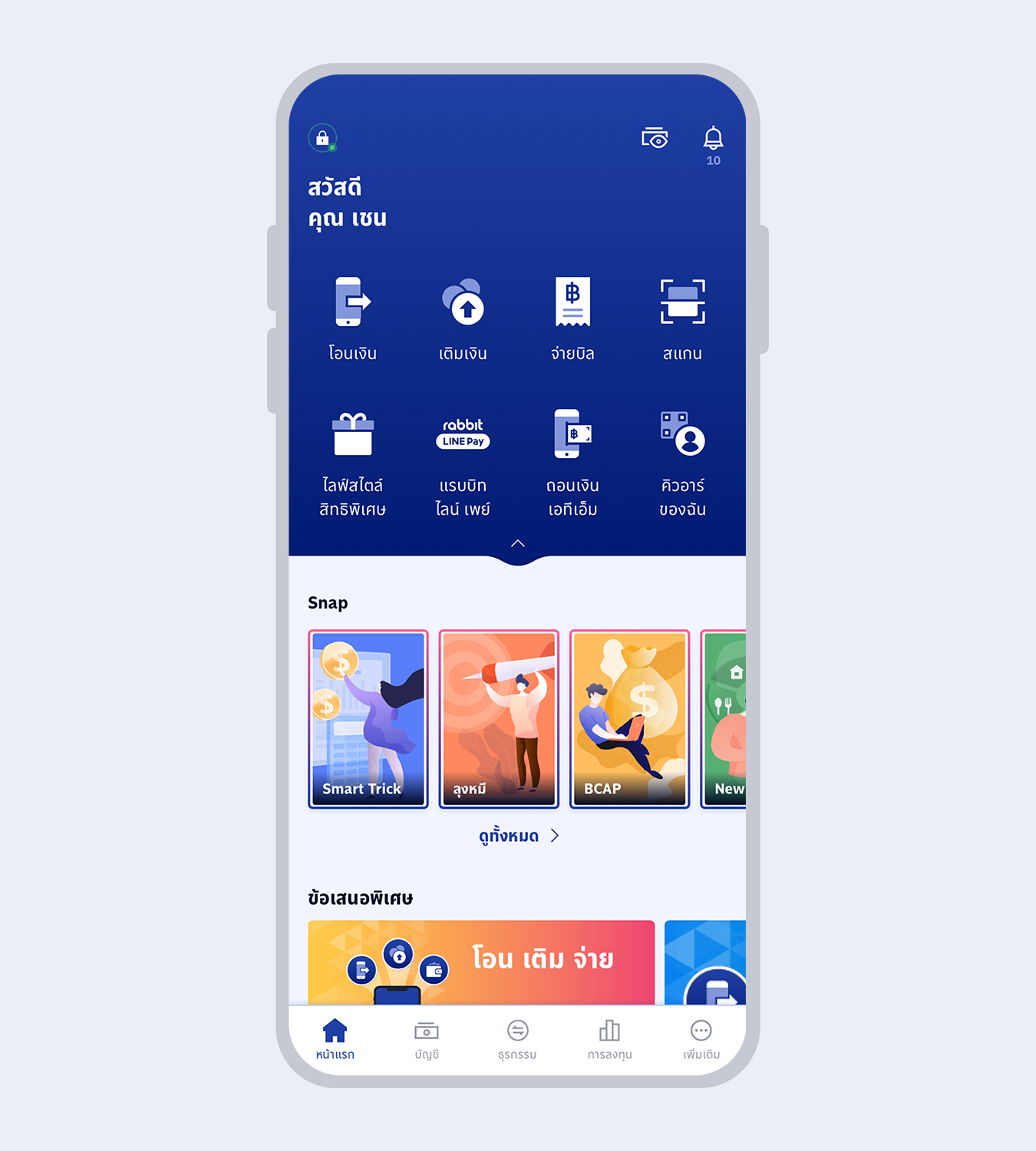
17.
เข้าสู่หน้าแรกโมบายก์กิ้ง จากธนาคารกรุงเทพ และเริ่มต้นใช้งานได้ทันที
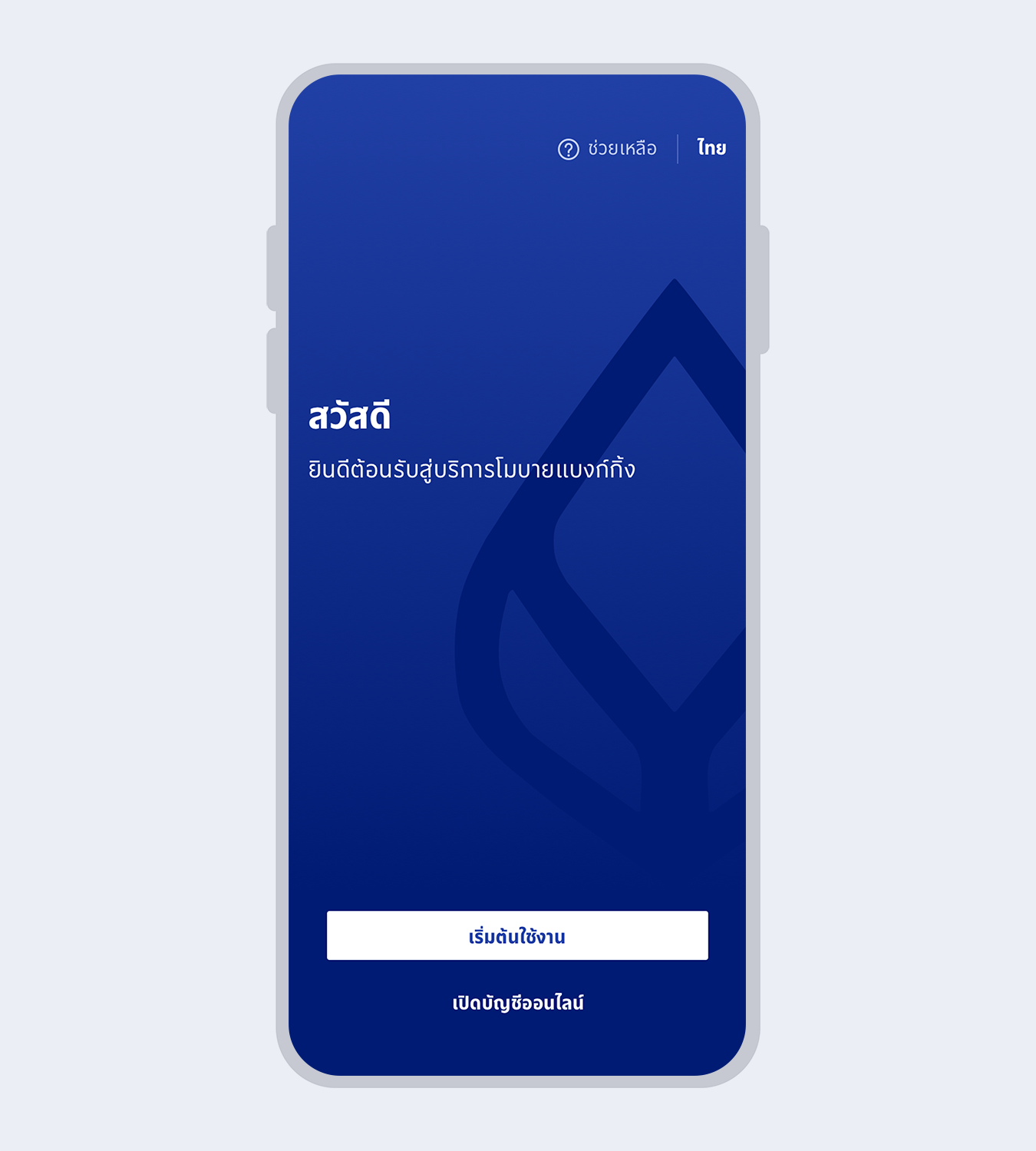
1.
เลือก “เปิดบัญชีออนไลน์”
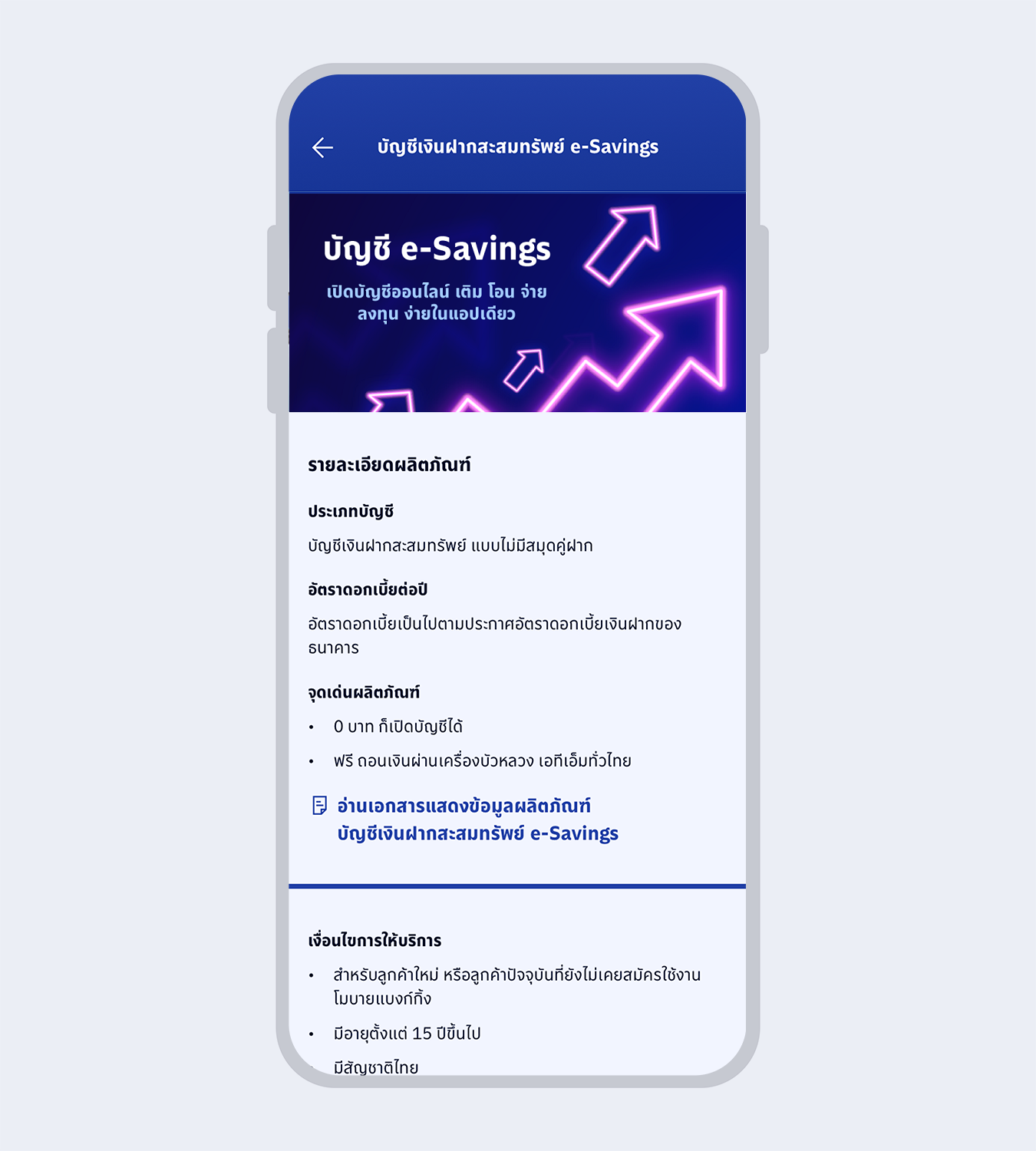
2.
อ่านรายละเอียดข้อมูลผลิตภัณฑ์ และกด “ต่อไป”

3.
ถ่ายรูปและตรวจสอบรูปถ่ายหน้าบัตรประจำตัวประชาชน และกด “ต่อไป”
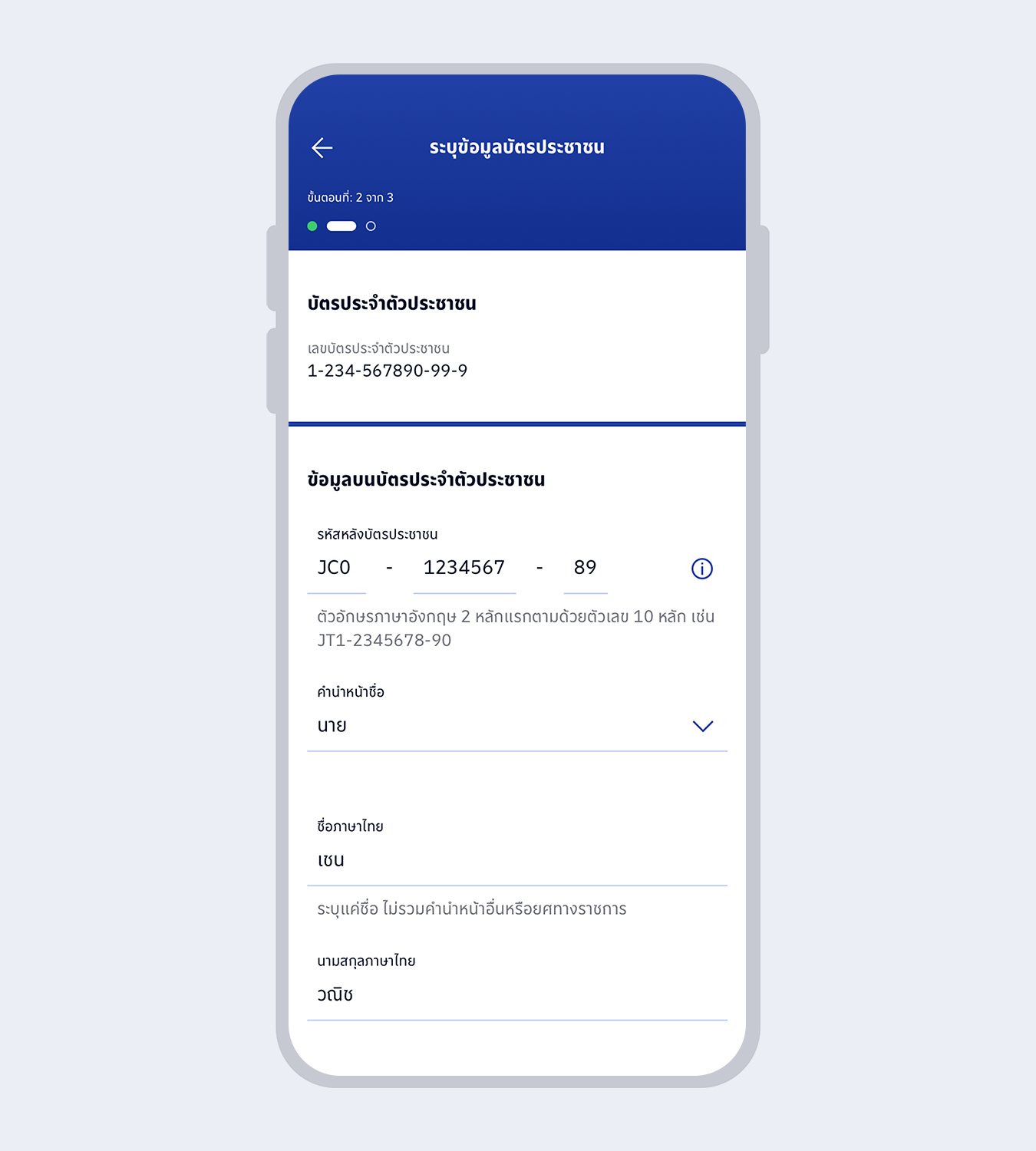
4.
ระบุข้อมูลบัตรประจำตัวประชาชน และกด “ต่อไป”
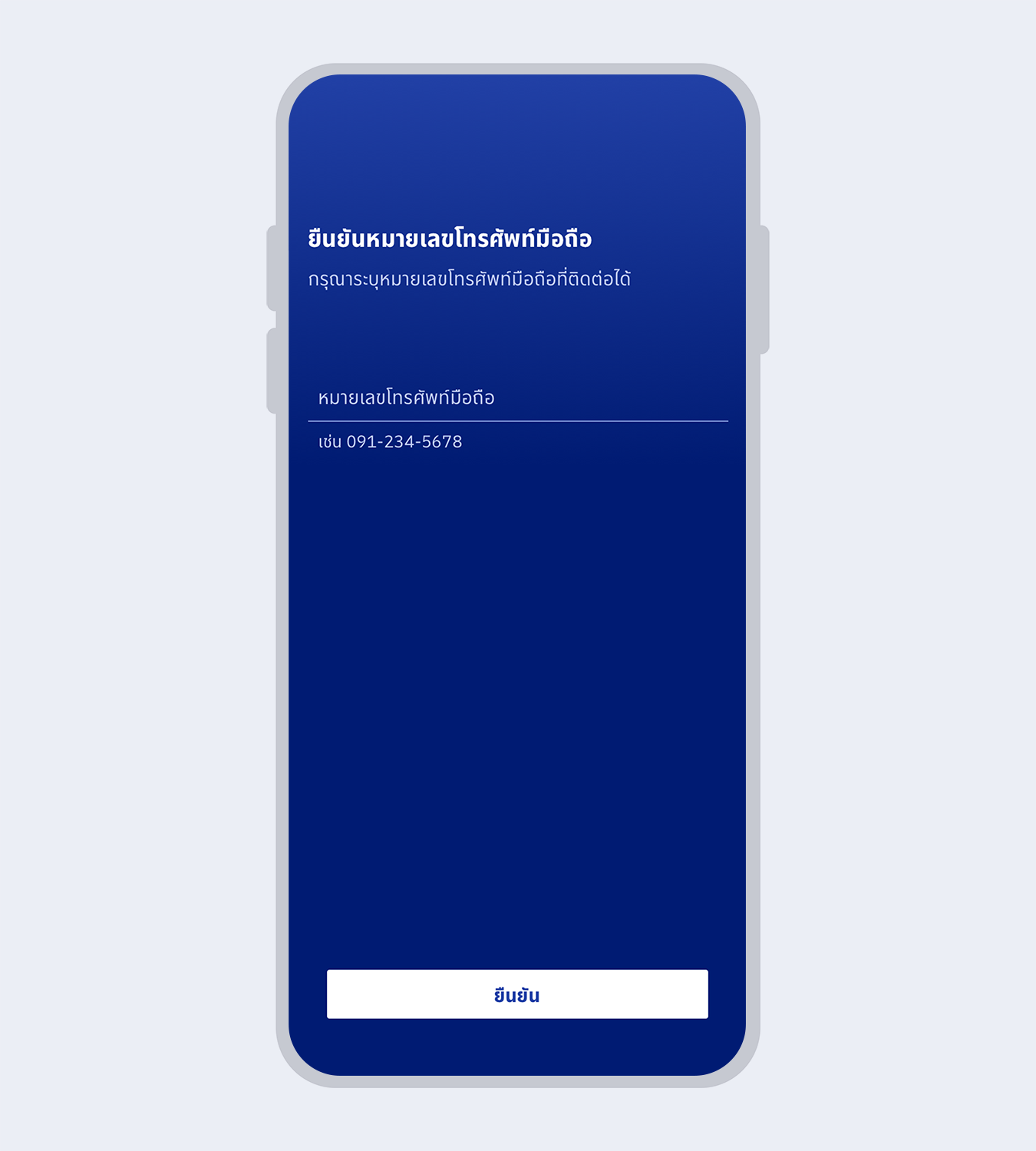
5.
ระบุเบอร์มือถือ และกด “ยืนยัน”
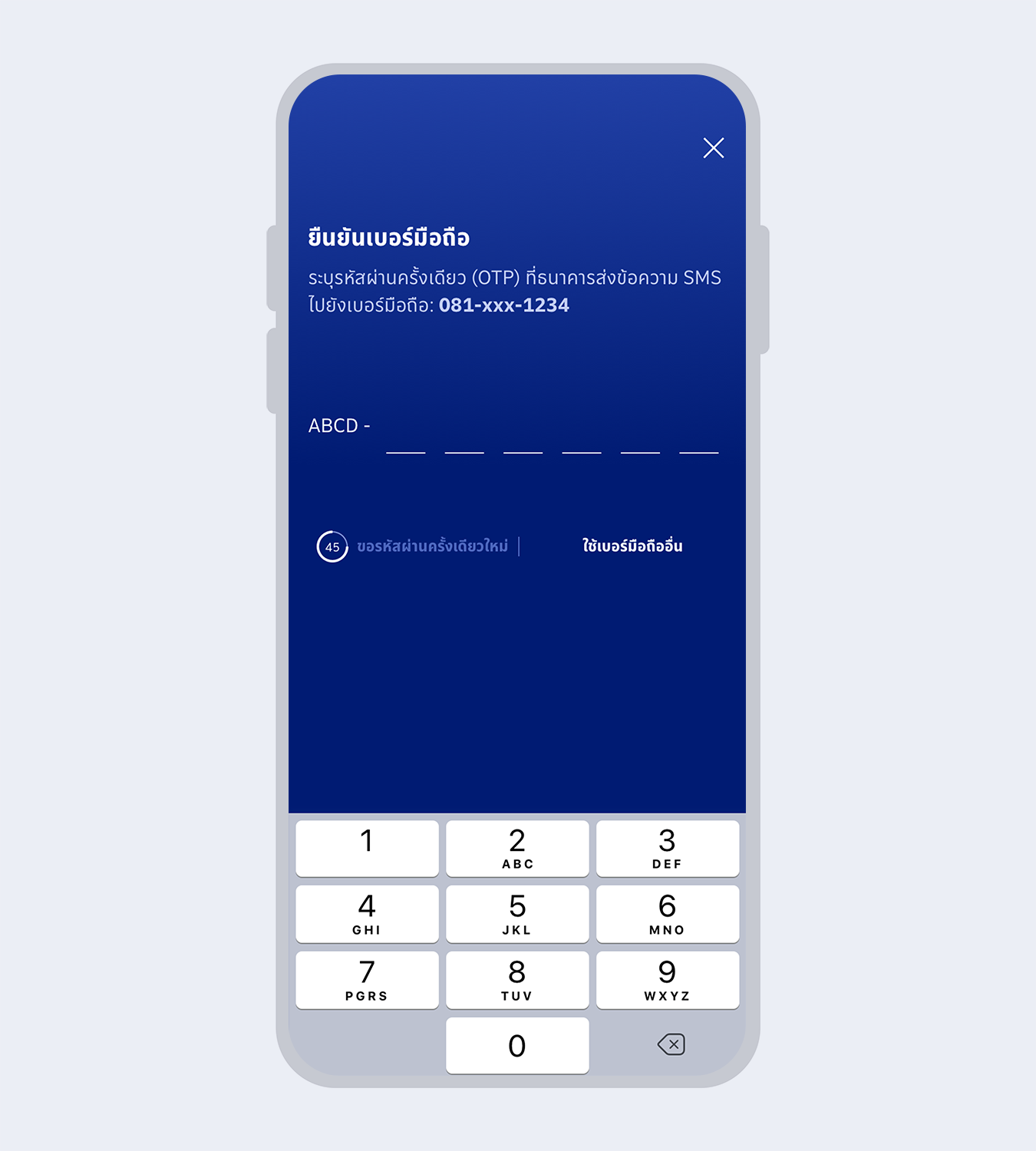
6.
ระบุรหัสผ่านครั้งเดียว (OTP) ที่ได้รับทาง SMS เพื่อยืนยันเบอร์มือถือ
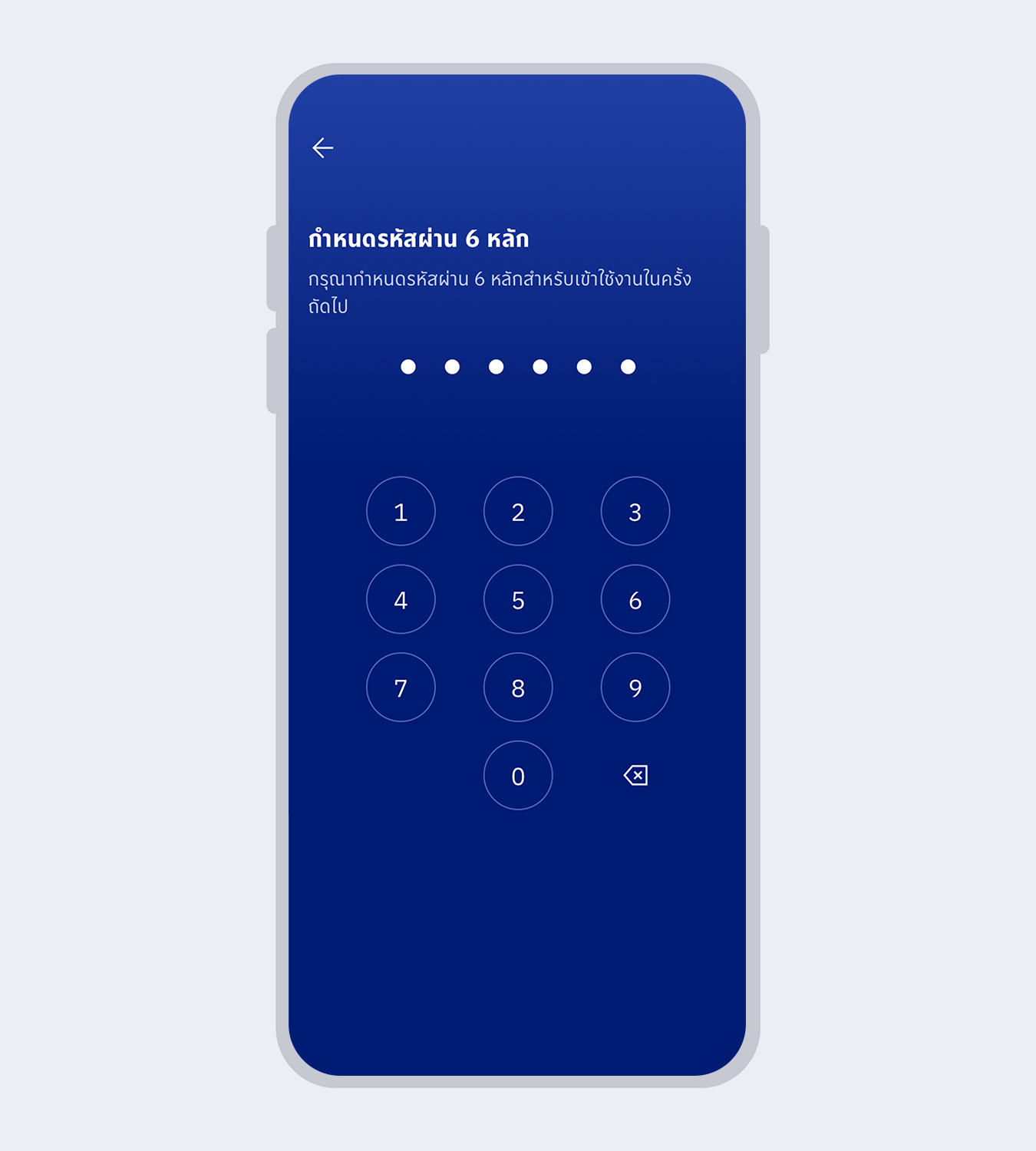
7.
กำหนดรหัสผ่าน 6 หลัก สำหรับเข้าใช้งานโมบายแบงก์กิ้งในครั้งถัดไป
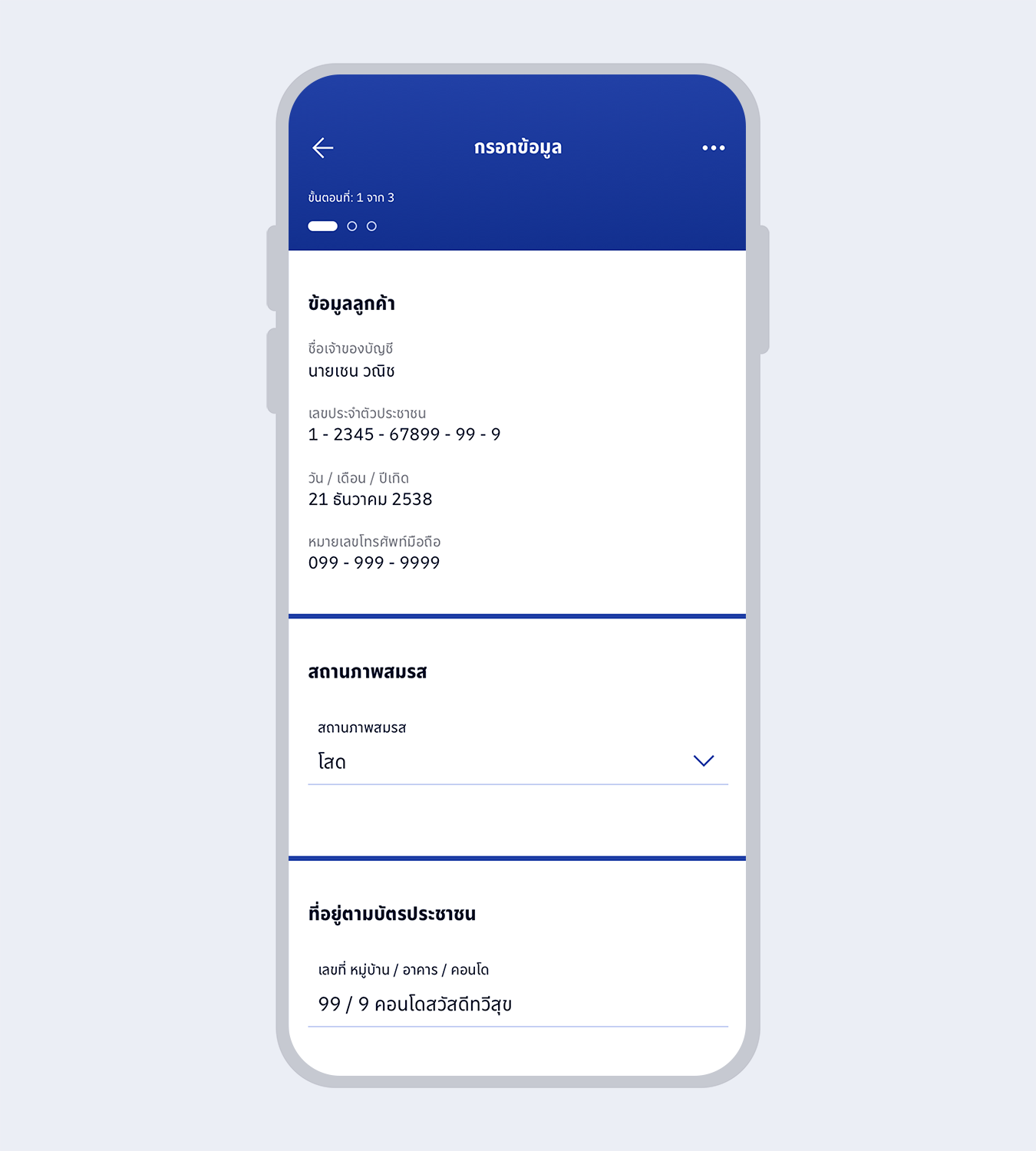
8.
กรอกข้อมูลส่วนตัว และกด “ต่อไป”
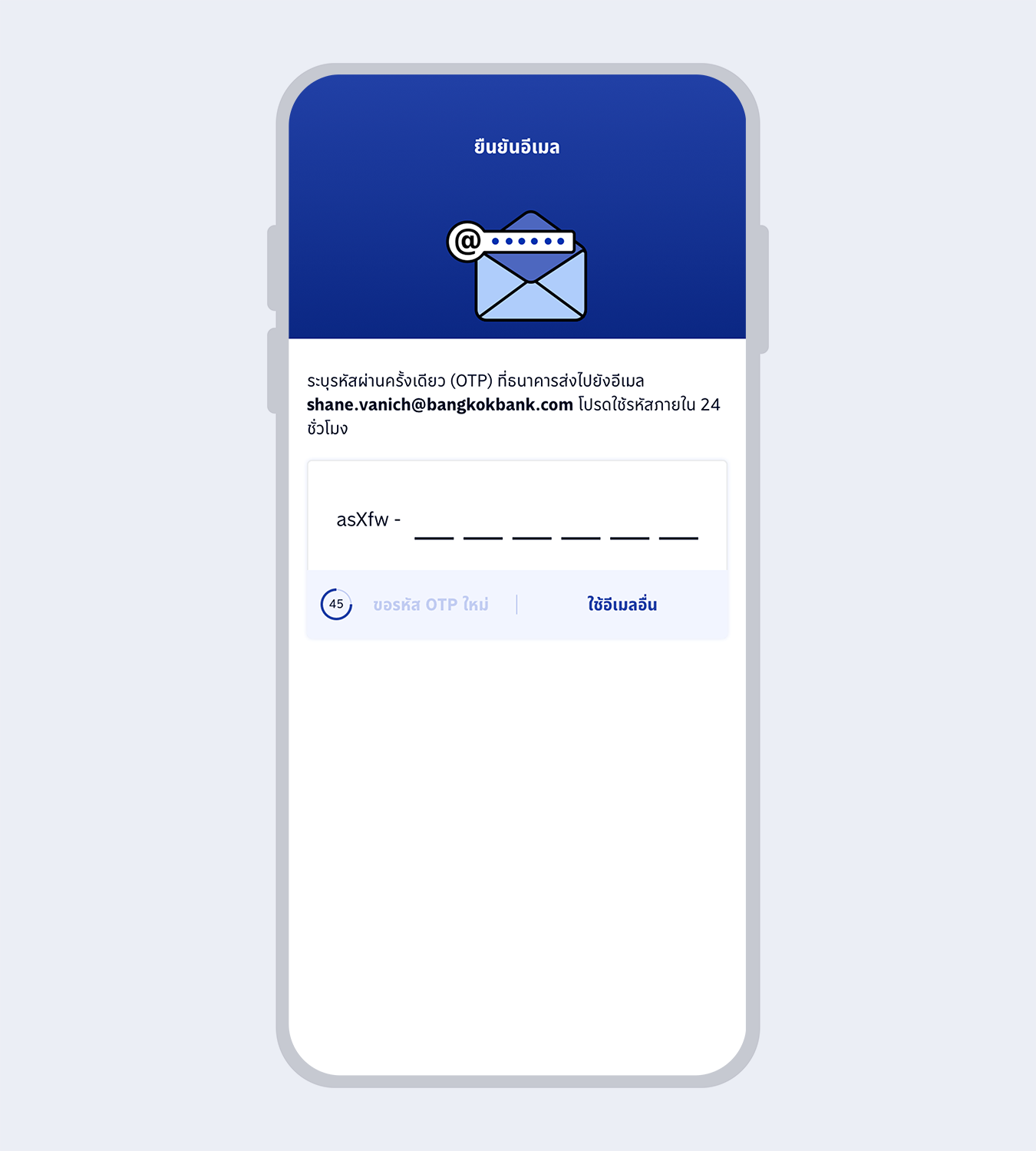
9.
ระบุรหัสผ่านครั้งเดียว (OTP) ที่ได้รับทางอีเมลเพื่อยืนยันอีเมล
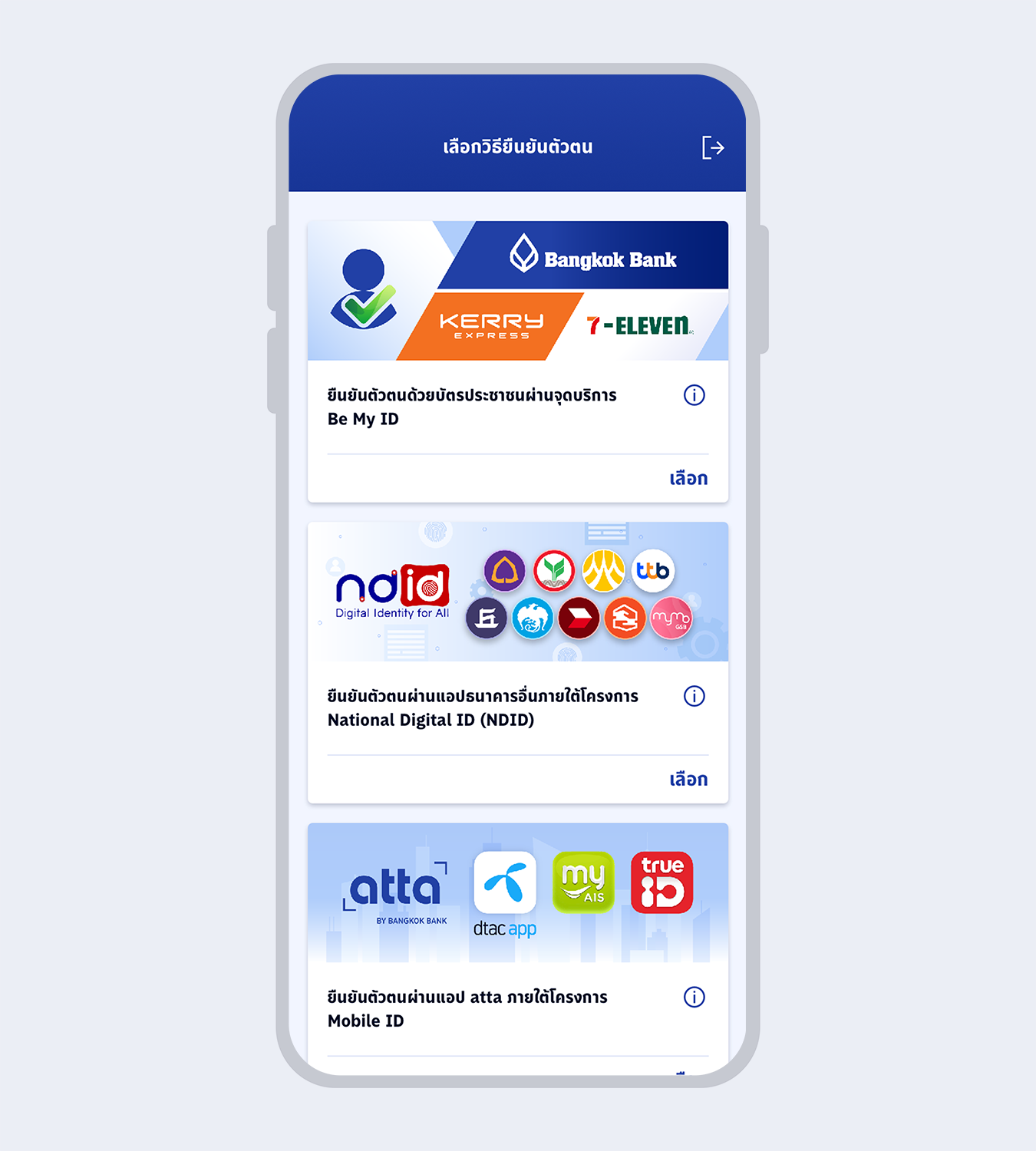
10.
เลือก “ยืนยันตัวตนผ่านแอป atta ภายใต้โครงการ Mobile ID”
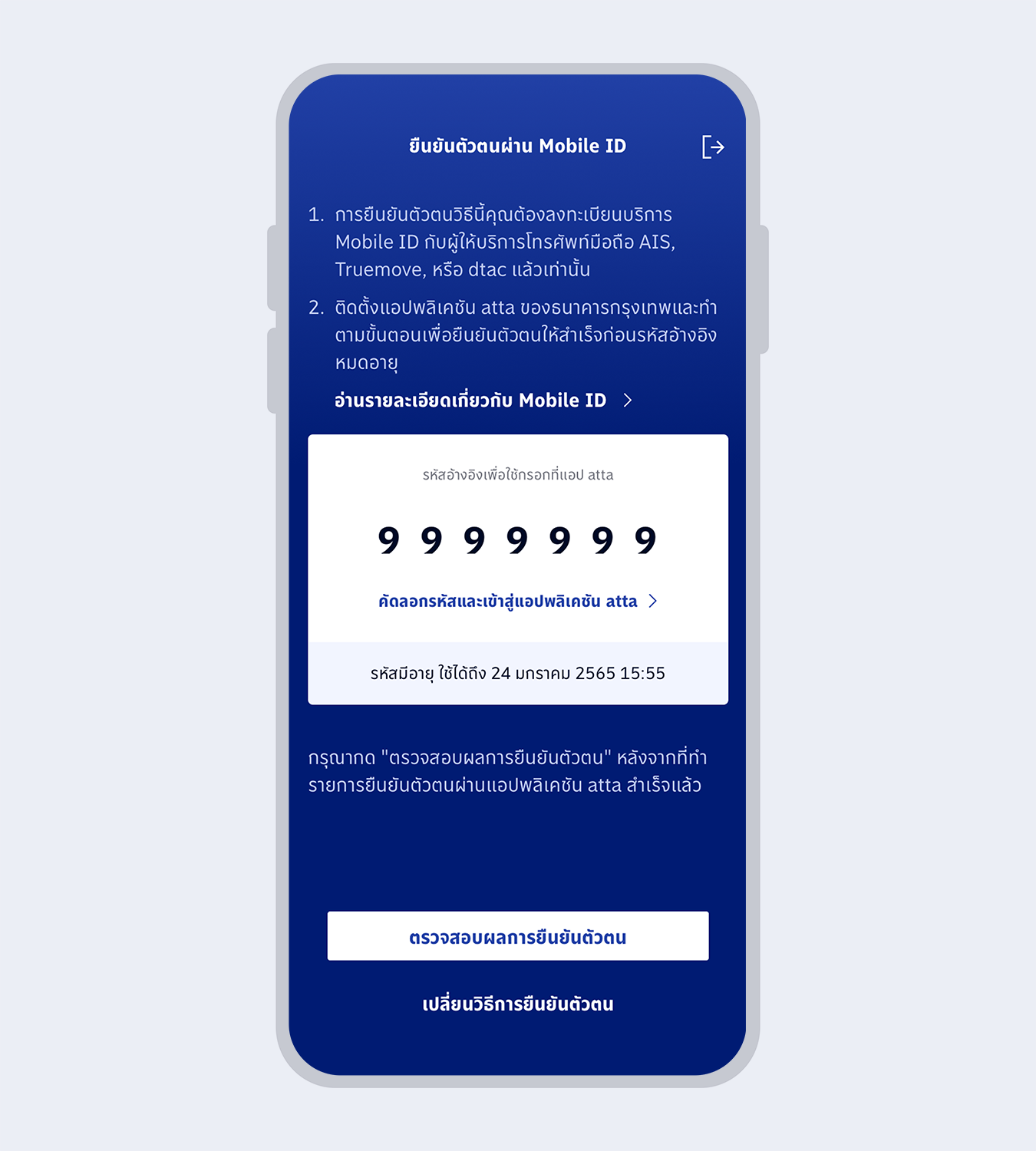
11.
กด “คัดลอกรหัสและเข้าสู่แอปพลิเคชัน atta”
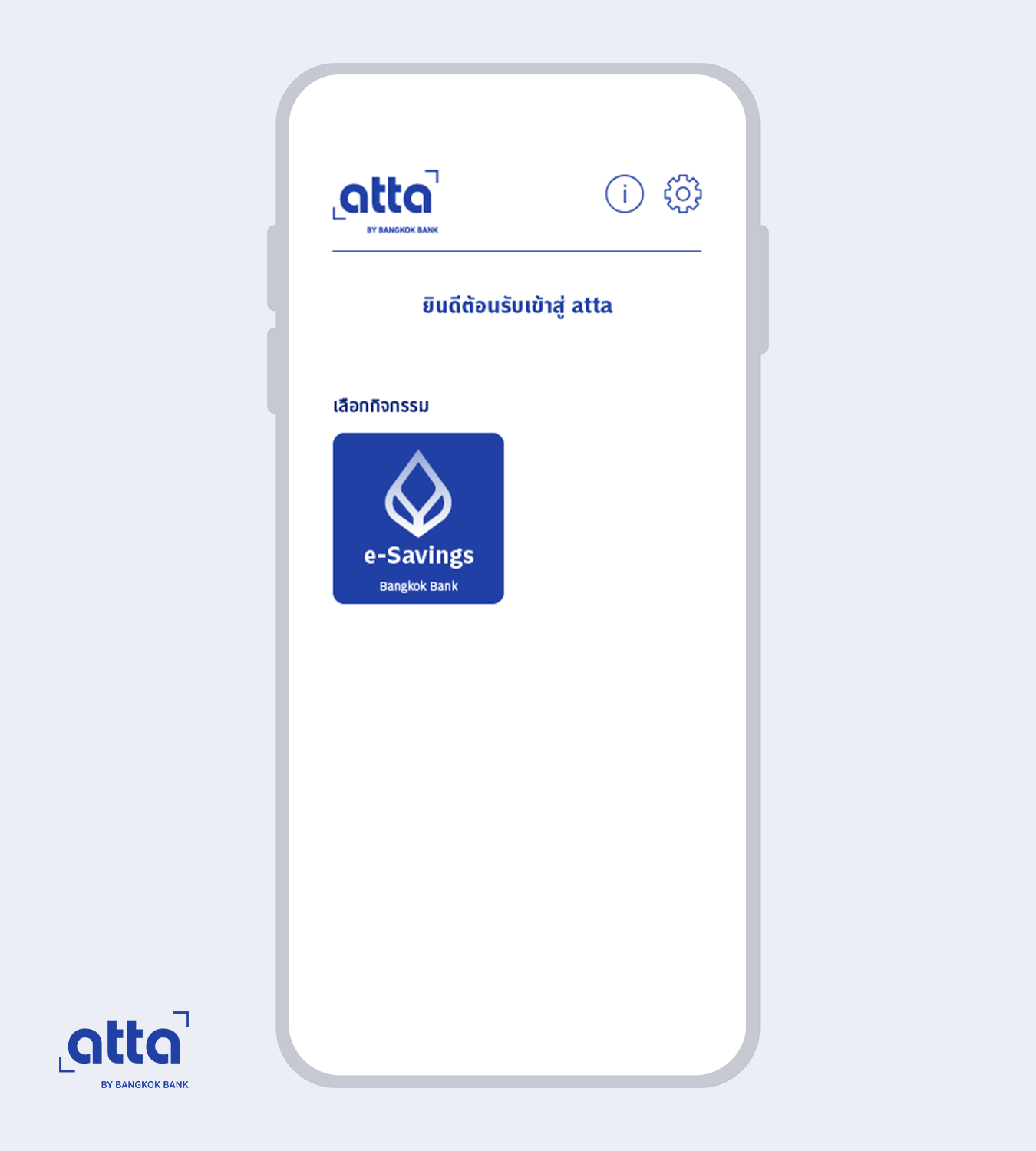
12.
เปิดใช้งานแอป atta และเลือกเมนูยืนยันตัวตน “e-Savings Bangkok Bank”
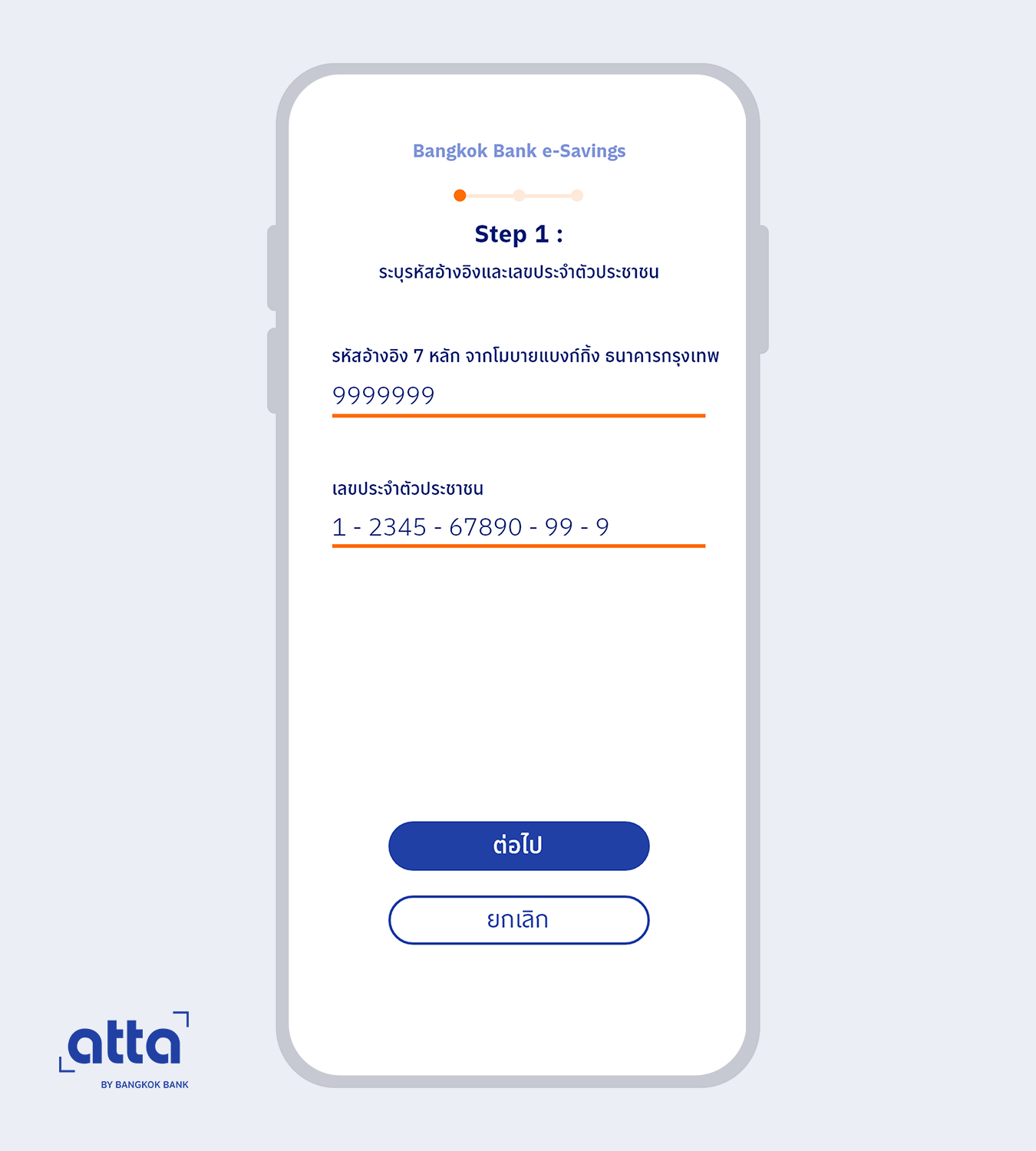
13.
ระบุรหัสอ้างอิง 7 หลักที่ได้รับจากแอปโมบายแบงก์กิ้ง และเลขประจำตัวประชาชน
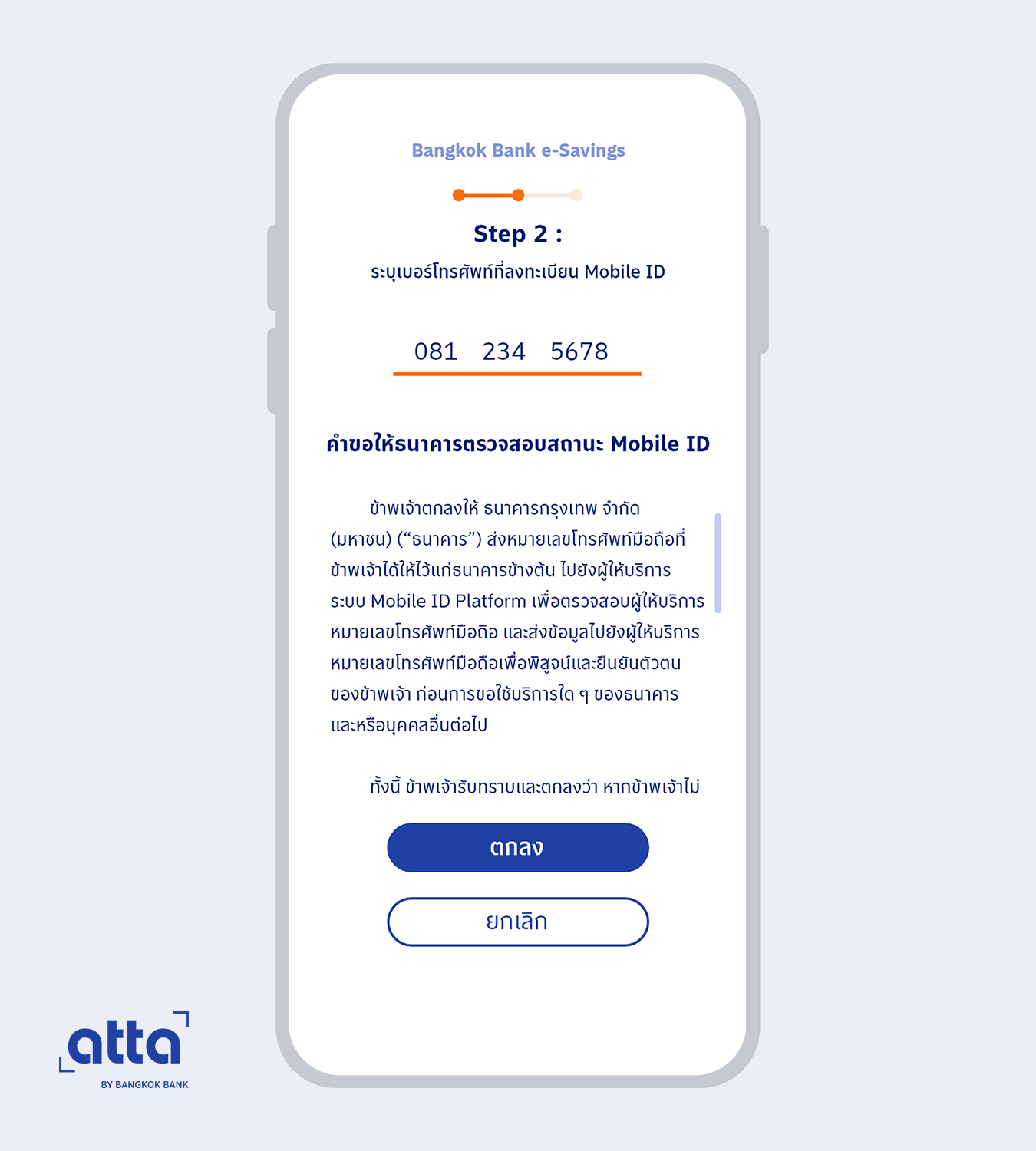
14.
ระบุเบอร์มือถือที่ใช้สมัครบริการ Mobile ID อ่านข้อกำหนดและเงื่อนไข และกด “ตกลง”
จากนั้นระบบจะพาไปสู่หน้ายืนยันตัวตนกับแอปผู้ให้บริการเครือข่าย โปรดทำการยืนยันตัวตนตามขั้นตอนบนแอปผู้ให้บริการเครือข่ายโทรศัพท์เคลื่อนที่
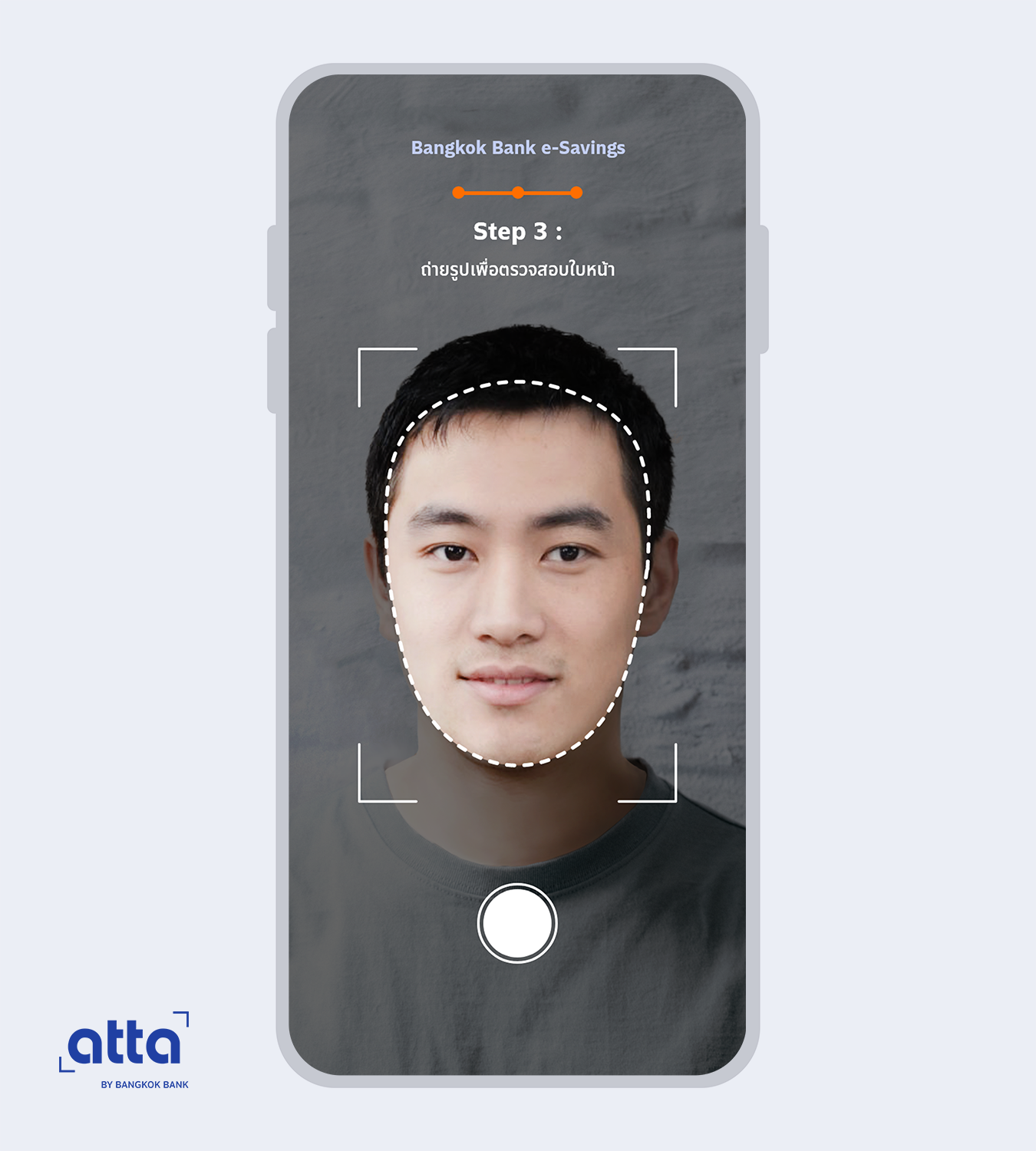
15.
ถ่ายรูปตรวจสอบใบหน้าด้วยเทคโนโลยีจดจำใบหน้า
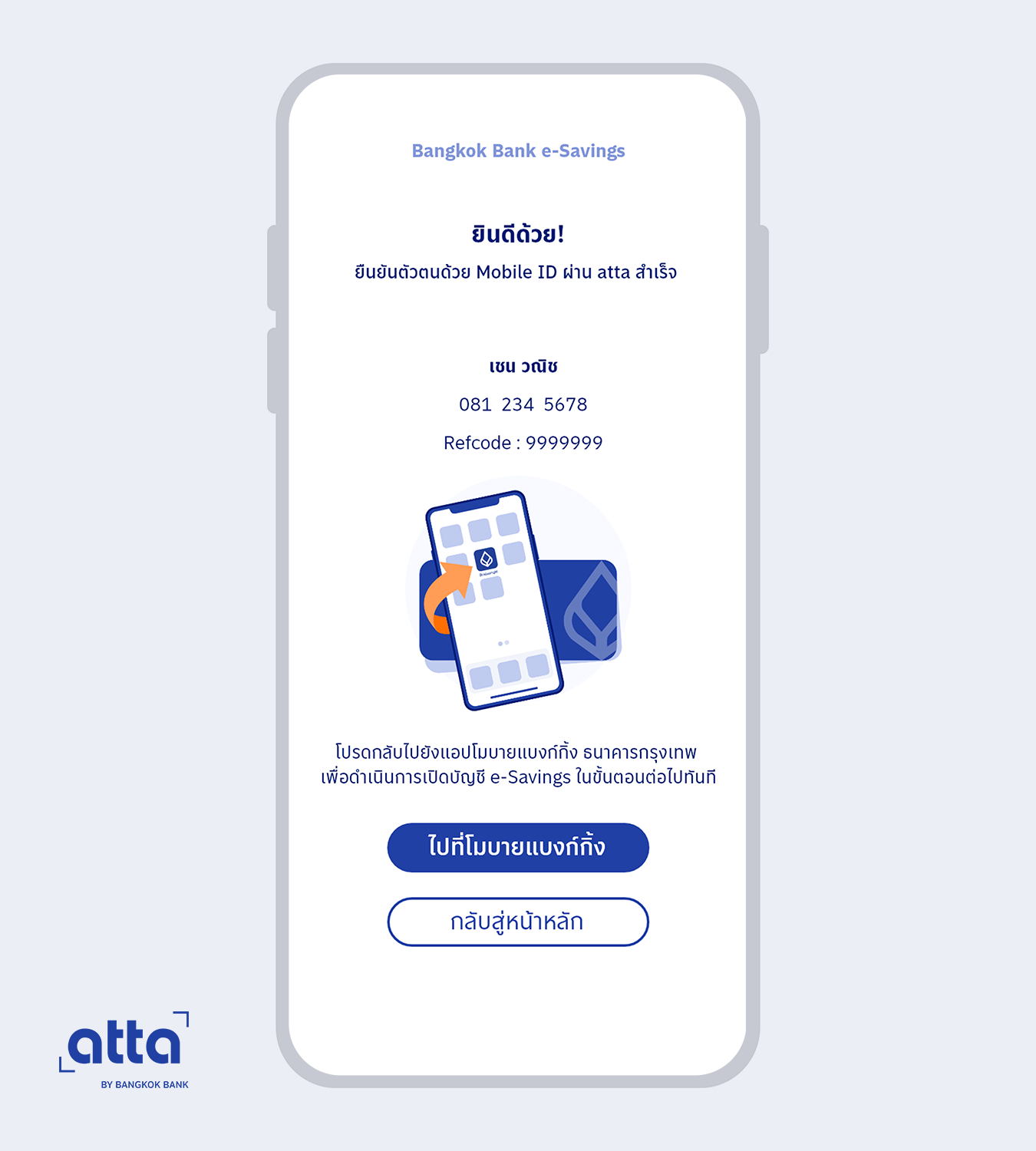
16.
ระบบจะแสดงผลการยืนยันตัวตน จากนั้นให้กลับไปยังแอปโมบายแบงก์กิ้ง เพื่อดำเนินการเปิดบัญชีต่อในขั้นตอนถัดไป
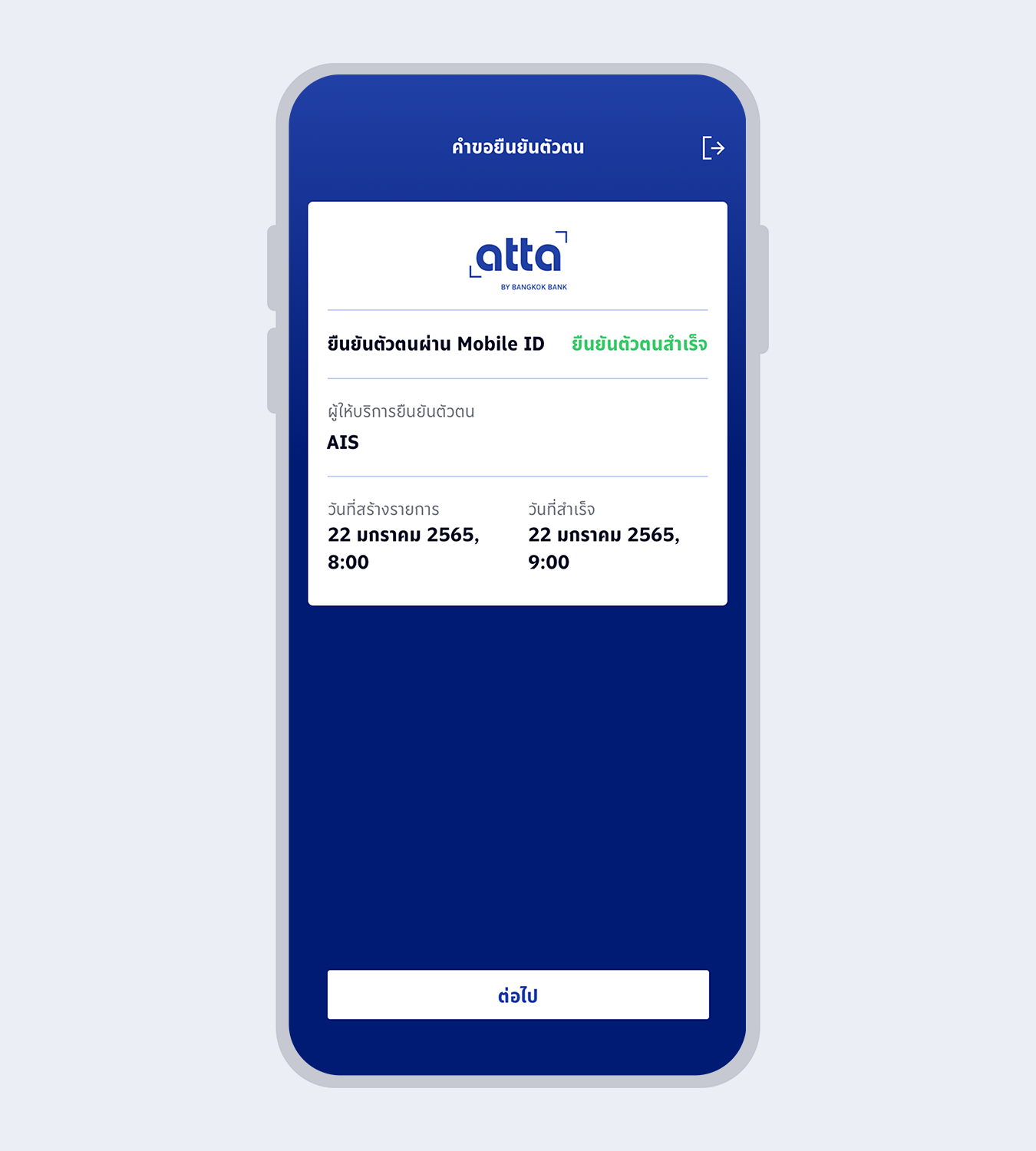
17.
เมื่อทำรายการยืนยันตัวตนสำเร็จ สถานะคำขอจะเปลี่ยนเป็น “ยืนยันตัวตนสำเร็จ” จากนั้นกด “ต่อไป”
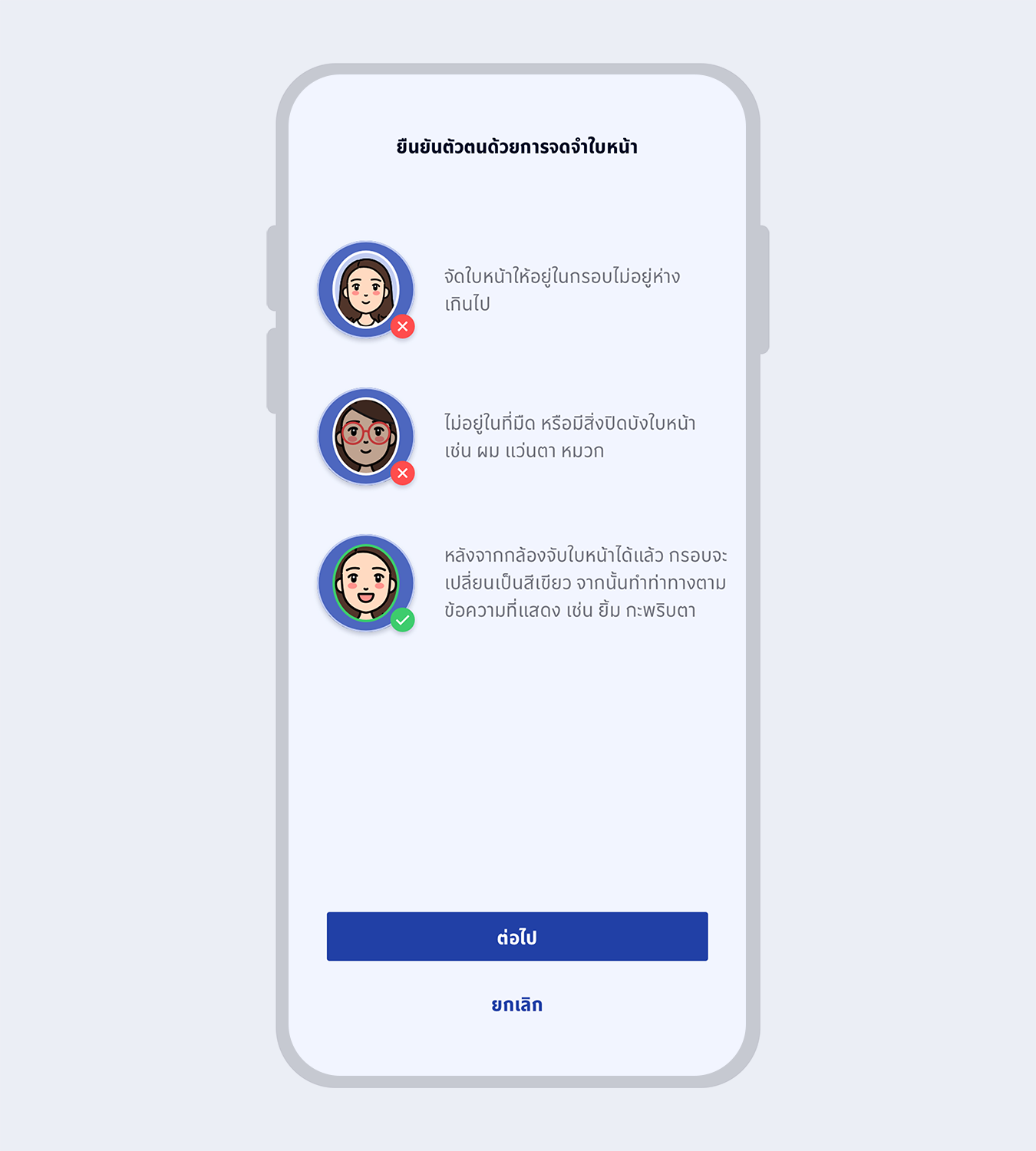
18.
เตรียมตัวถ่ายรูปใบหน้า เพื่อยืนยันตัวตนด้วยเทคโนโลยีจดจำใบหน้า (Facial Recognition)
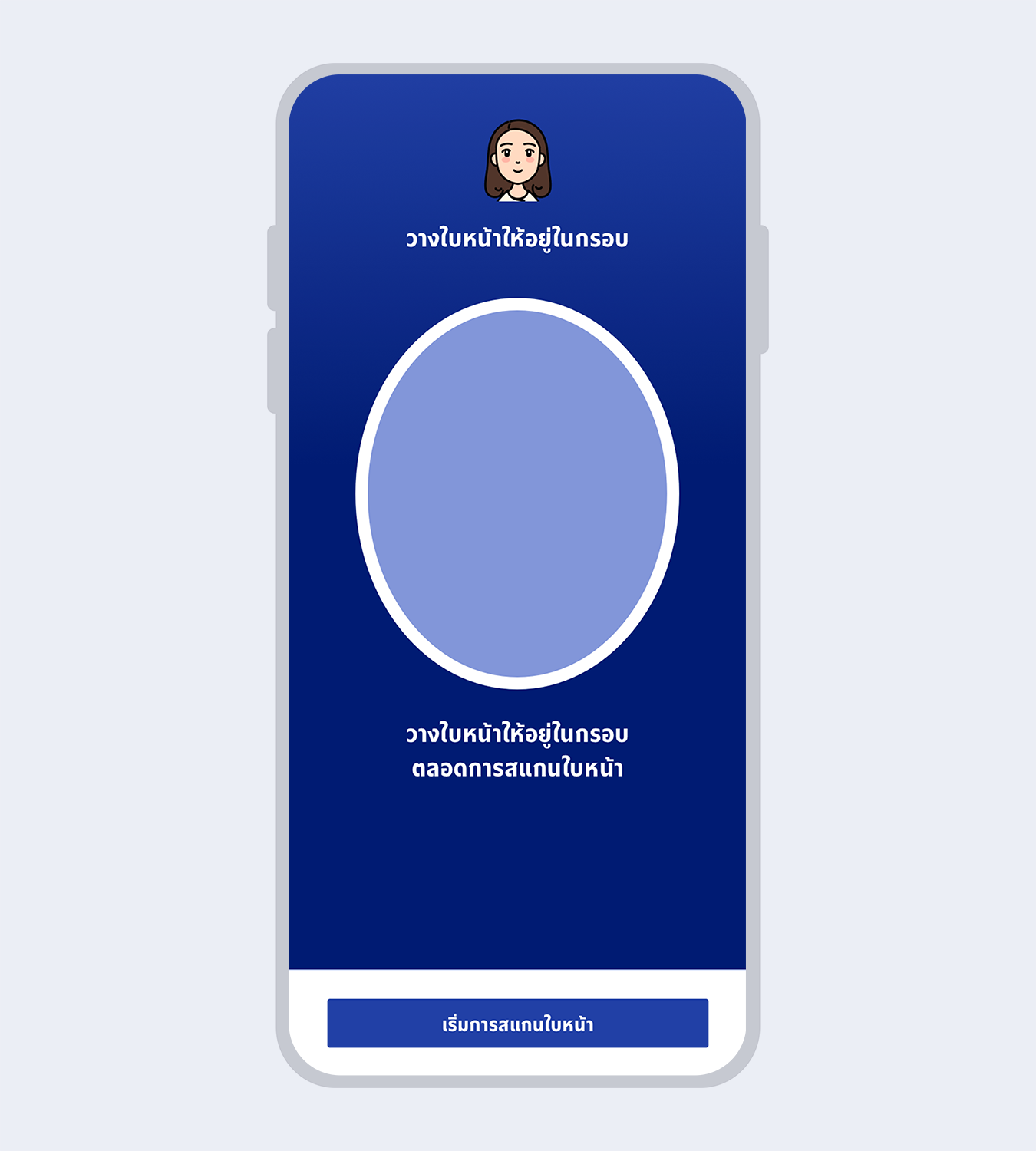
19.
ถ่ายรูปใบหน้า โดยวางใบหน้าในกรอบ และทำตามคำแนะนำเพื่อพิสูจน์ความเป็นบุคคล (Liveness Detection)
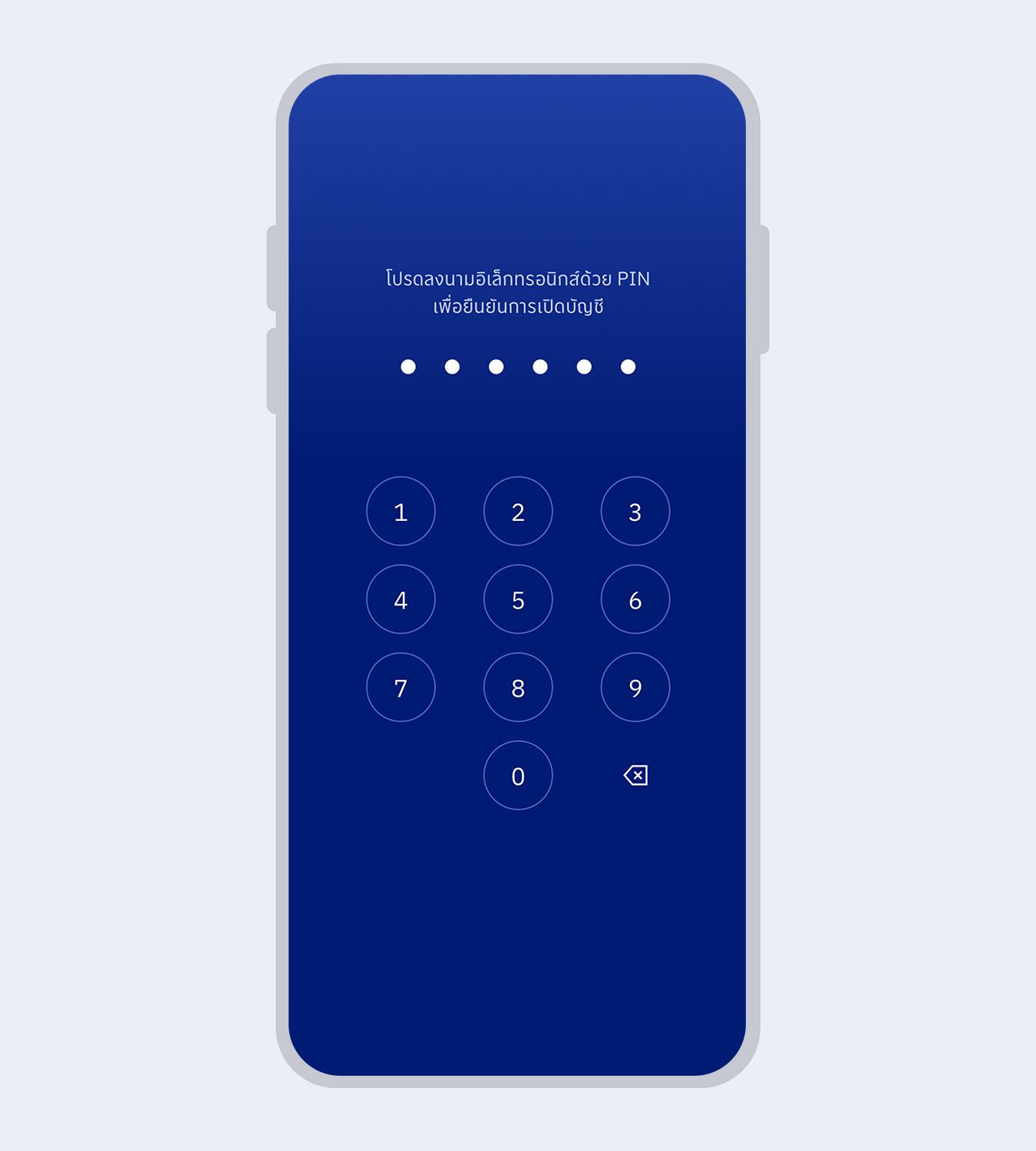
20.
ลงนามอิเล็กทรอนิกส์ด้วย PIN 6 หลัก เพื่อยืนยันการเปิดบัญชี
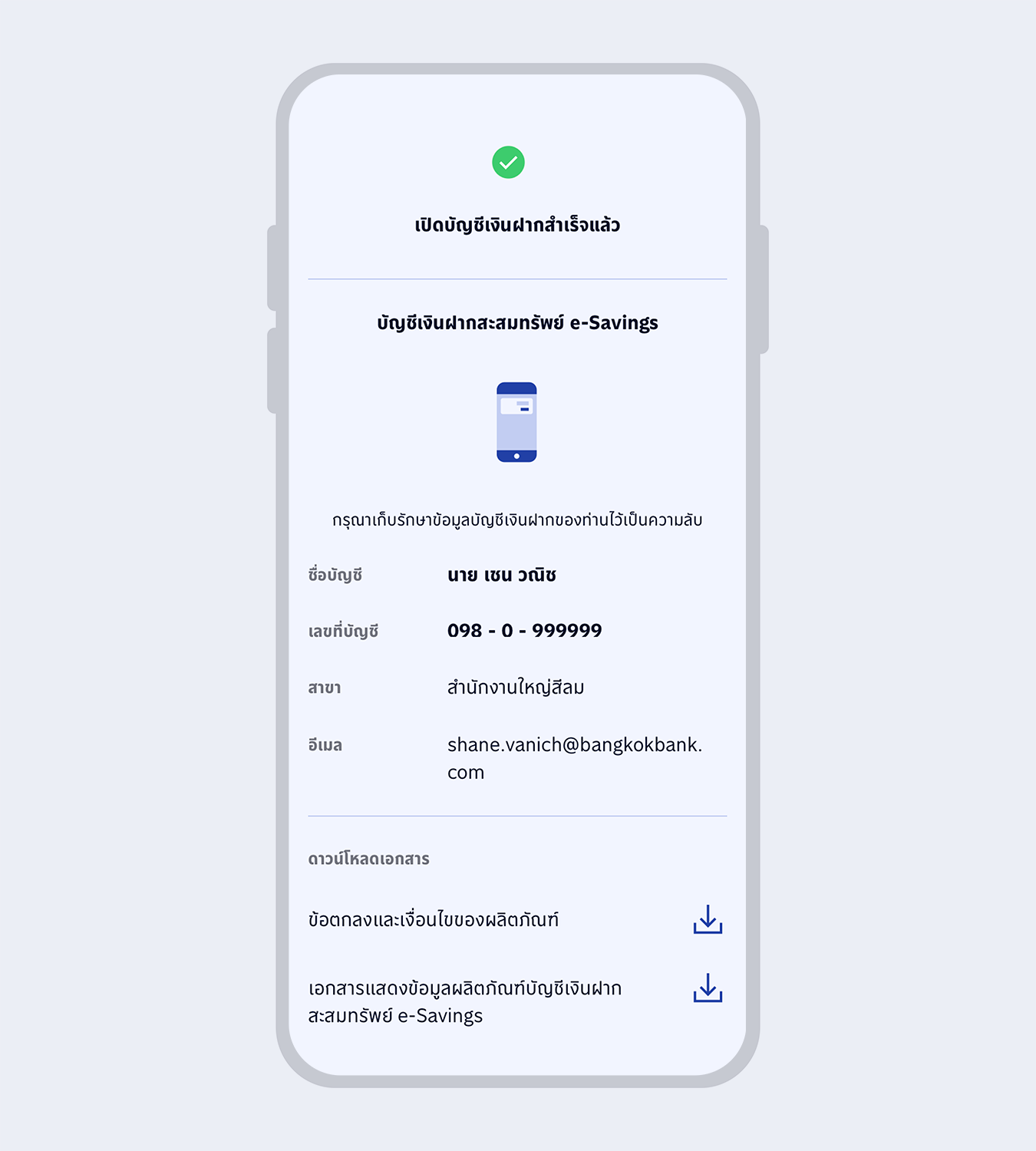
21.
เปิดบัญชีเงินฝากสะสมทรัพย์ e-Savings สำเร็จ
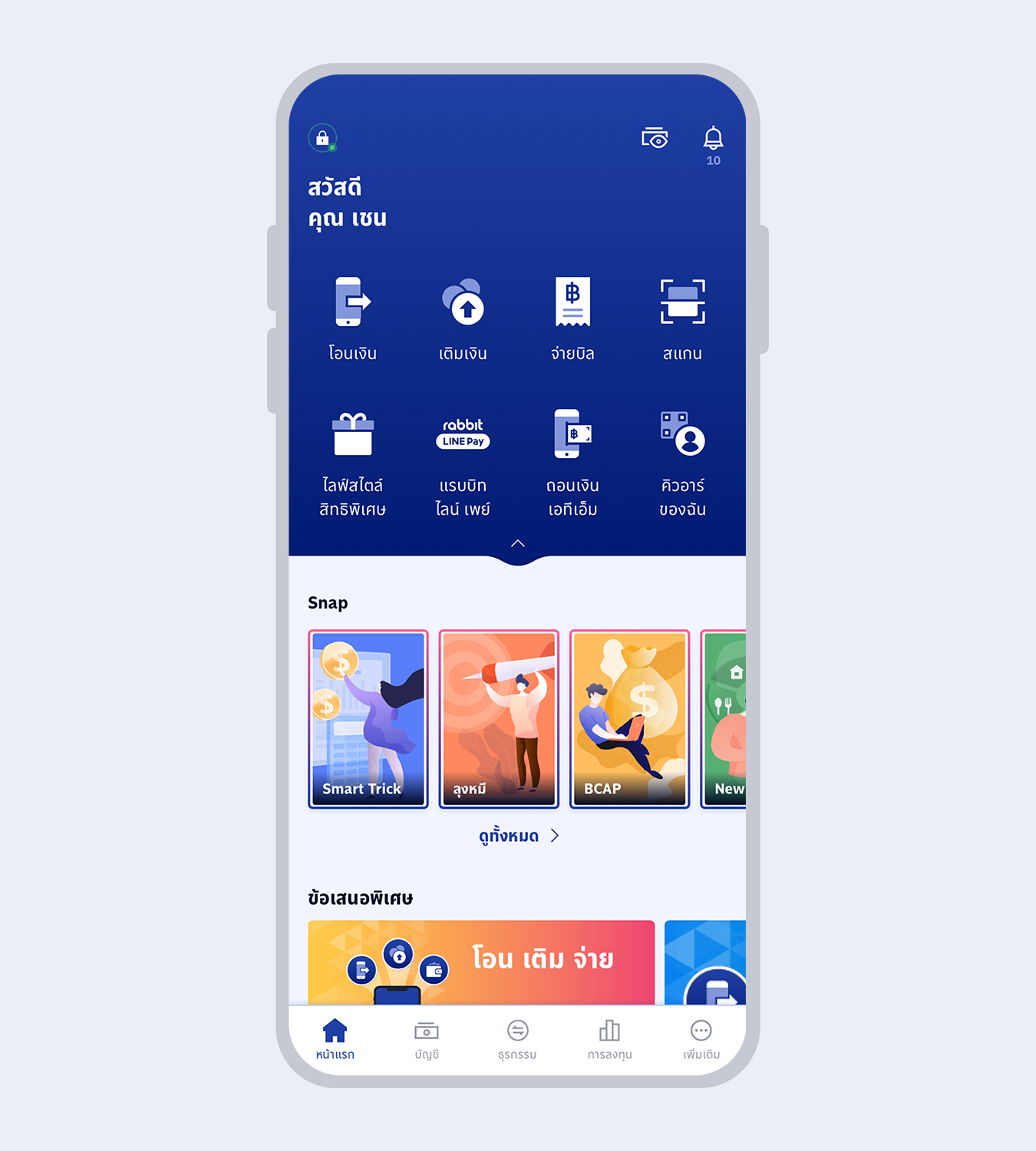
22.
เข้าสู่หน้าแรกโมบายก์กิ้ง จากธนาคารกรุงเทพ และเริ่มต้นใช้งานได้ทันที